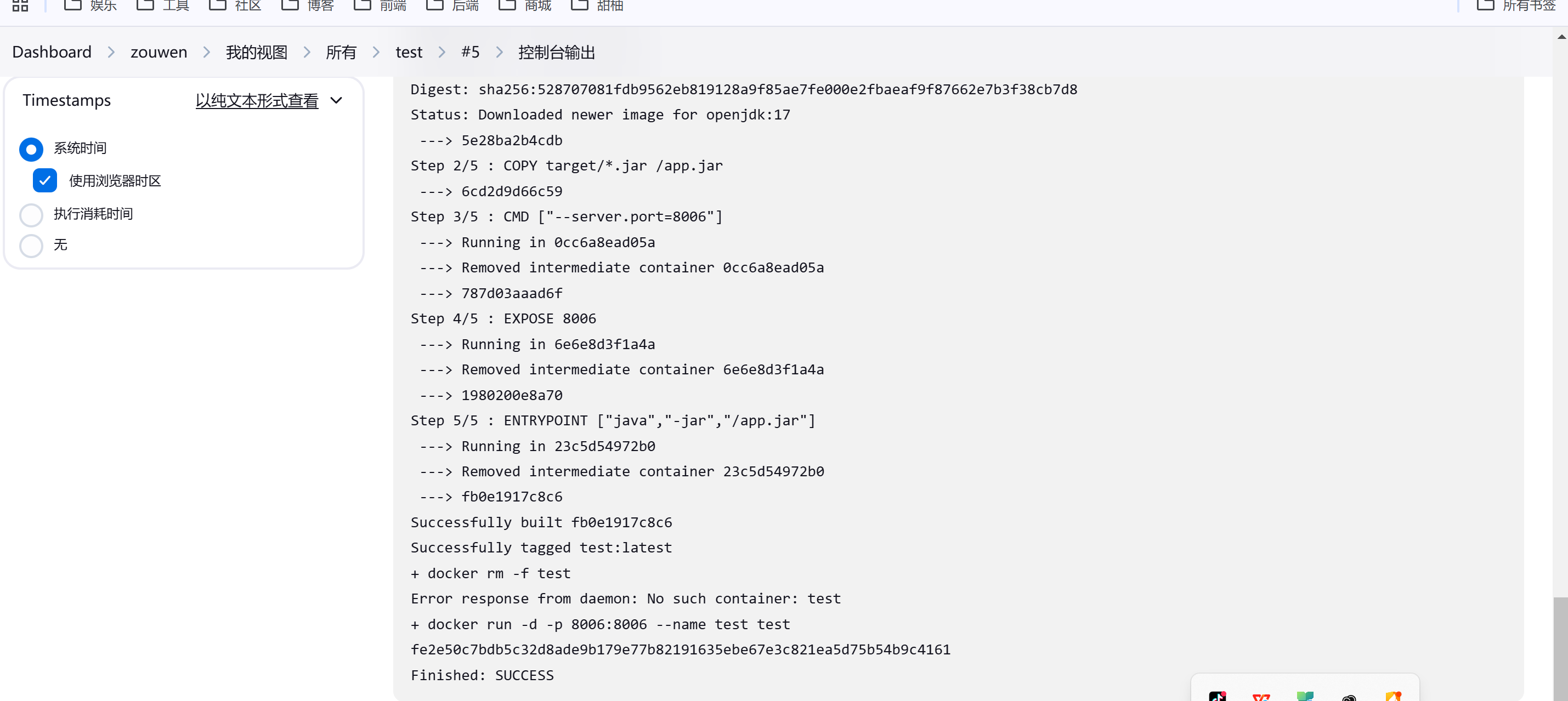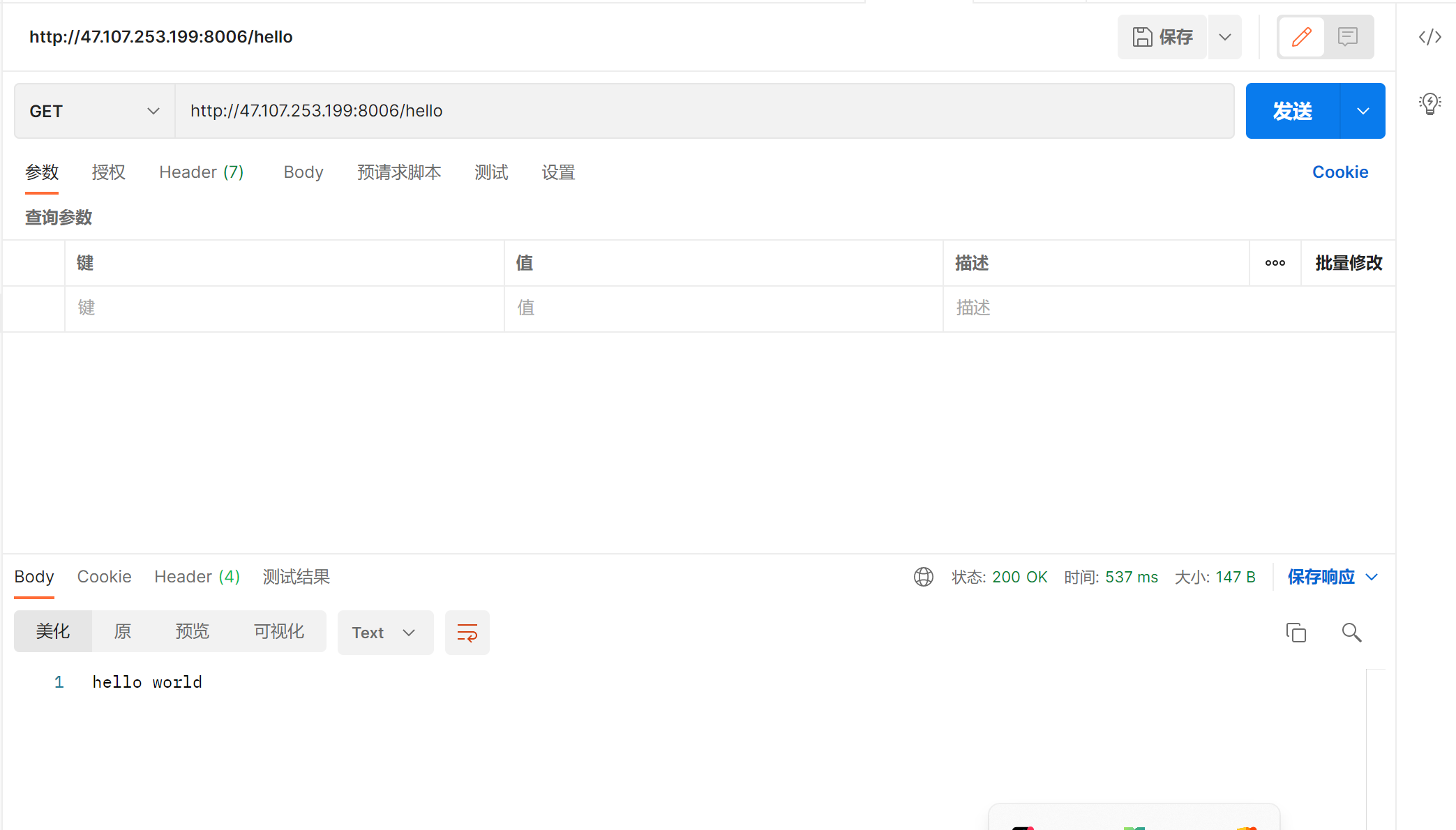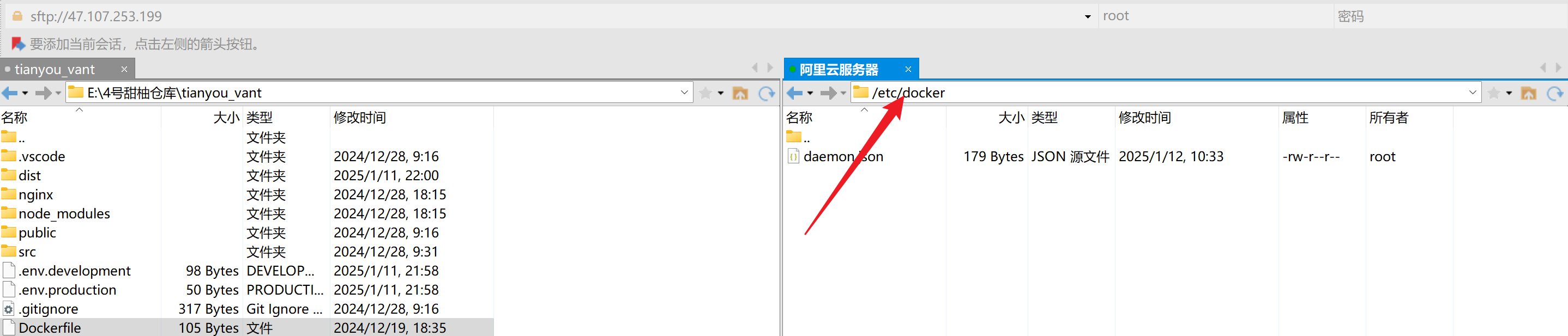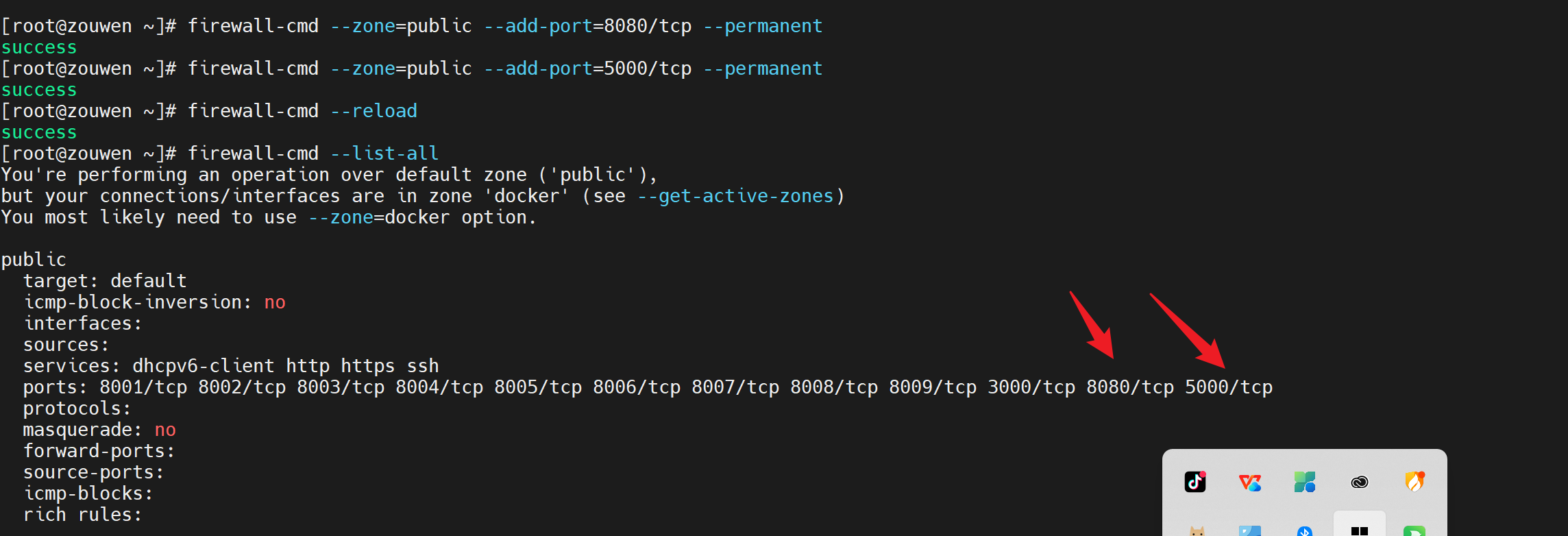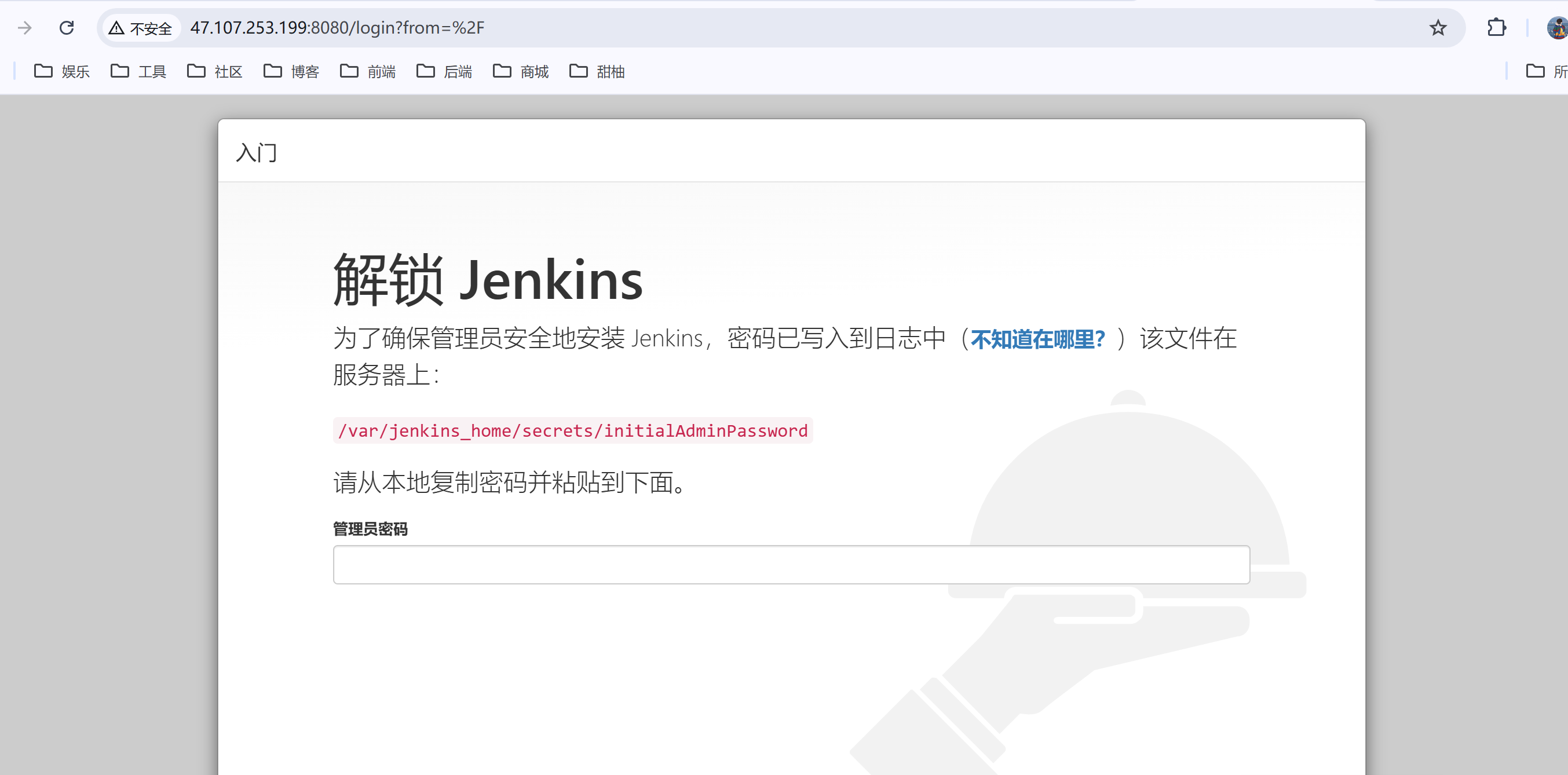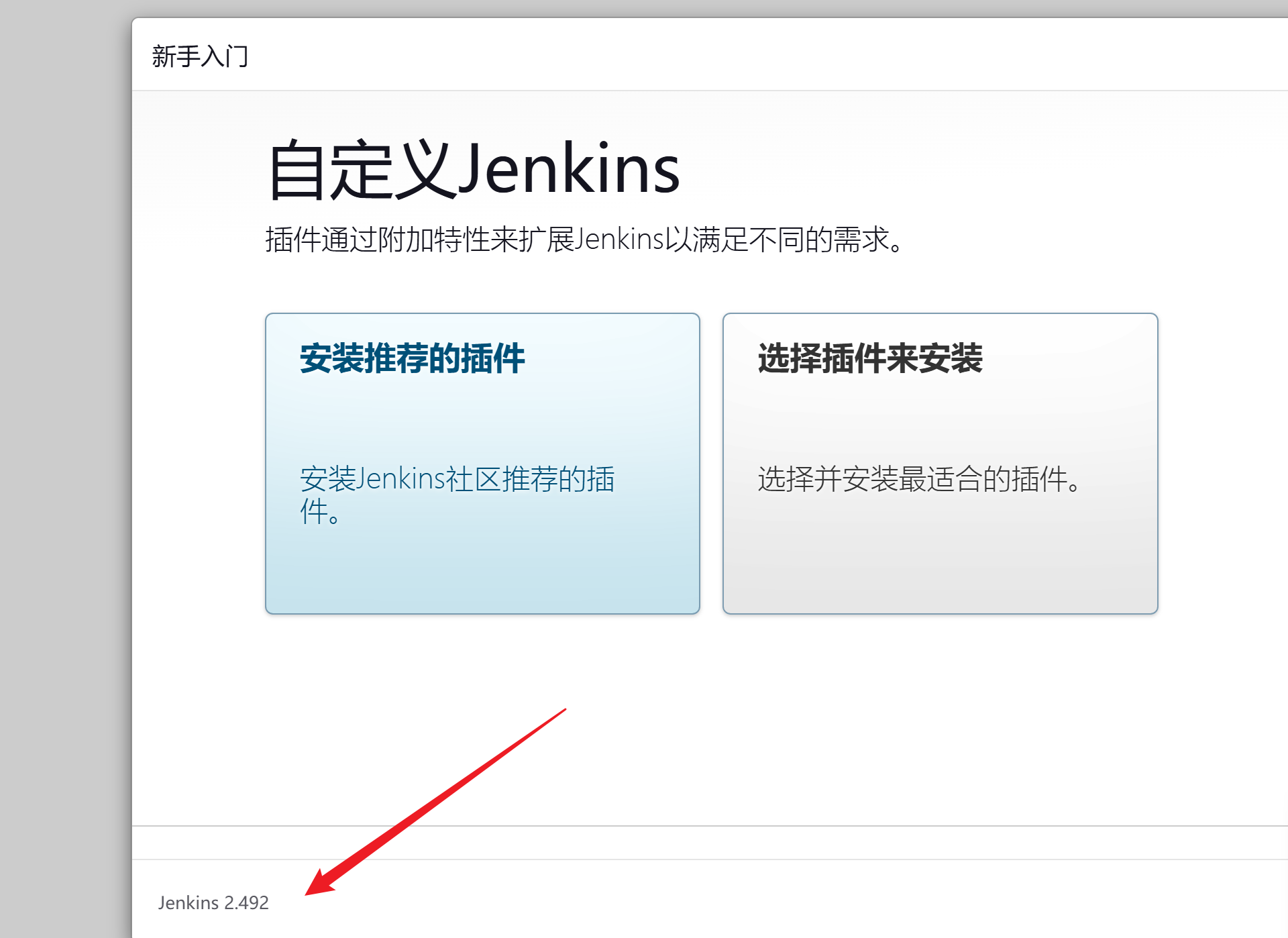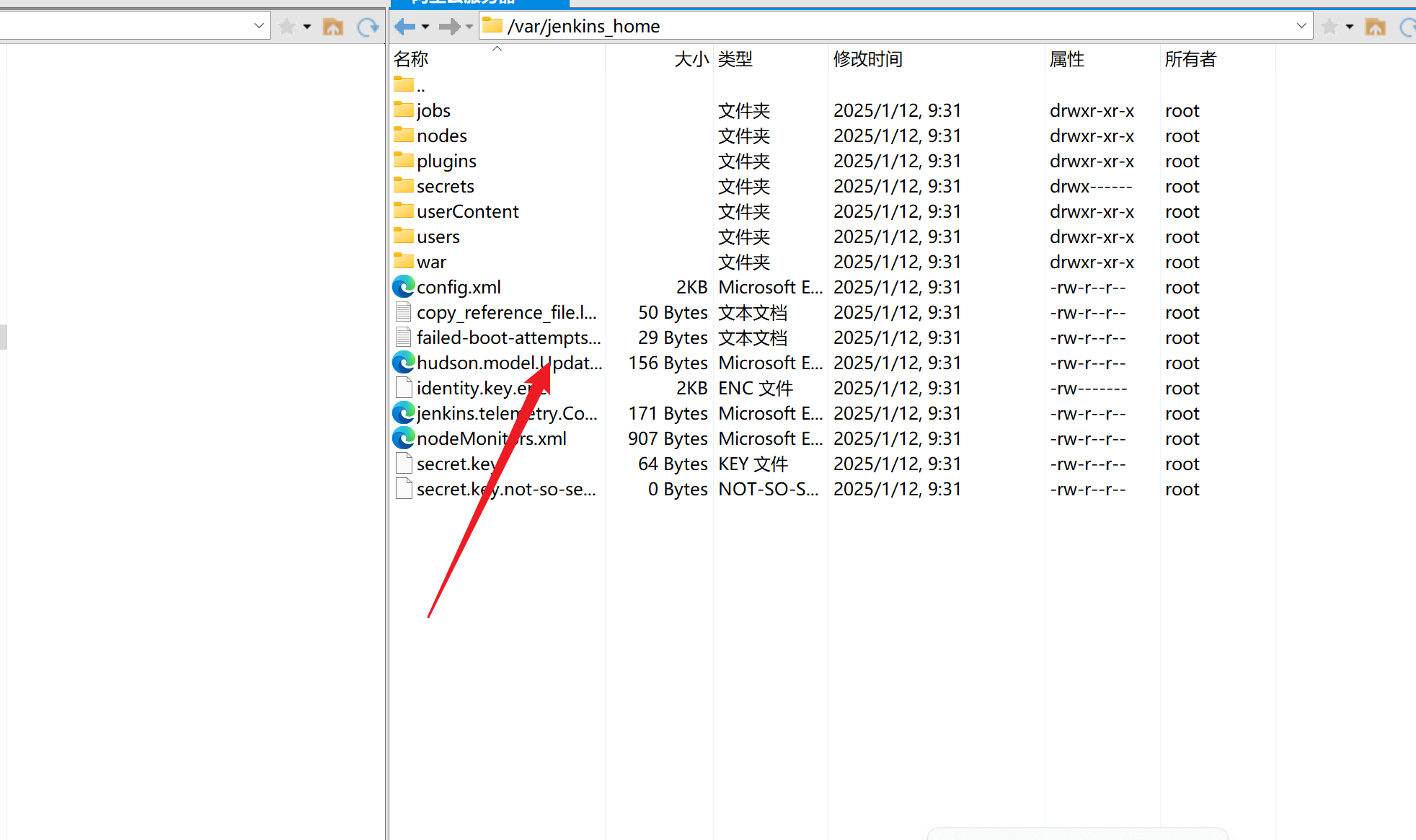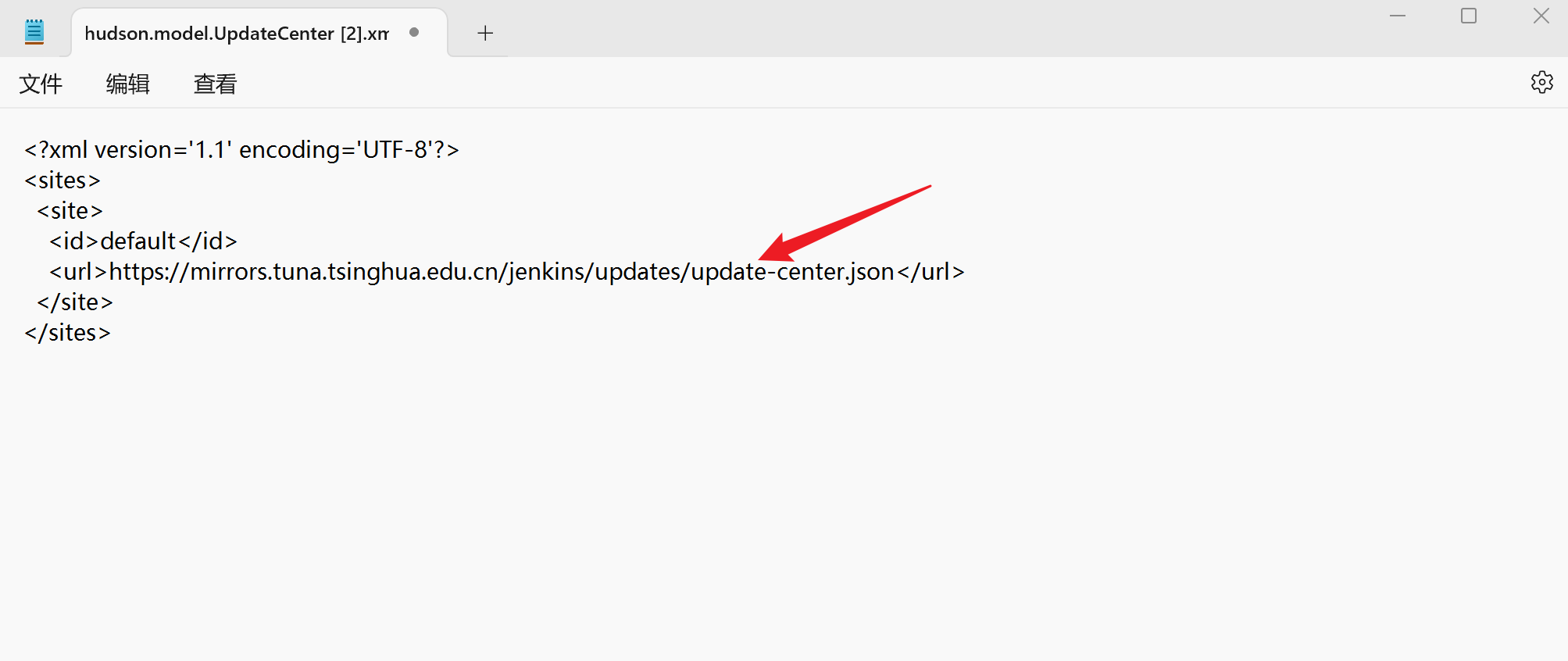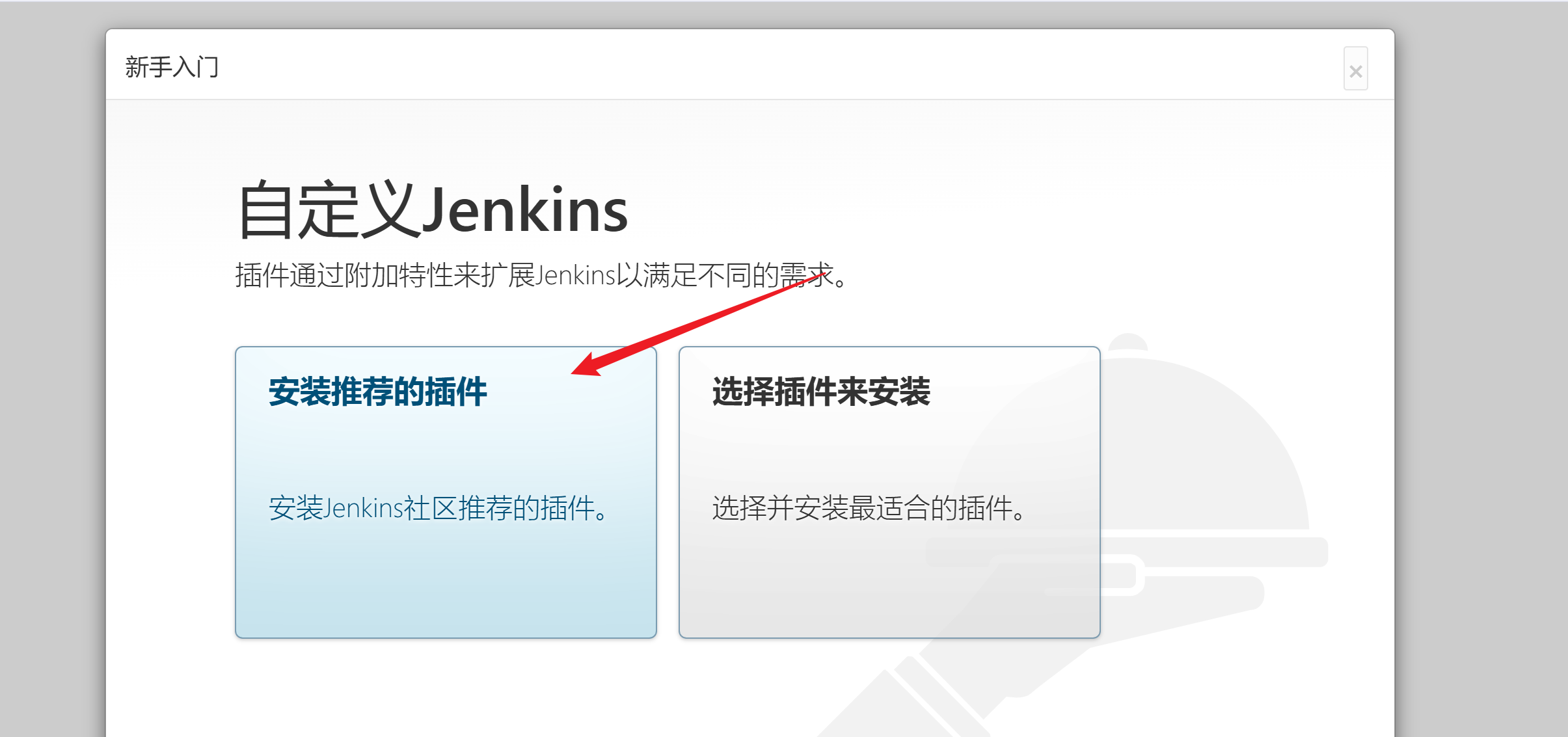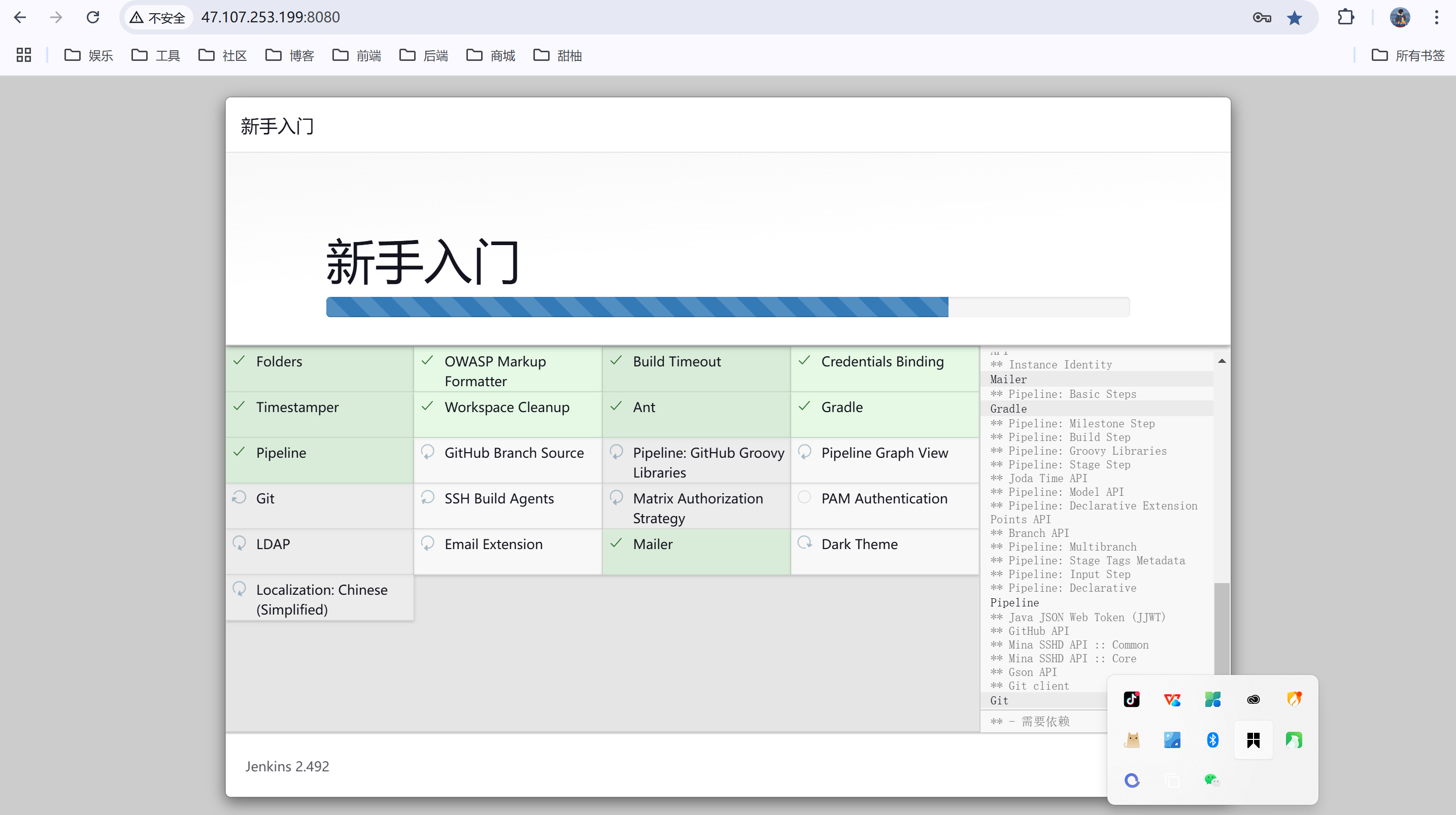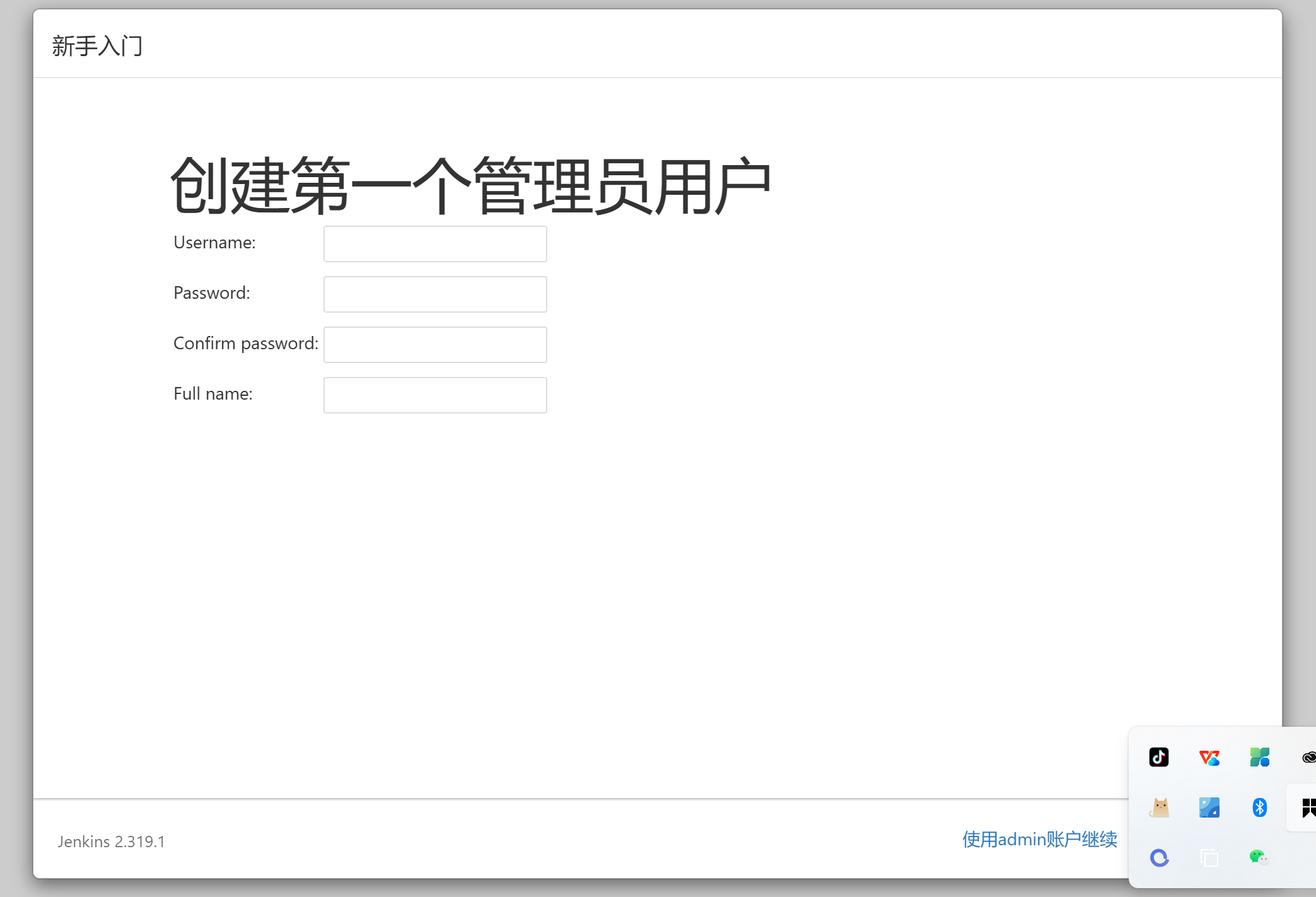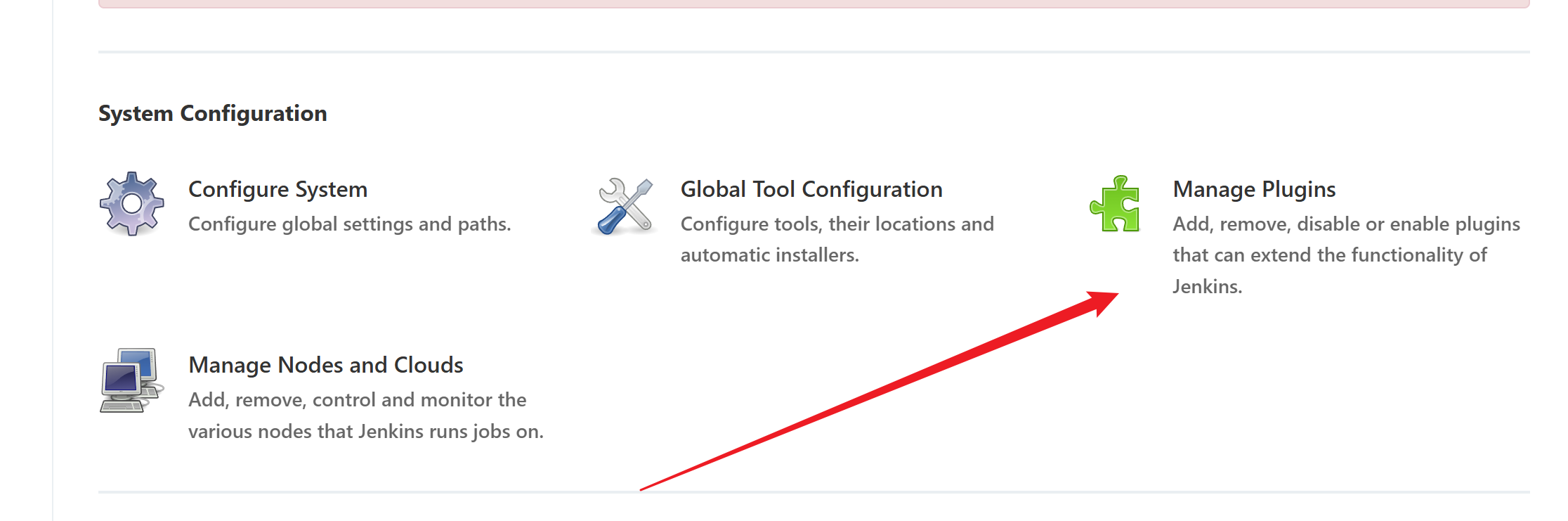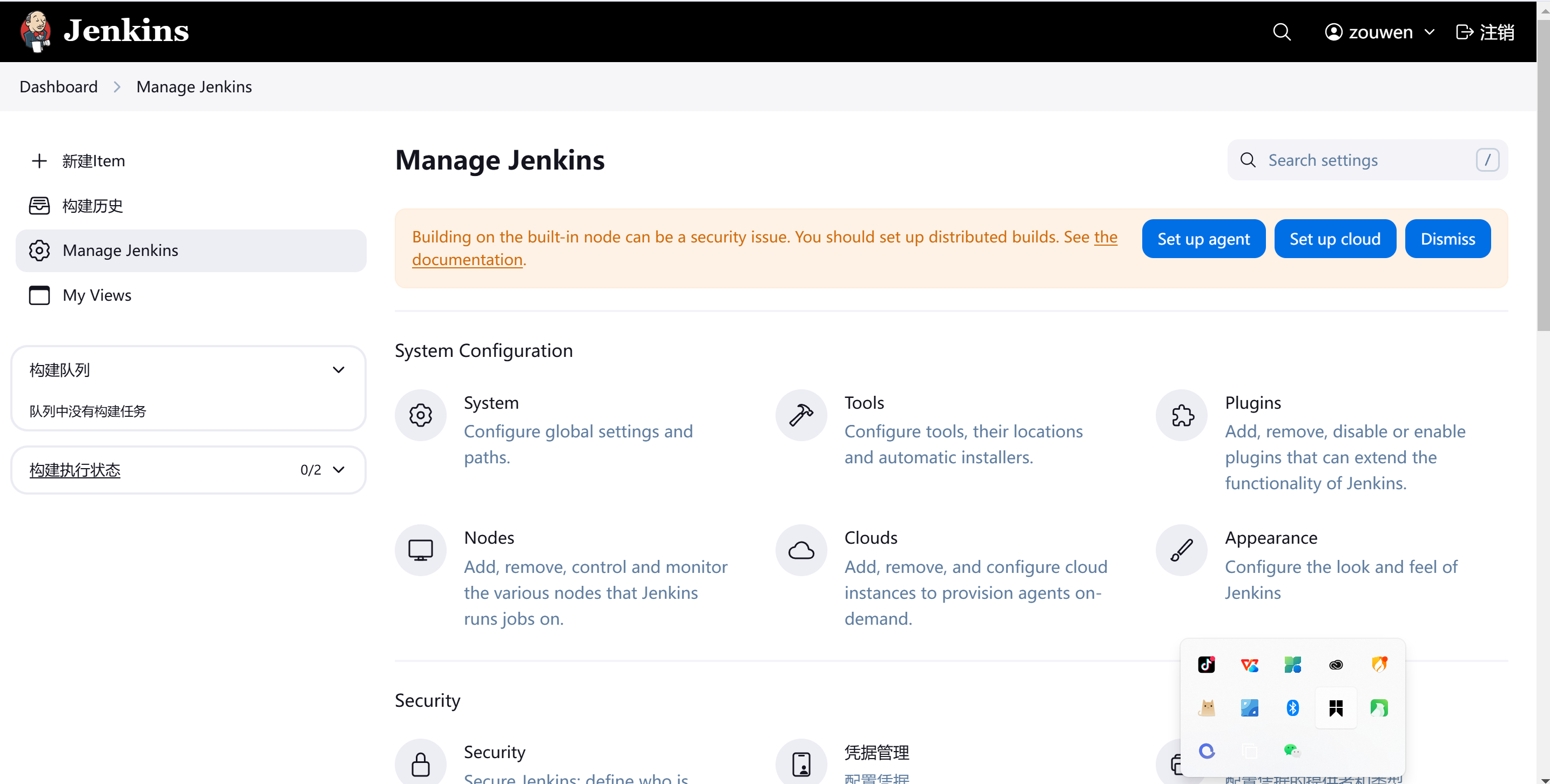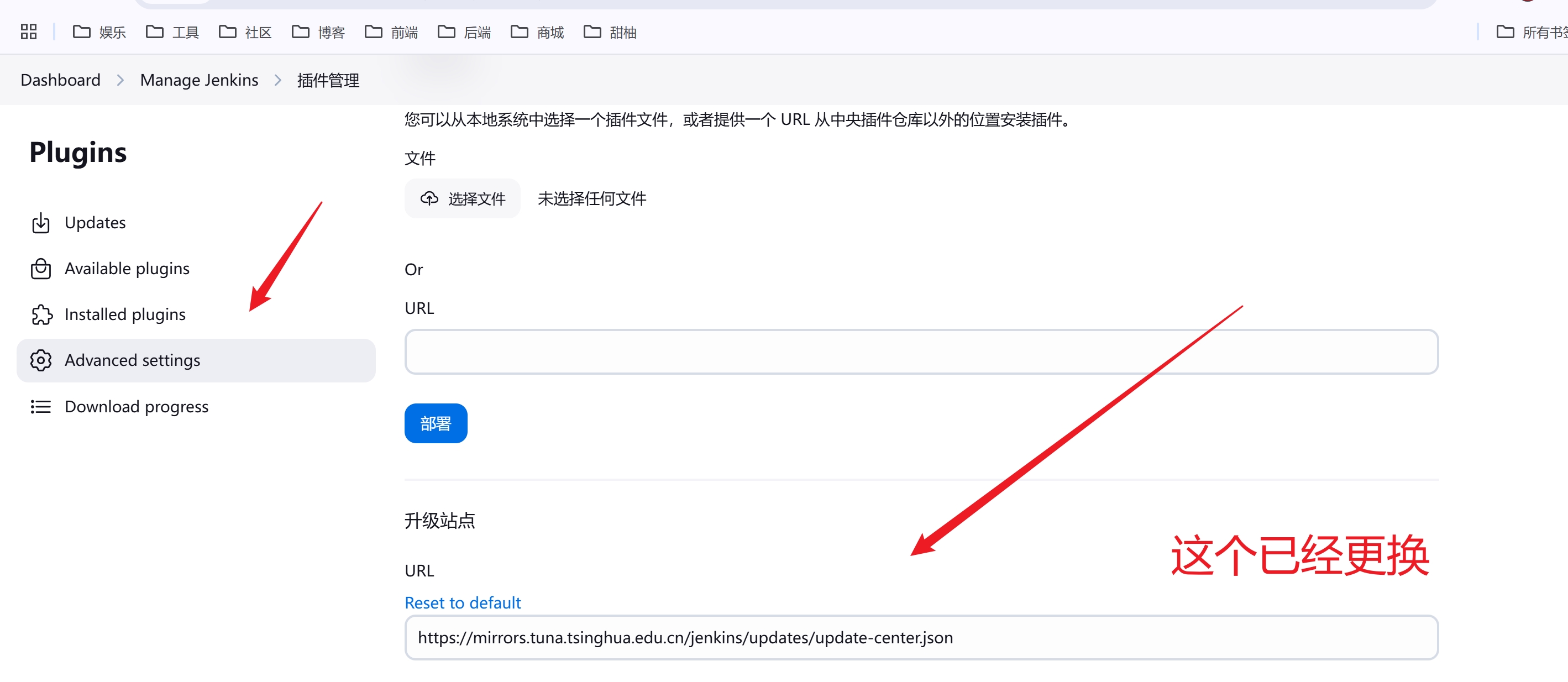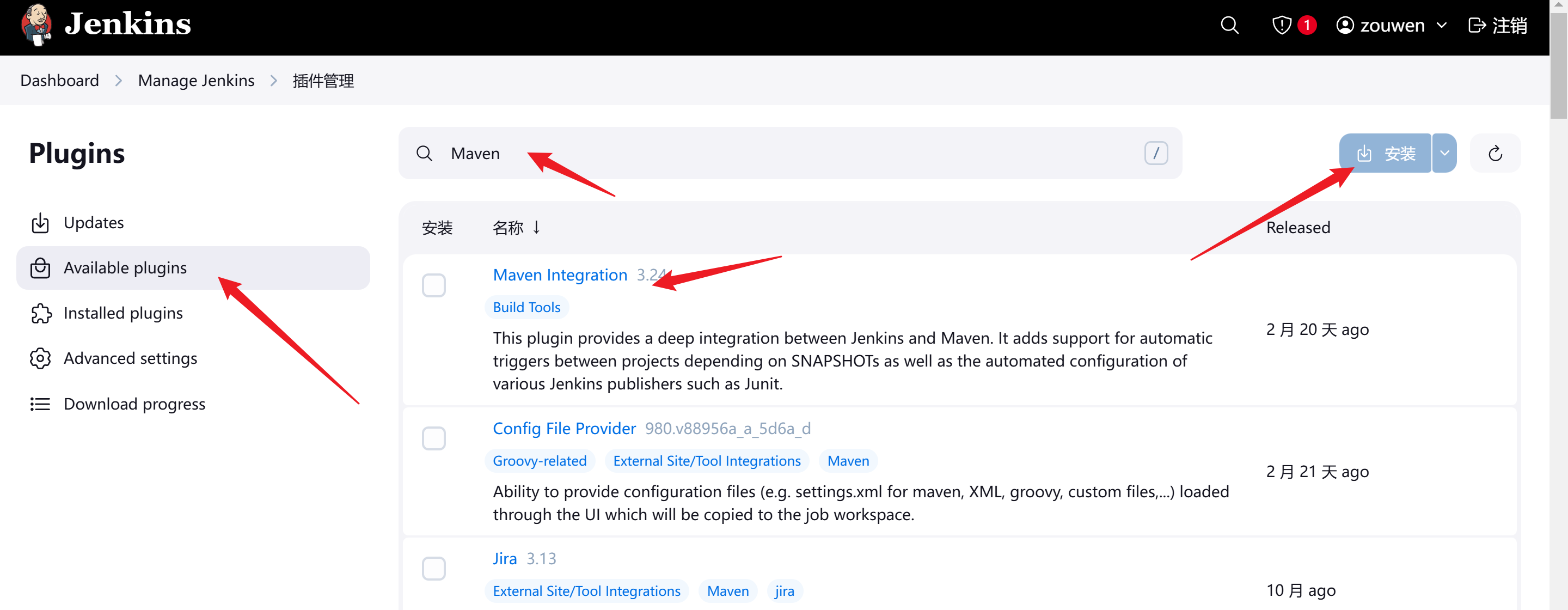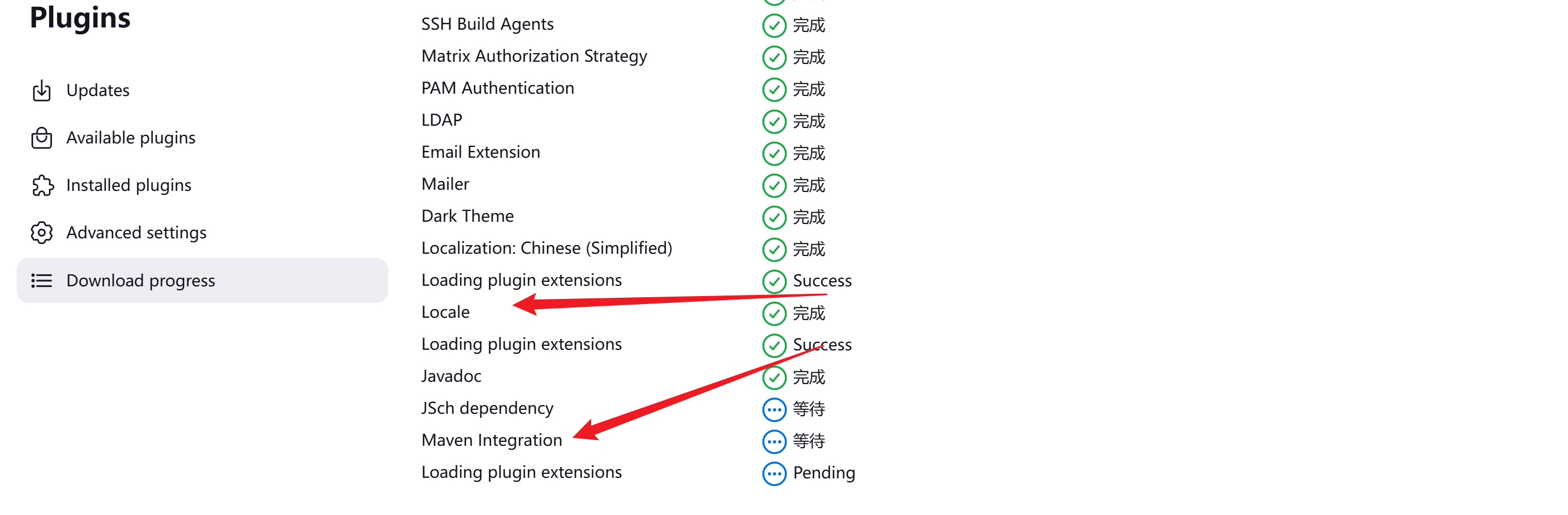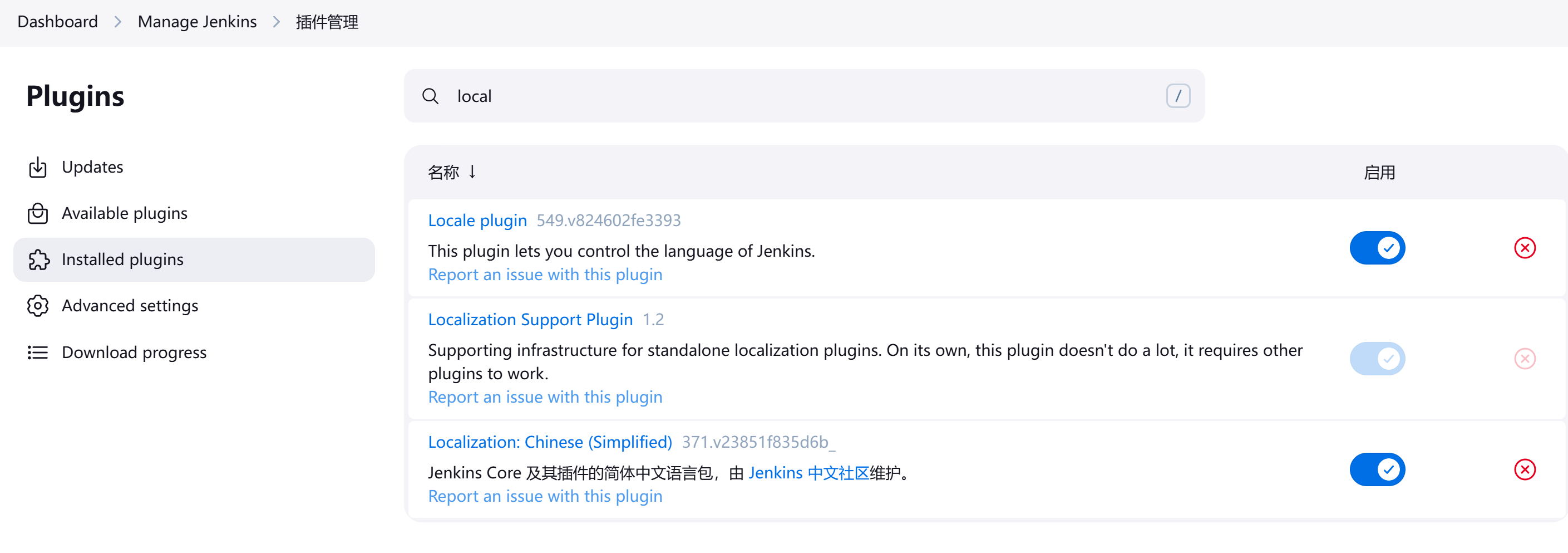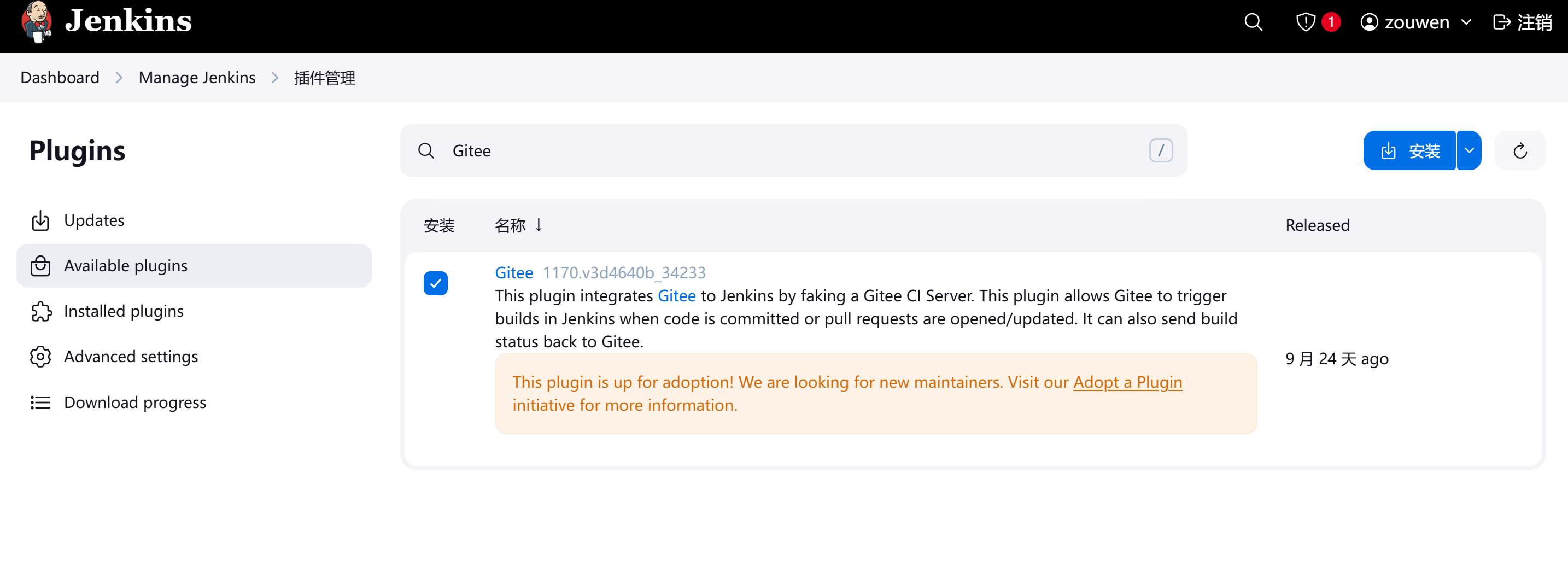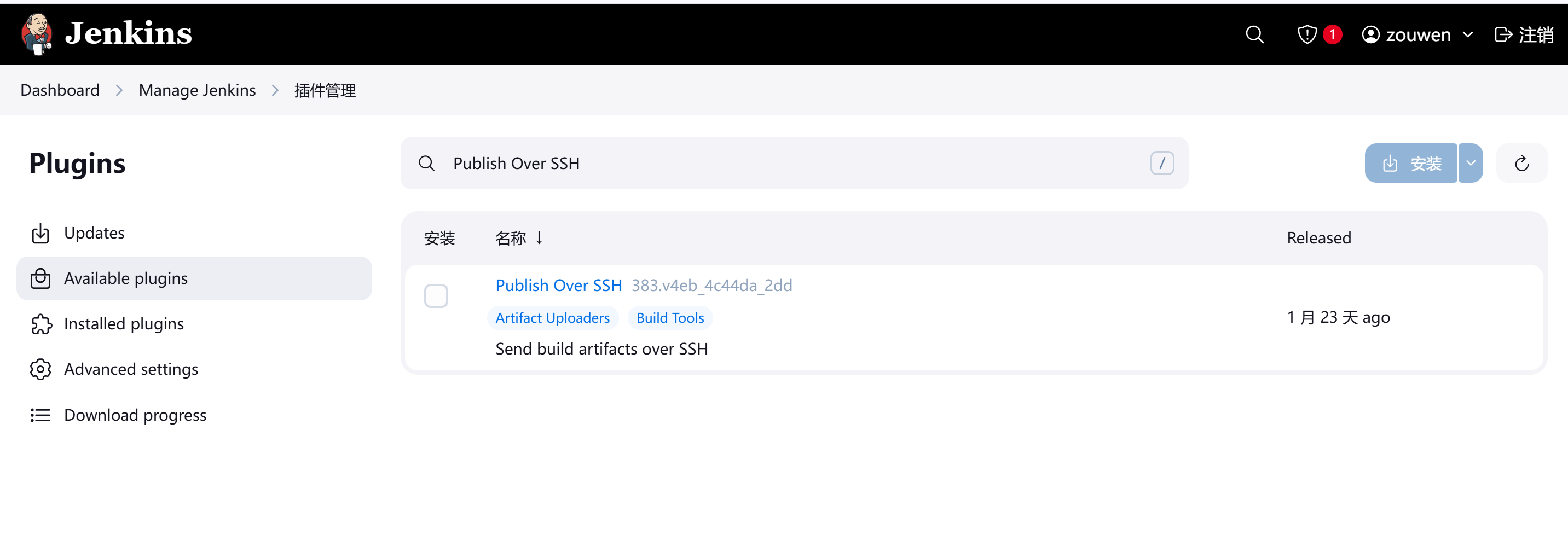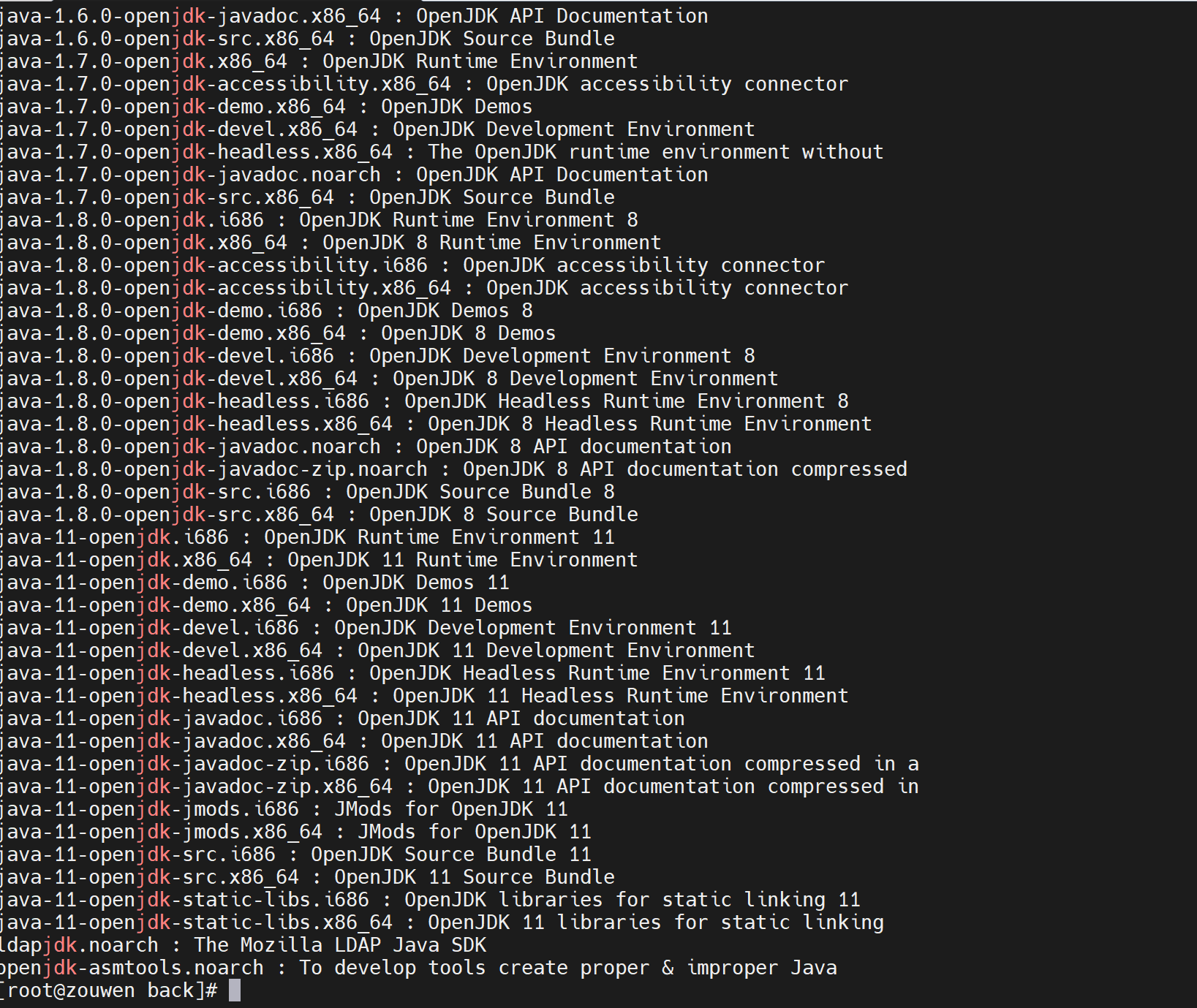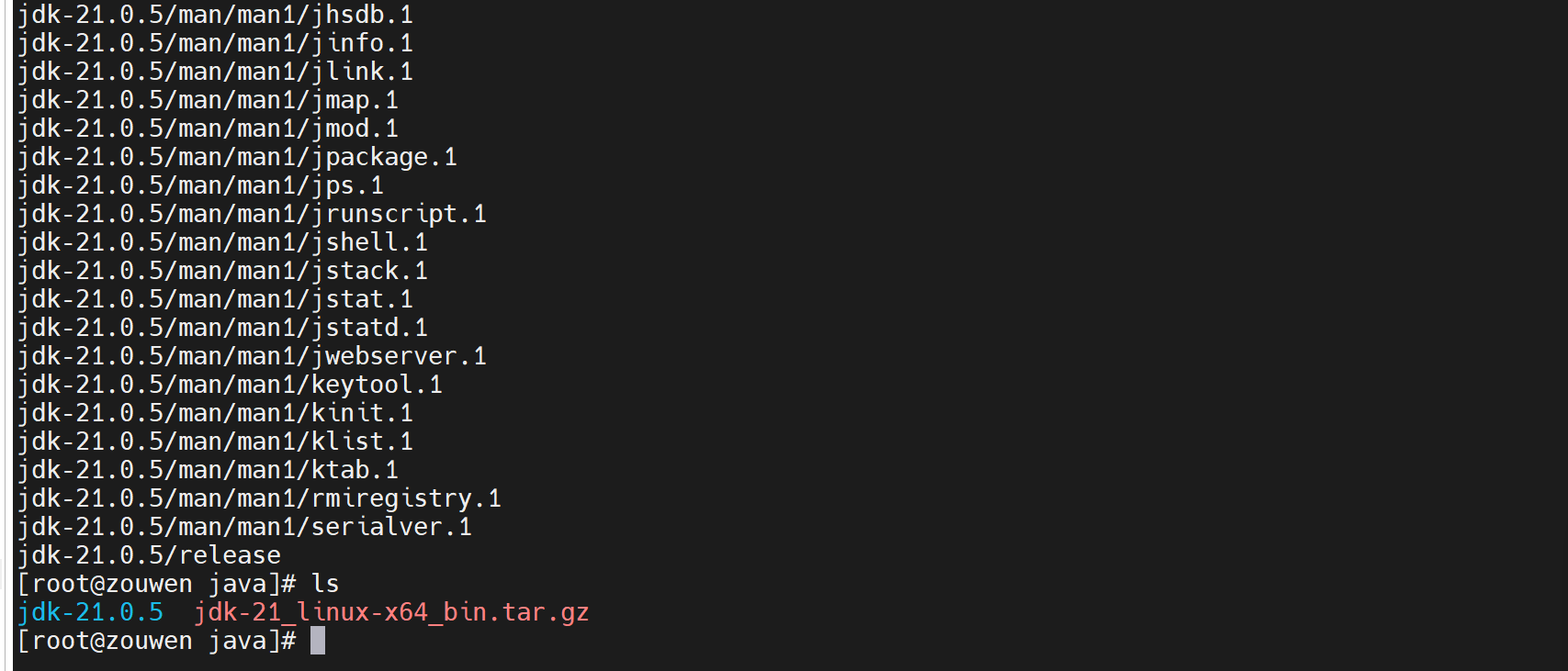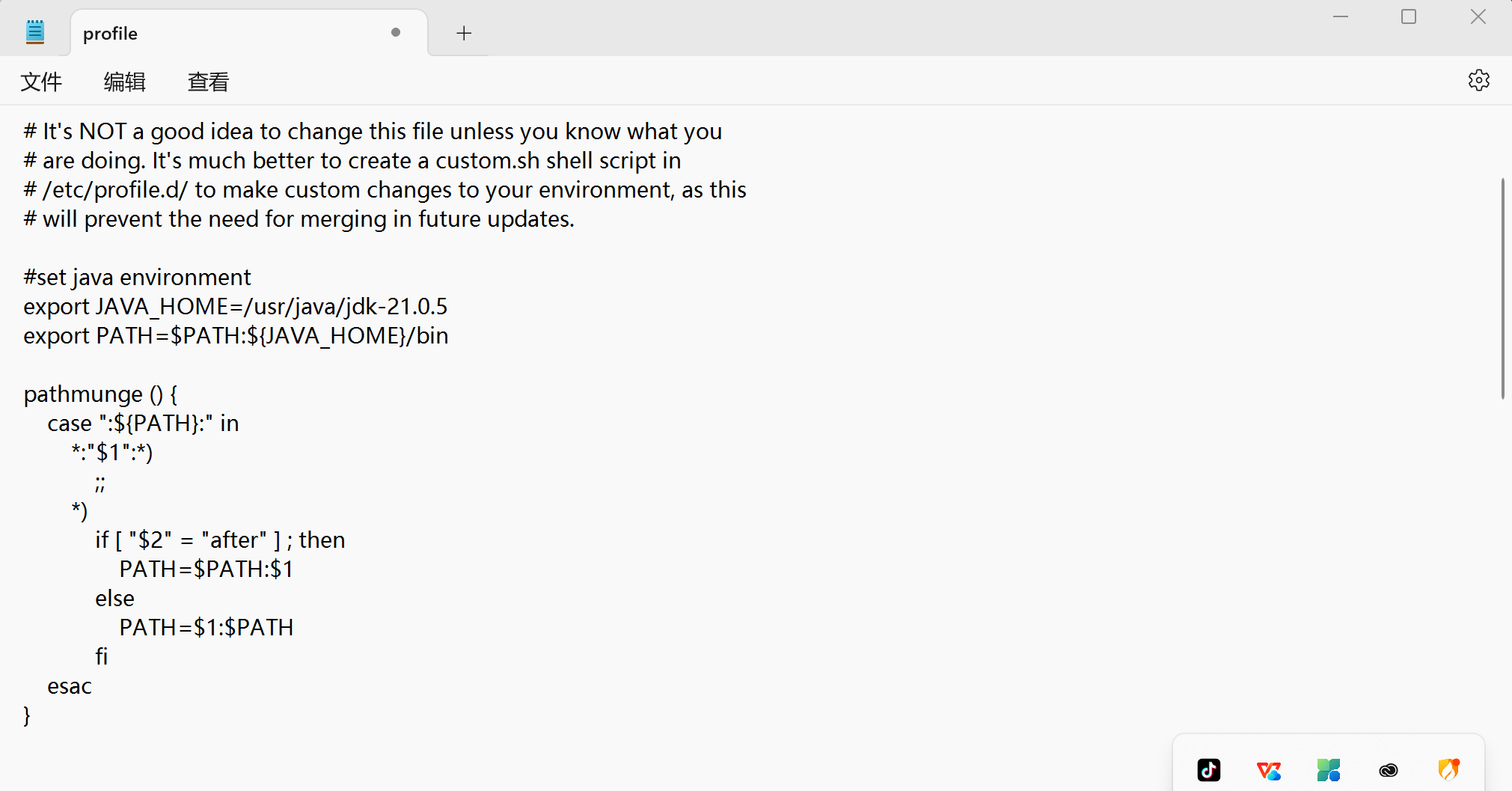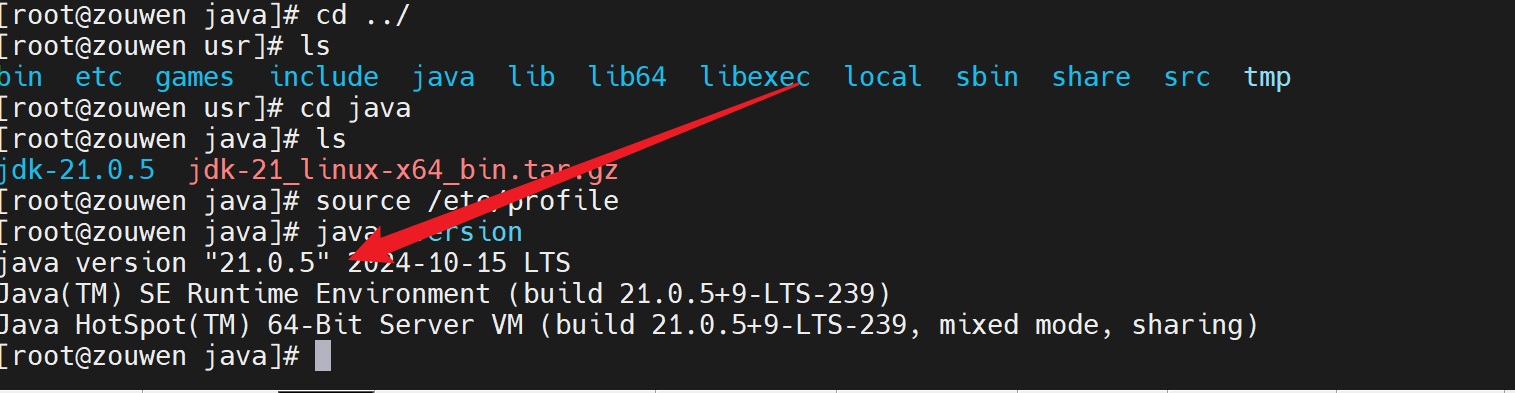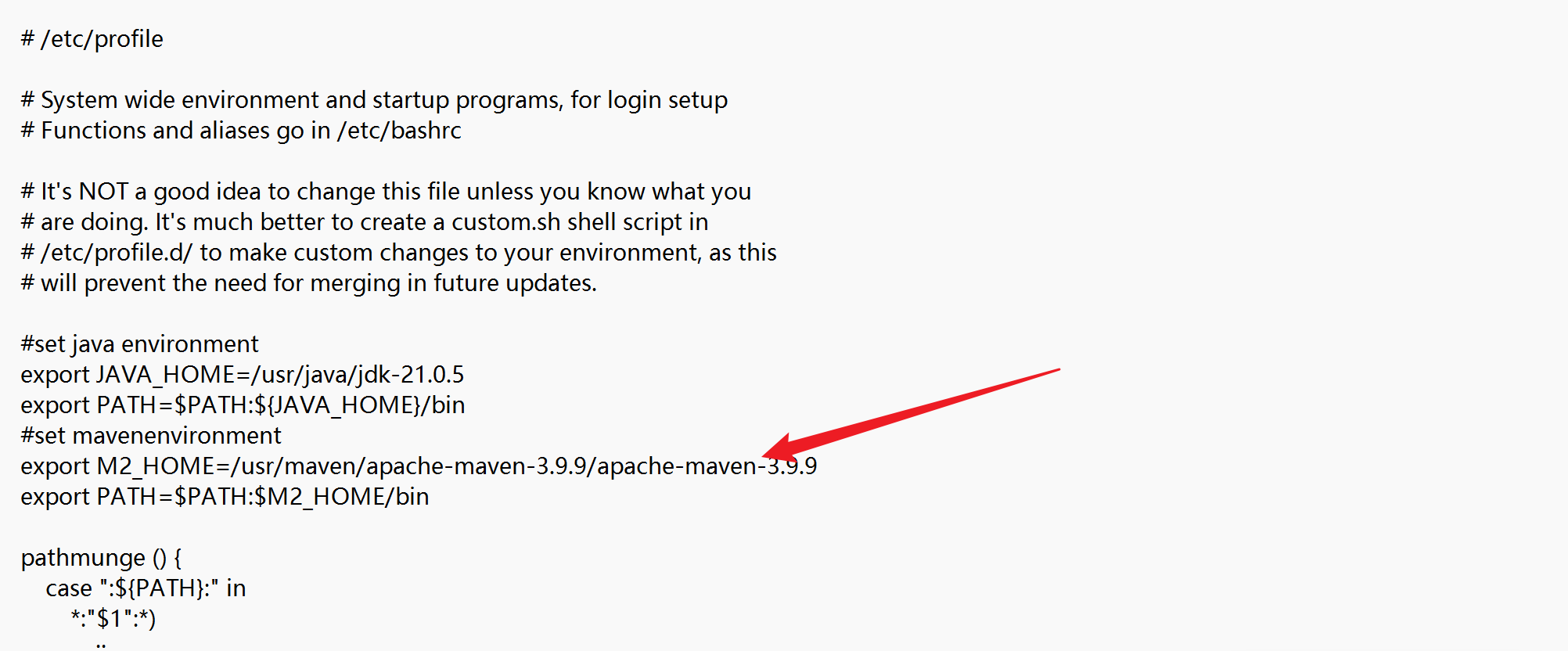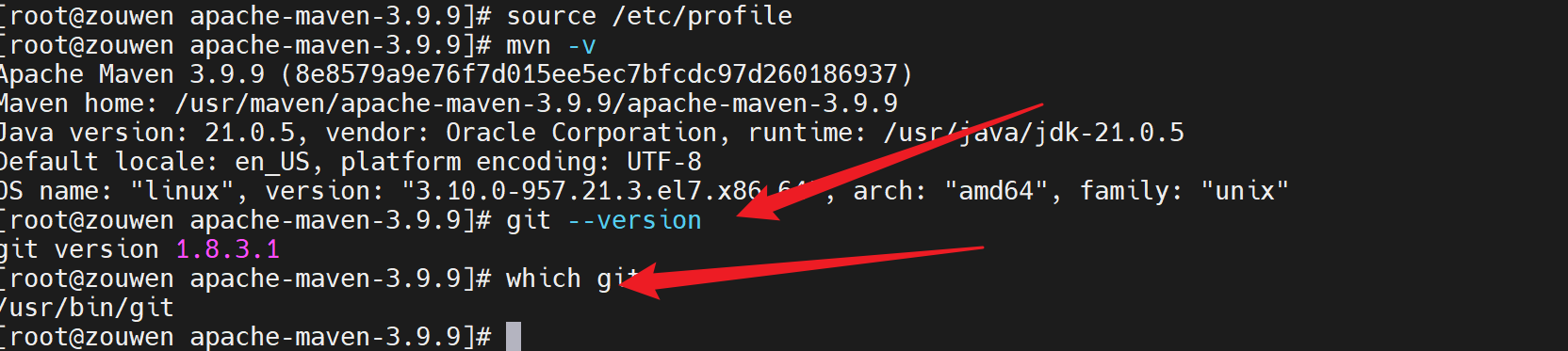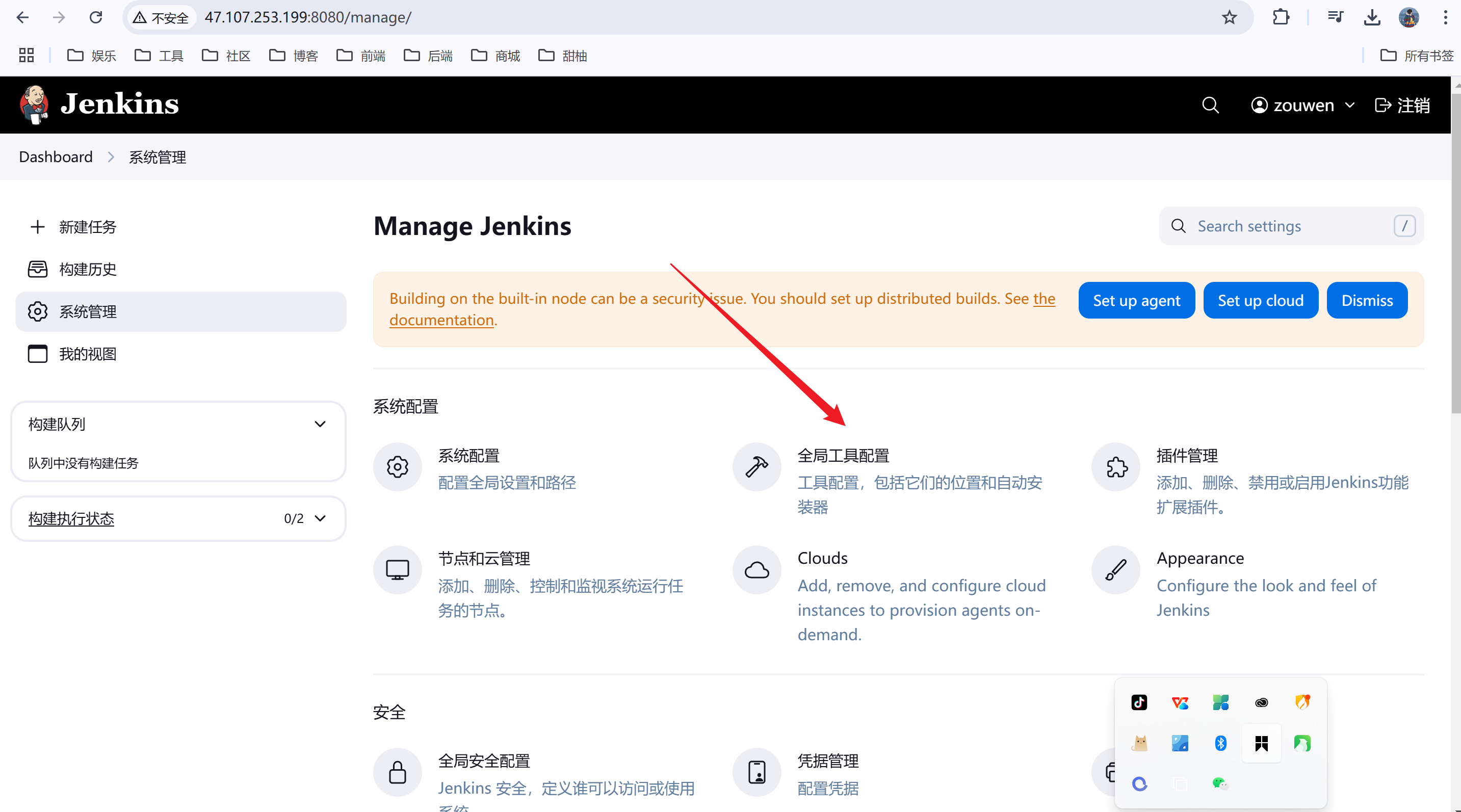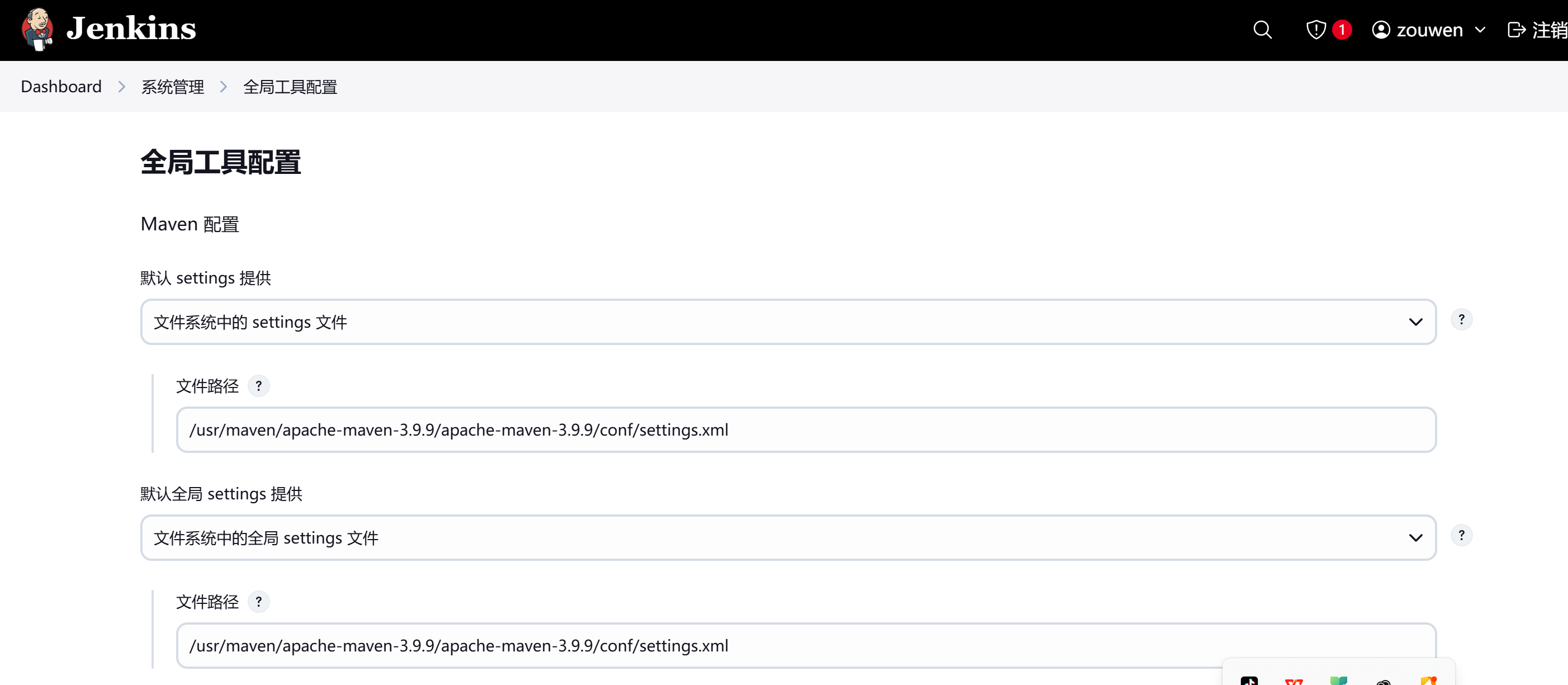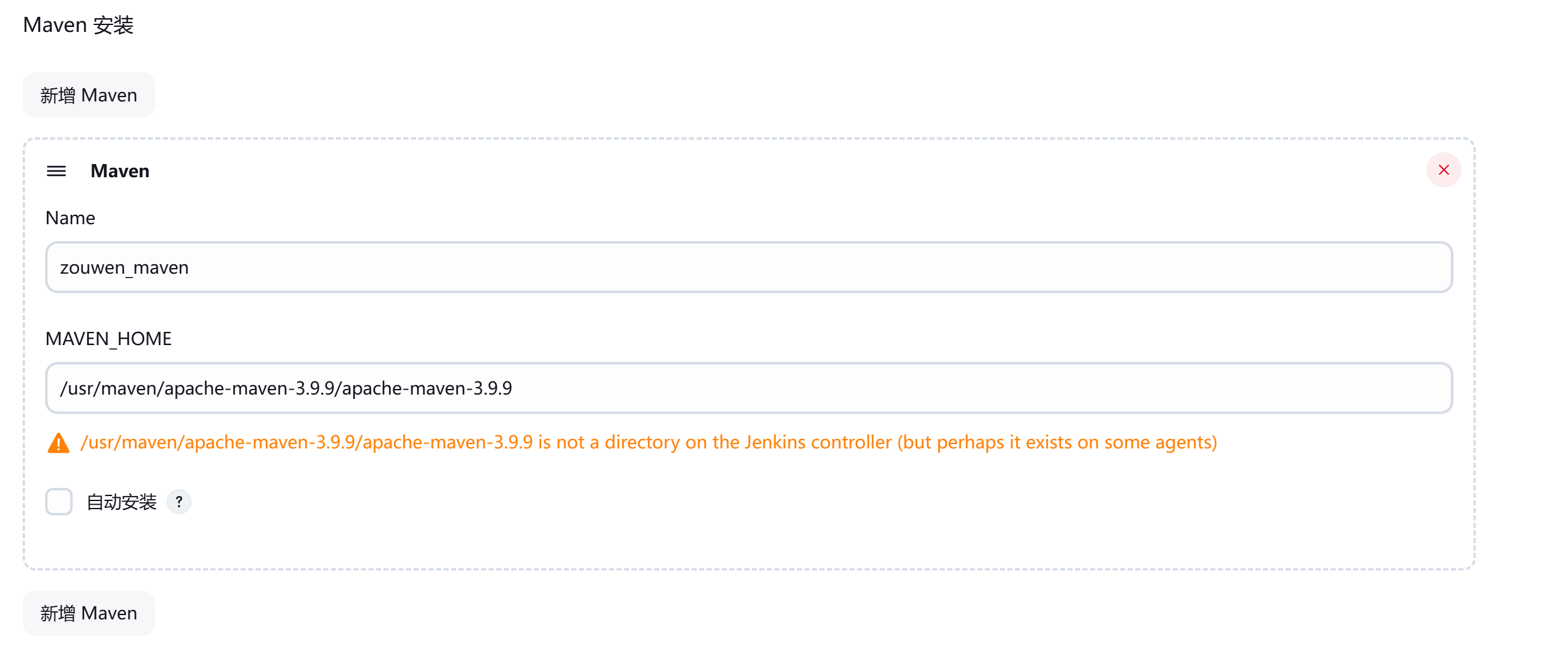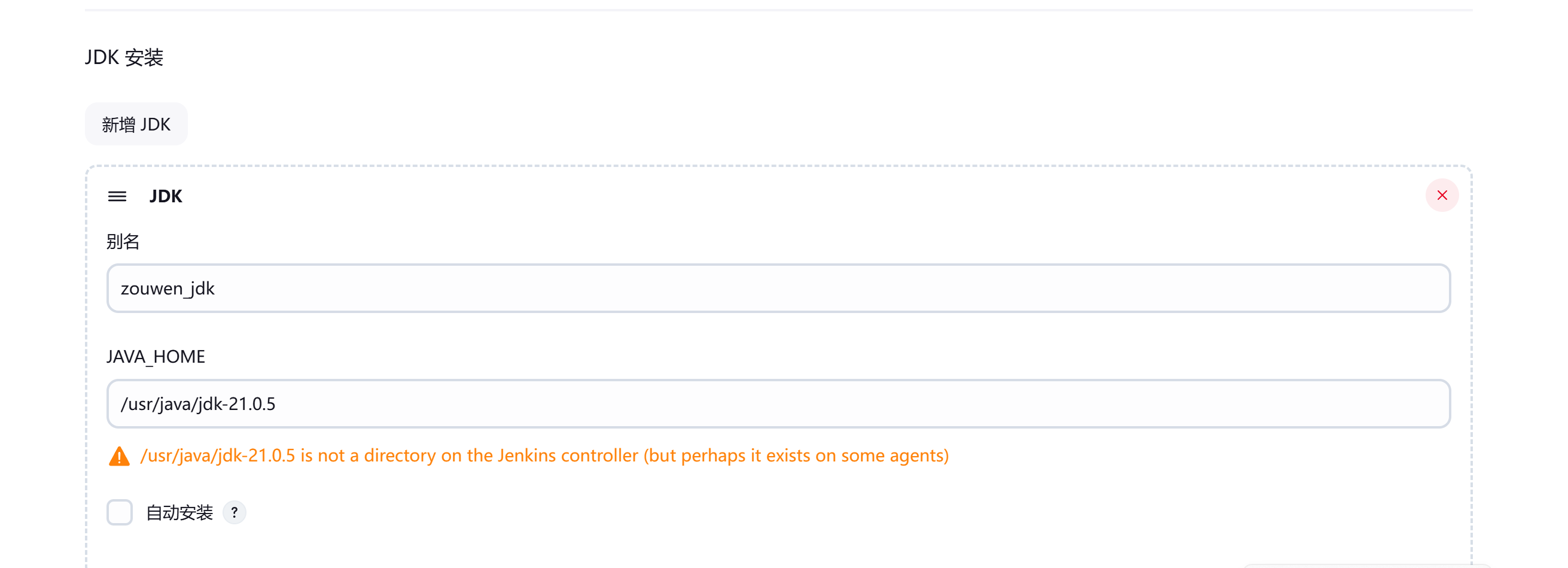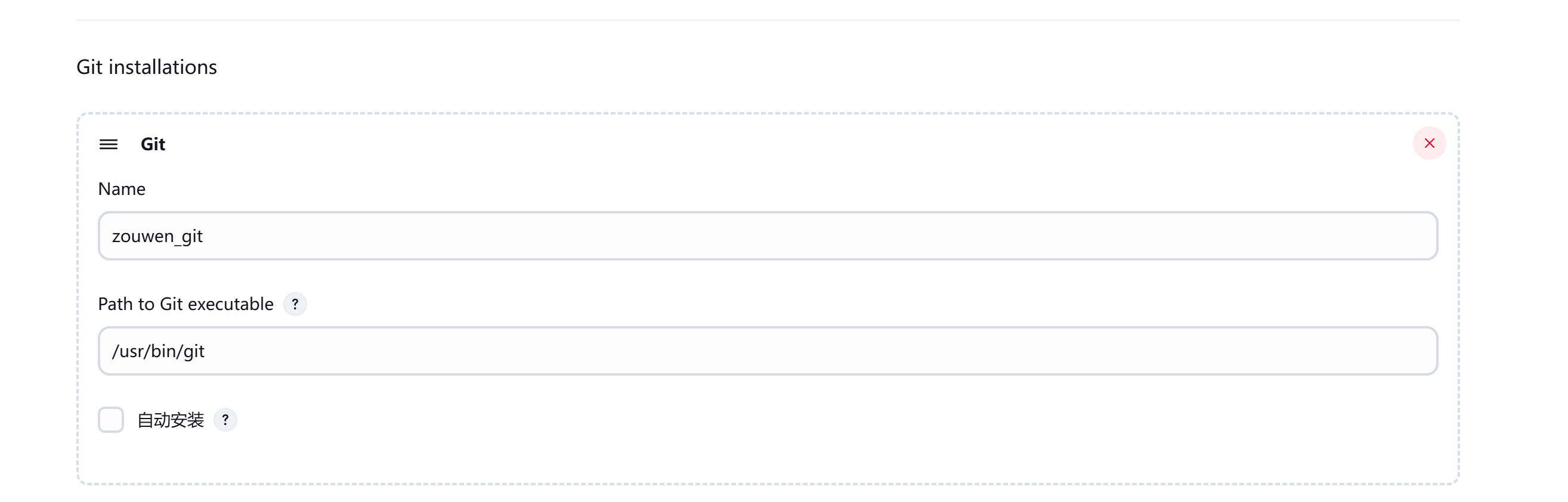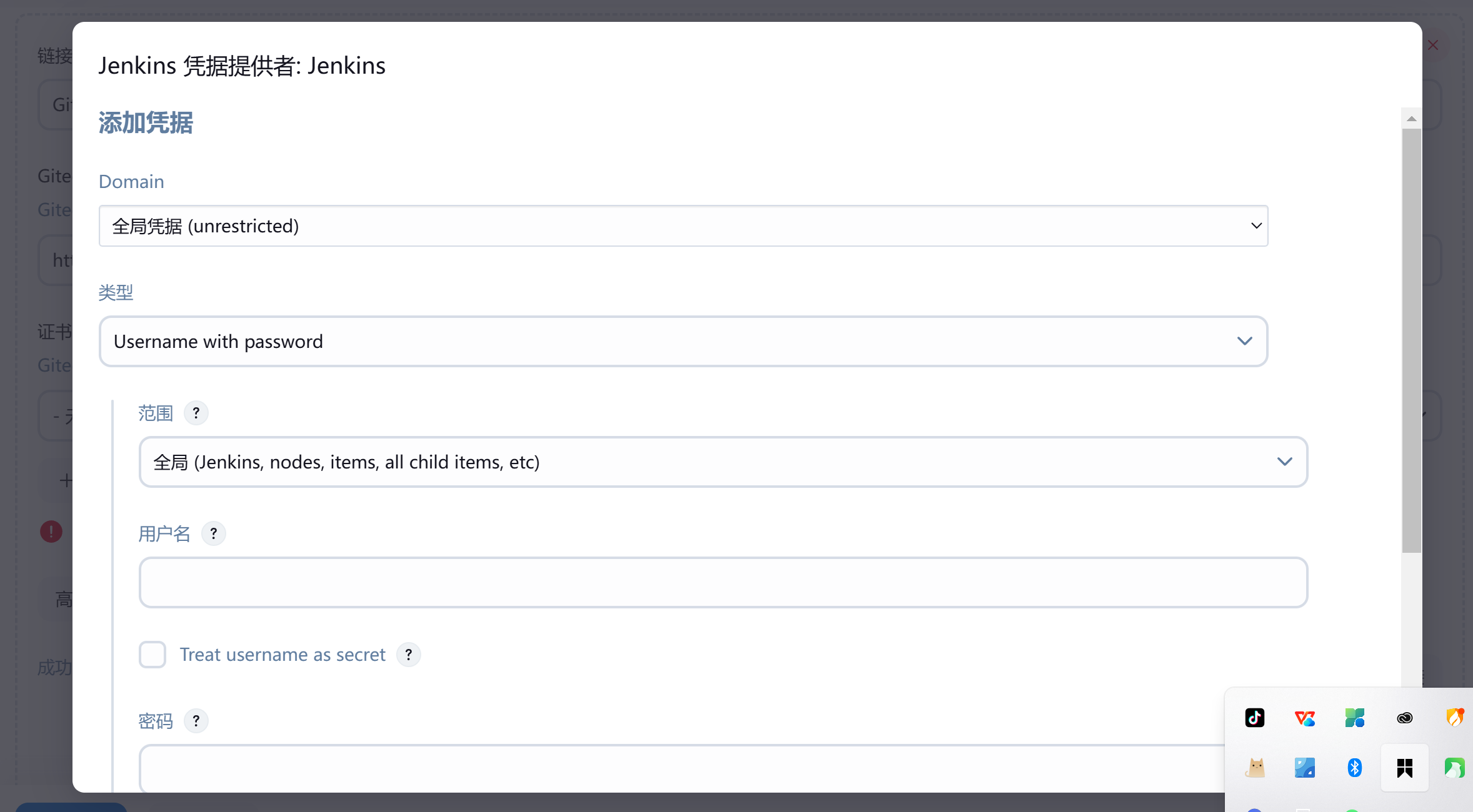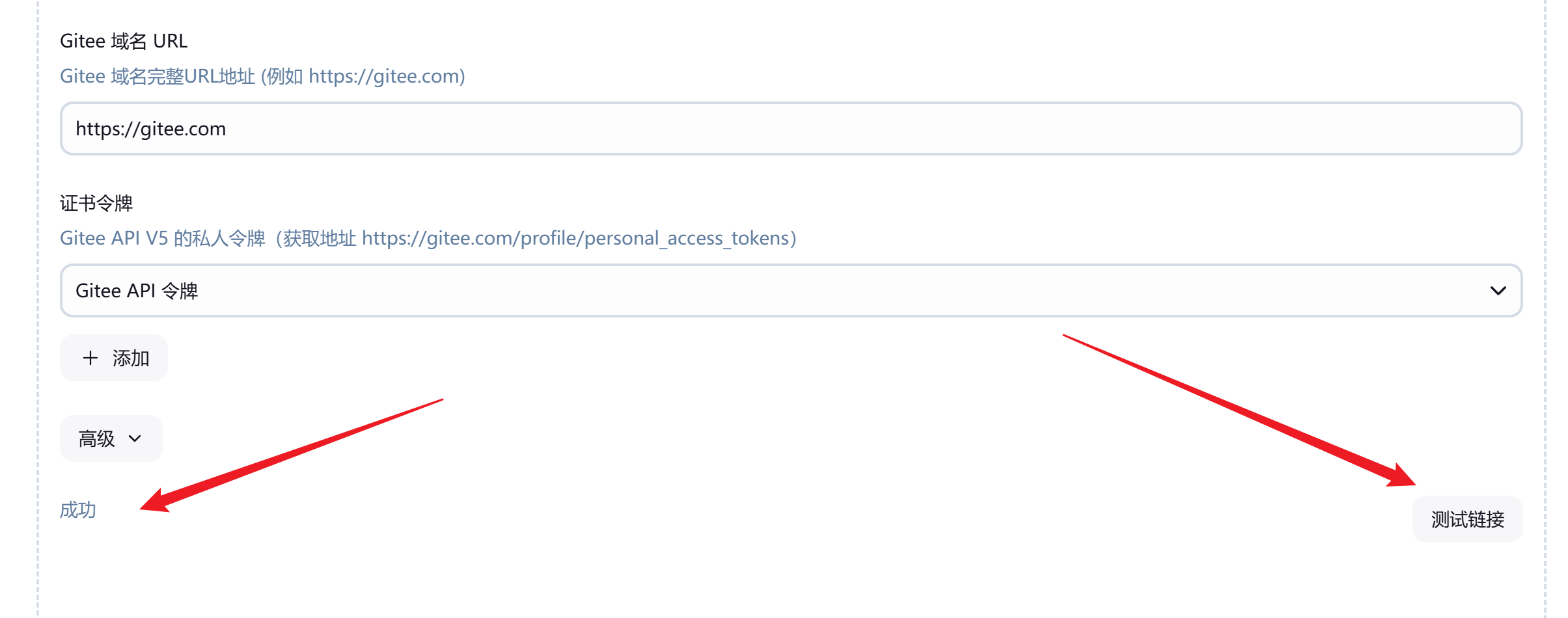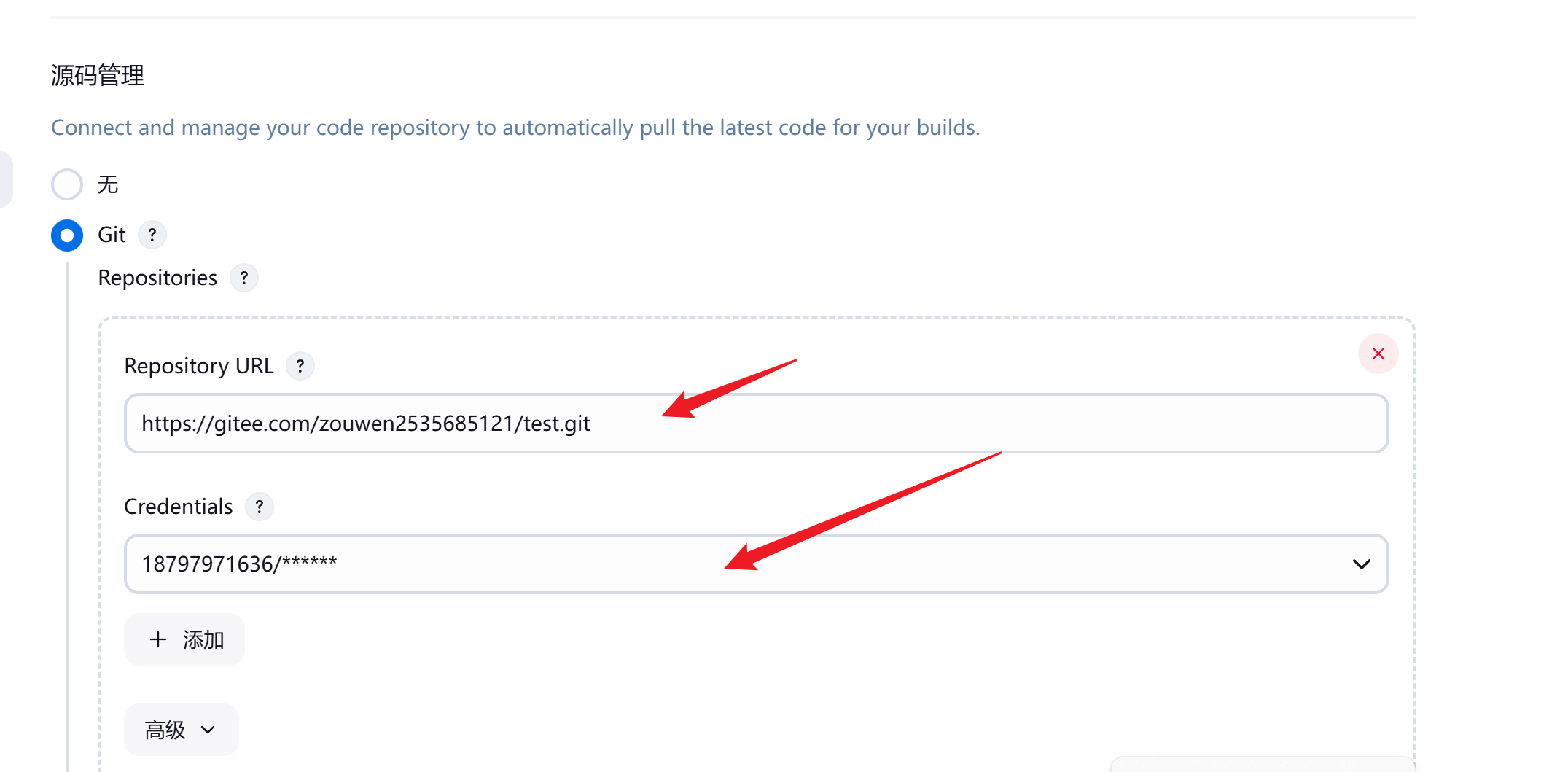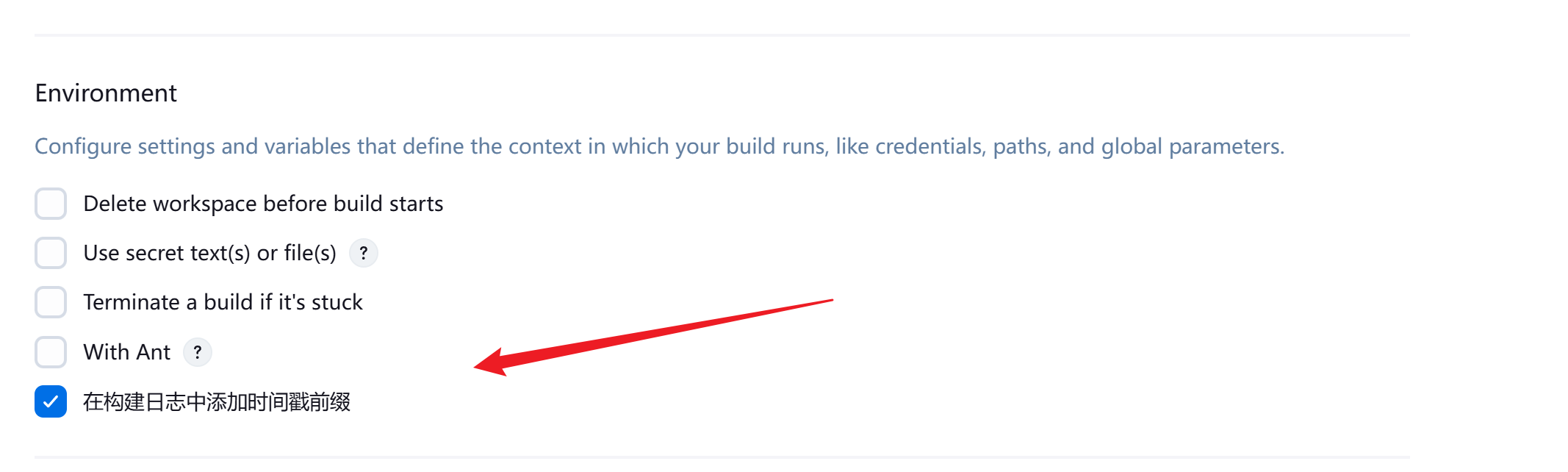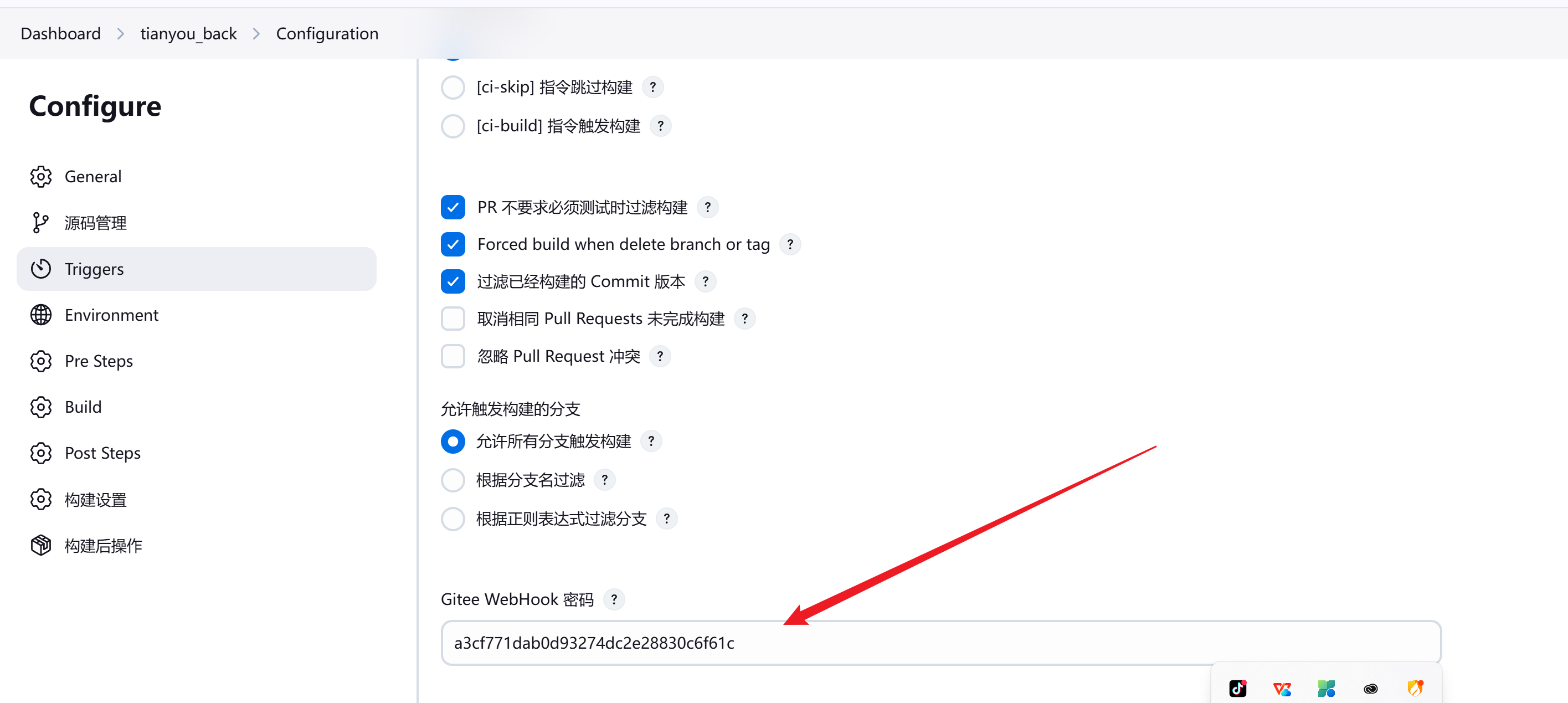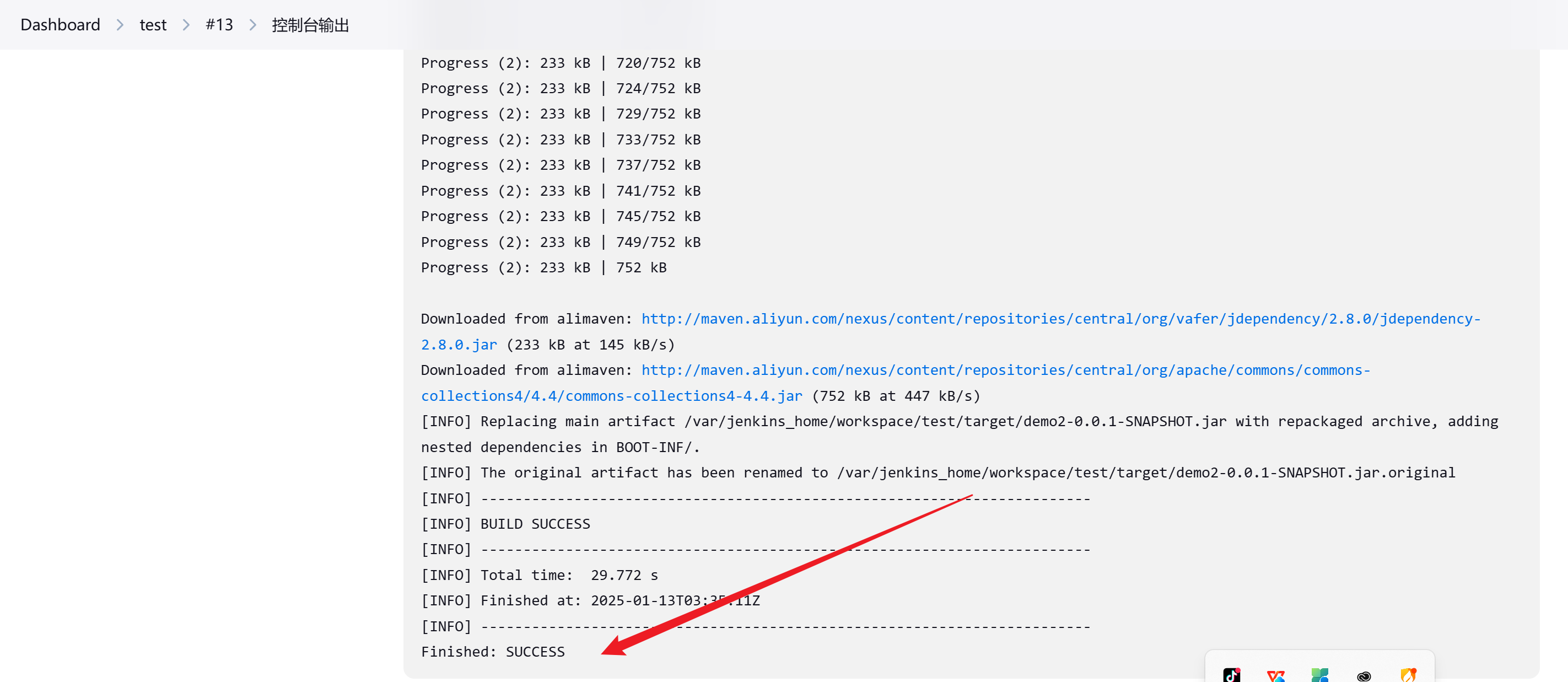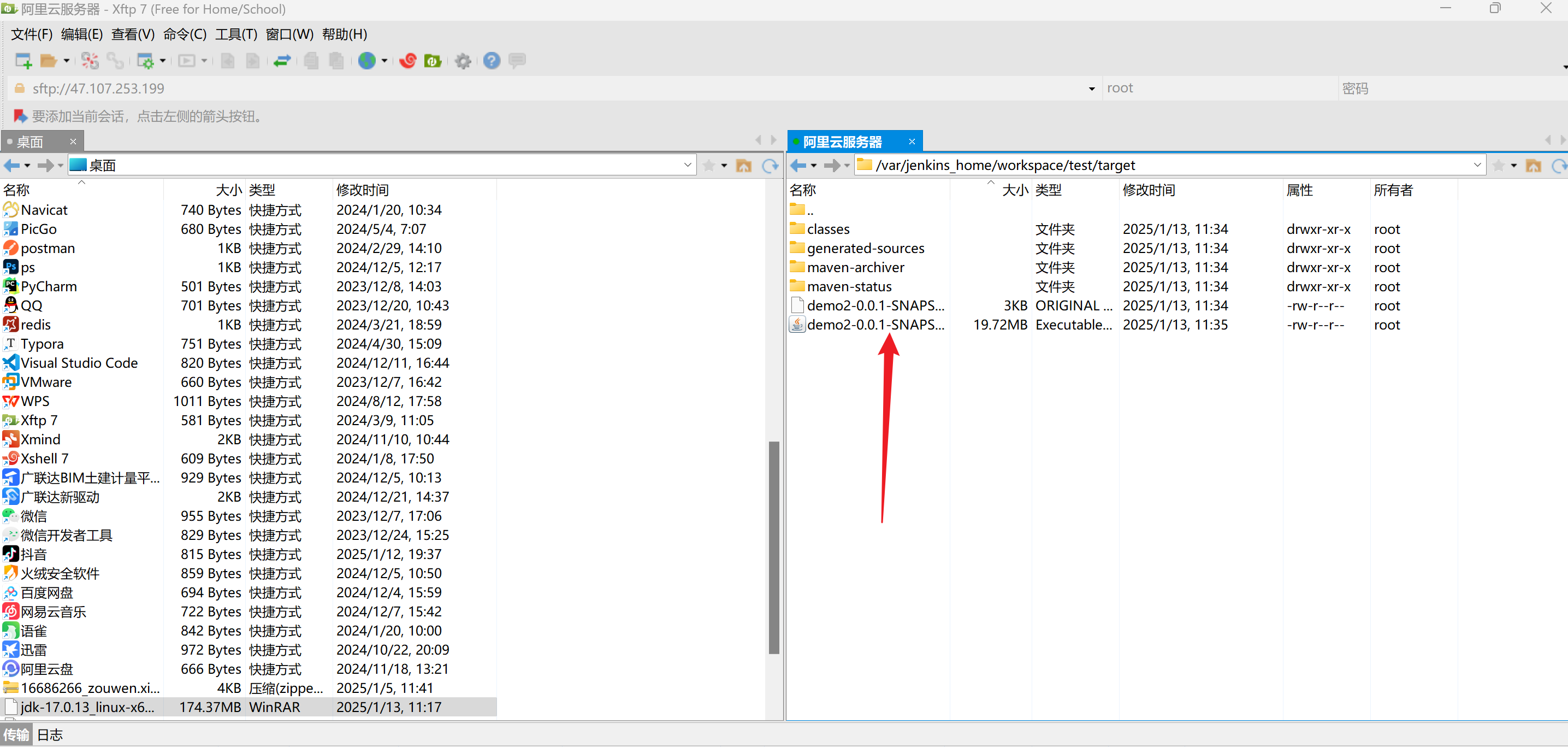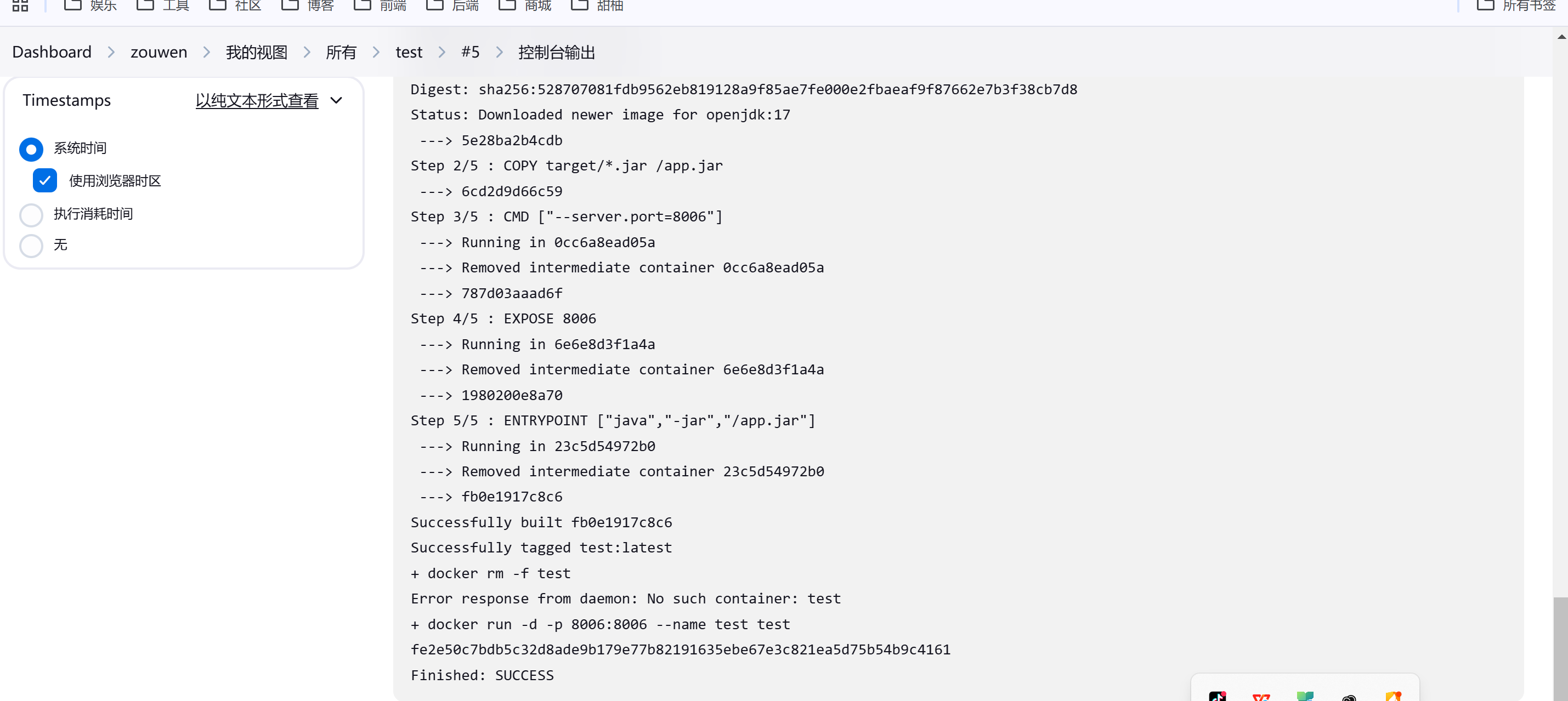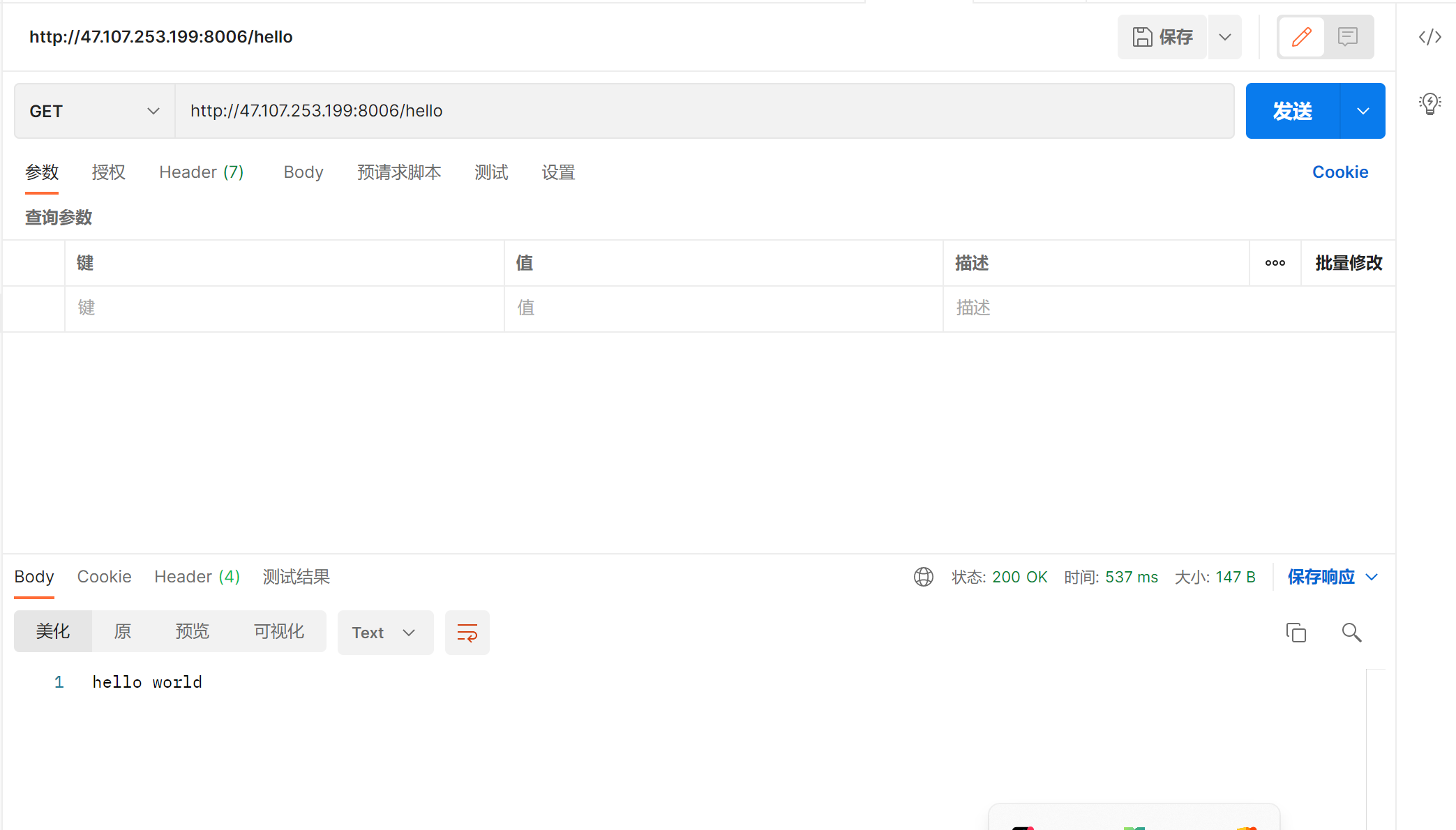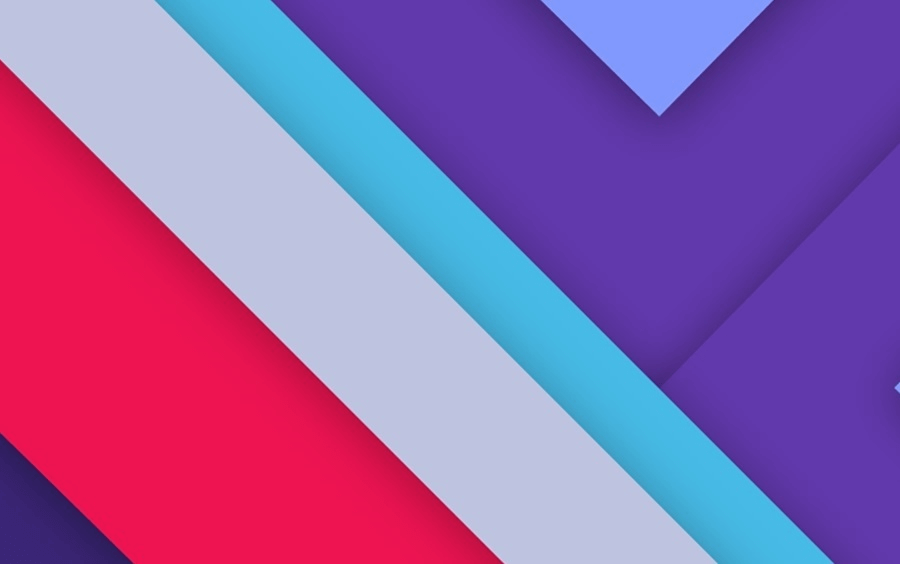docker
1
| yum install -y yum-utils
|
安装成功后,执行命令,配置Docker的yum源:
1
| yum-config-manager --add-repo https://mirrors.aliyun.com/docker-ce/linux/centos/docker-ce.repo
|
1
| yum install -y docker-ce docker-ce-cli containerd.io docker-buildx-plugin docker-compose-plugin
|
更换docker源 /etc/docker/daemon.json
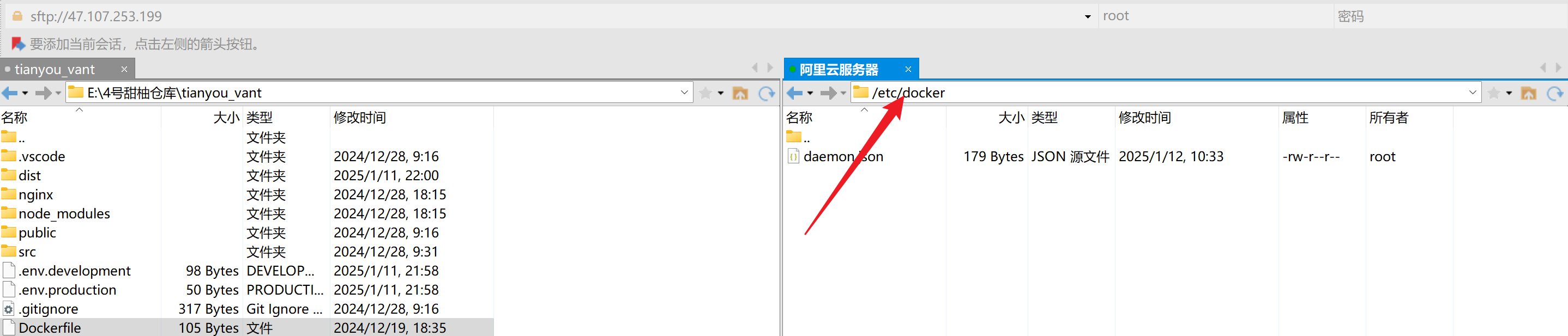
1
2
3
4
5
6
7
8
9
10
11
12
13
14
15
16
17
18
19
20
21
22
23
| {
"runtimes": {
"nvidia": {
"path": "nvidia-container-runtime",
"runtimeArgs": []
}
},
"registry-mirrors": [
"https://docker.unsee.tech",
"https://dockerpull.org",
"https://docker.1panel.live",
"https://dockerhub.icu",
"https://docker.m.daocloud.io",
"https://dockerproxy.com",
"https://docker.mirrors.ustc.edu.cn",
"https://docker.nju.edu.cn",
"https://ijuu9kaj2.mirror.aliyuncs.com",
"http://hub-mirror.c.163.com",
"https://cr.console.aliyun.com",
"https://hub.docker.com",
"http://mirrors.ustc.edu.cn"
]
}
|
重启
1
2
| systemctl daemon-reload
systemctl restart docker
|
jenkins镜像容器
拉取镜像启动容器一起梭哈
1
| docker run -u root -d -p 8080:8080 -p 50000:50000 -v /var/jenkins_home:/var/jenkins_home -v /var/run/docker.sock:/var/run/docker.sock --name jenkins jenkins/jenkins
|
下面这个信息比较全
1
2
3
4
5
6
7
8
9
10
11
| docker run --name jenkins --restart=always \
-u root -d \
-v /var/jenkins_home/:/var/jenkins_home/ \
-v /usr/local/jdk17:/usr/local/jdk \
-v /usr/local/maven:/usr/local/maven \
-p 8080:8080 \
-p 50000:50000 \
-v /var/run/docker.sock:/var/run/docker.sock \
-v /usr/bin/docker:/usr/bin/docker \
--name jenkins jenkins/jenkins
|
开放8080端口和5000端口
打开端口:firewall-cmd –zone=public –add-port=8080/tcp –permanent
重启防火墙:firewall-cmd –reload
查看端口是否打开:firewall-cmd –list-all
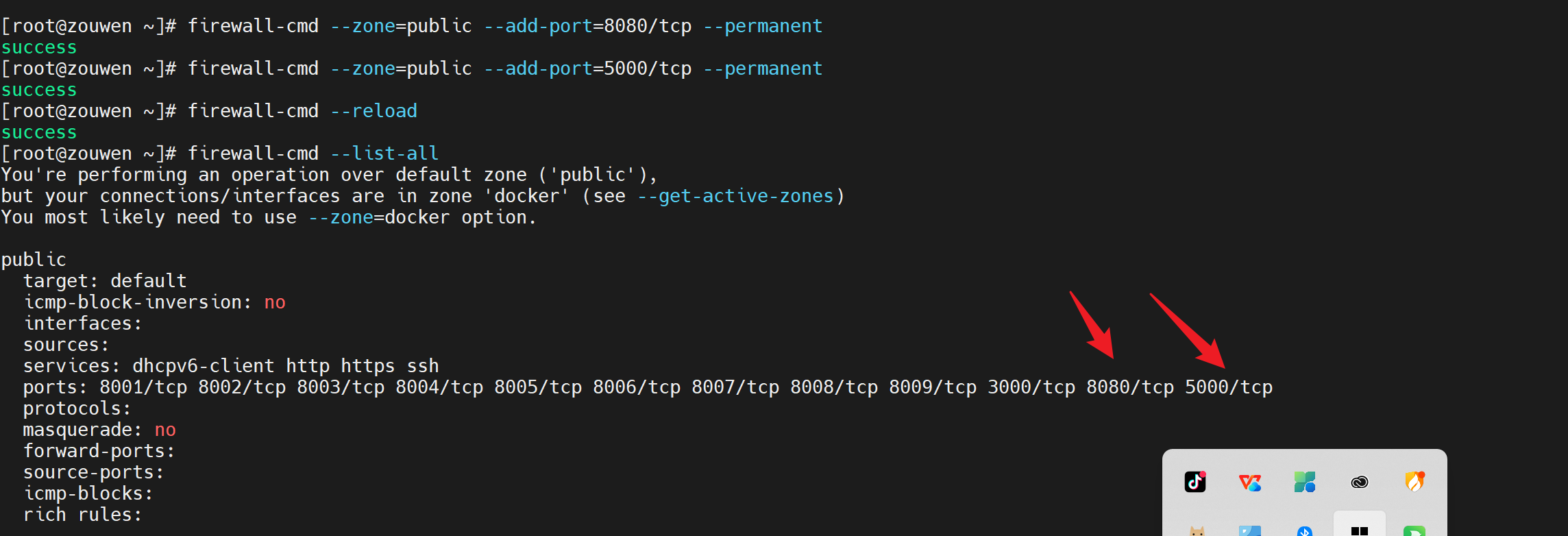
浏览器输入jenkins地址
1
| http://47.107.253.199:8080/
|
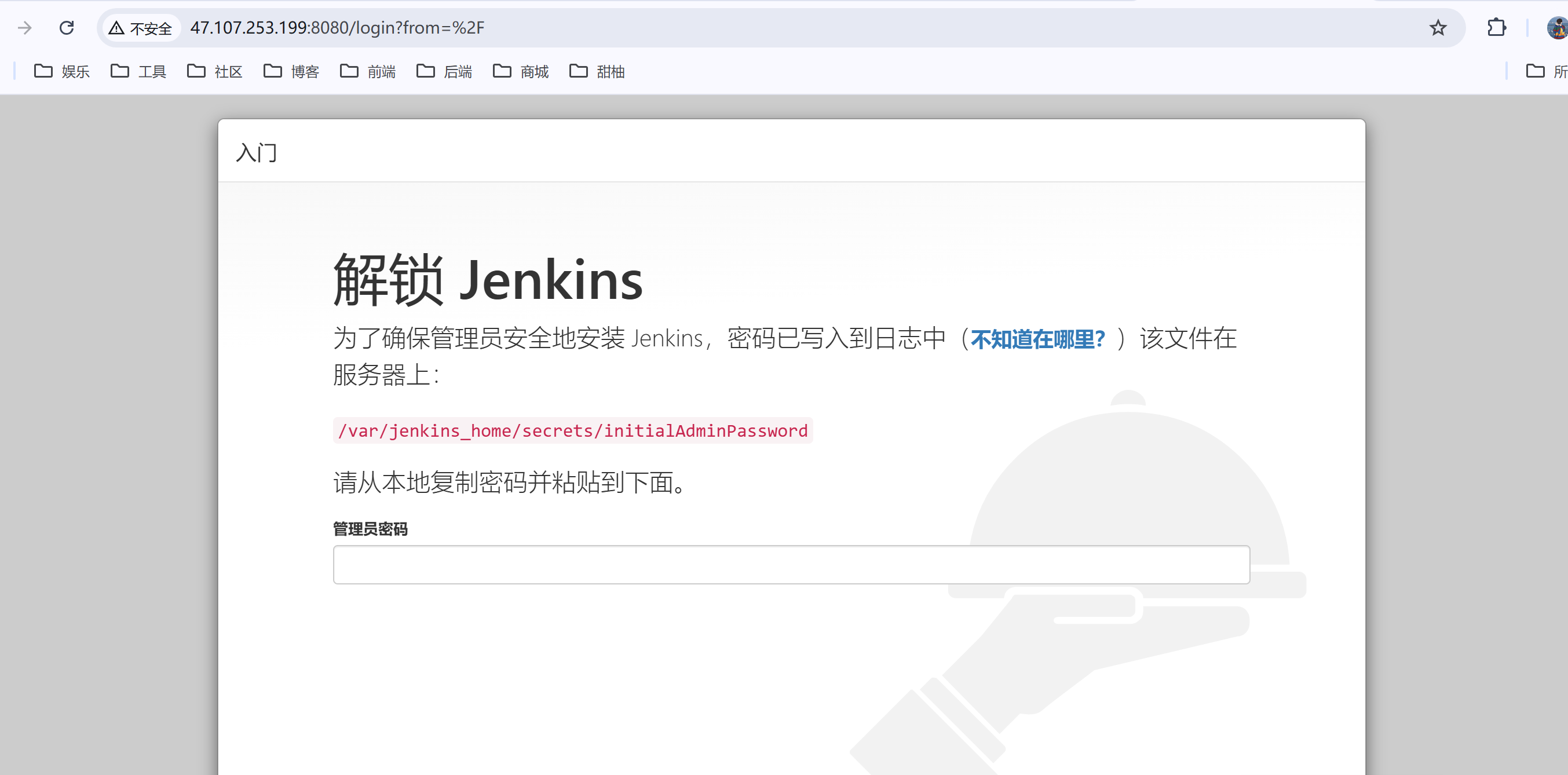
查看密码
1
| cat /var/jenkins_home/secrets/initialAdminPassword
|
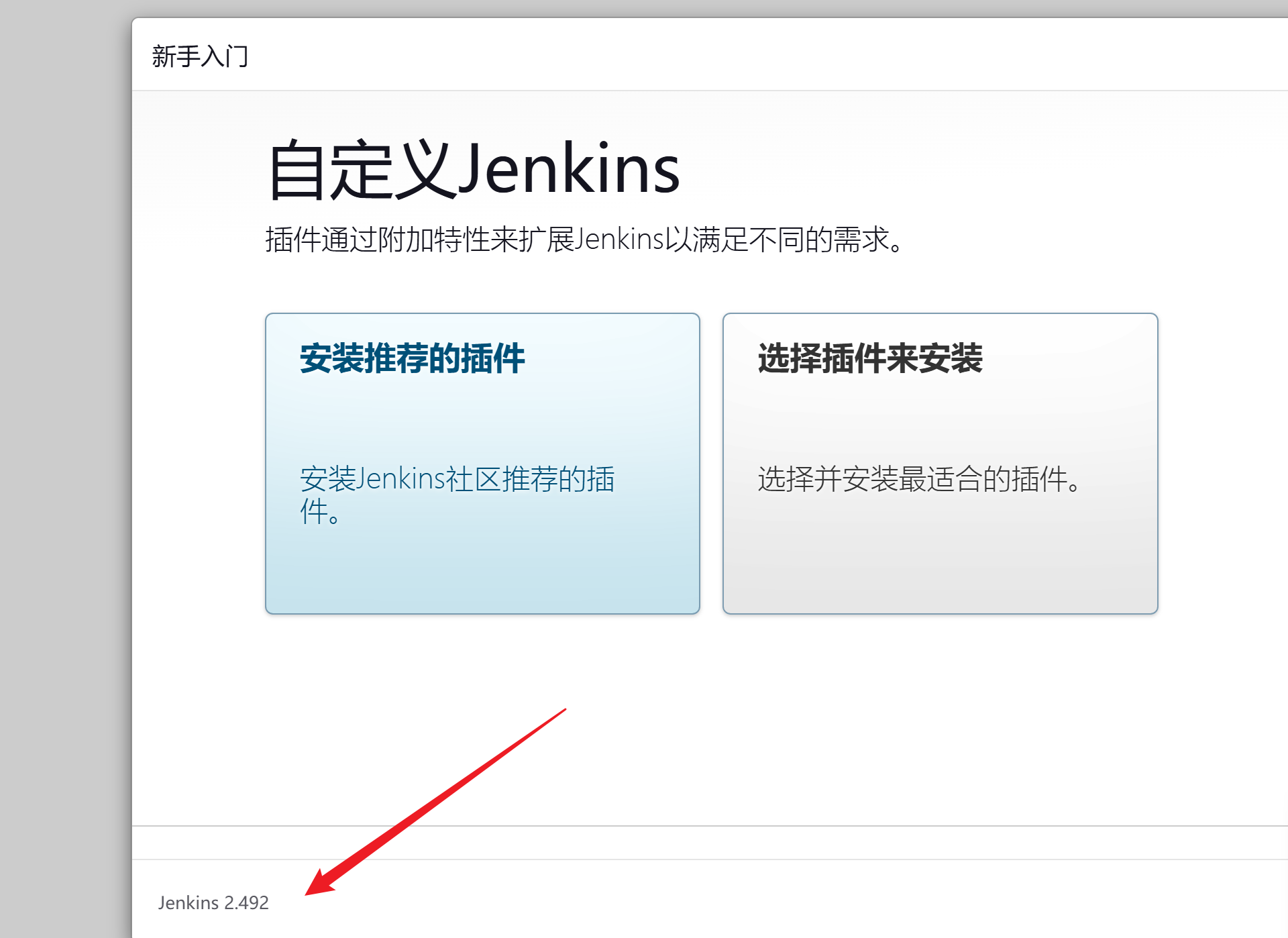
因为网络原因,需要将插件源设置为国内的,这样才可以安装插件。进入Jenkins安装目录下的 jenkins_home/,编辑文件 hudson.model.UpdateCenter.xml
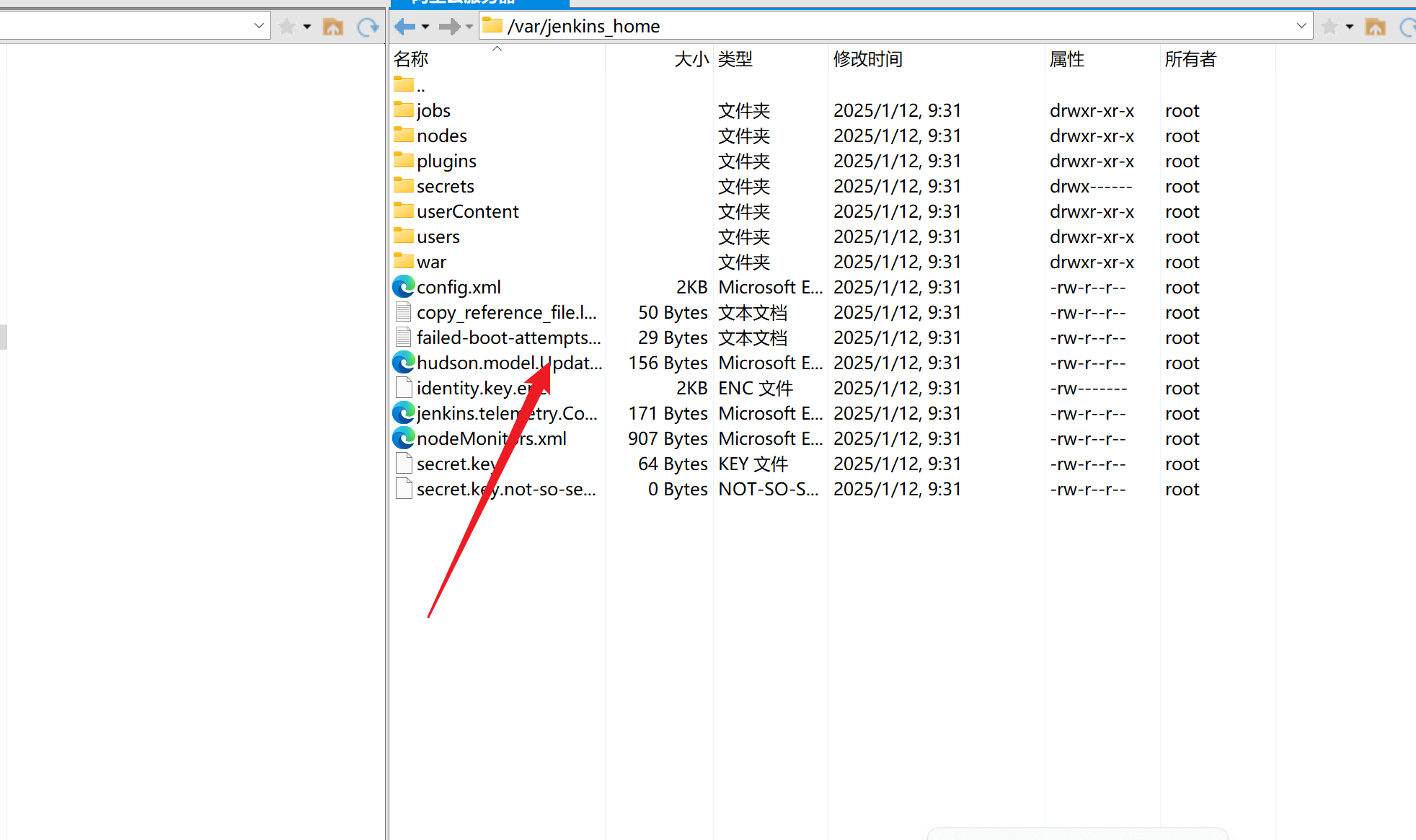
1
2
| 将 url 内容修改为
https://mirrors.tuna.tsinghua.edu.cn/jenkins/updates/update-center.json(清华大学官方镜像)
|
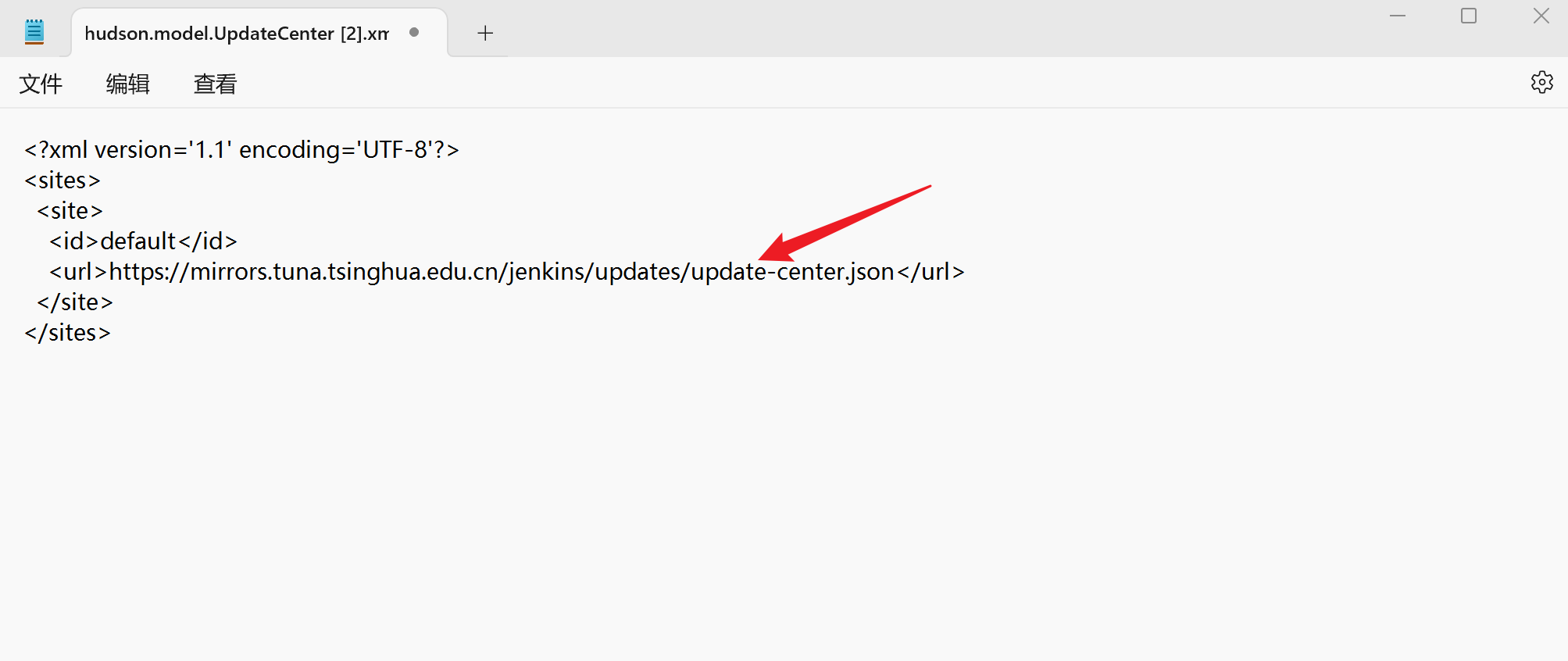
1
| 重启服务:docker restart jenkins
|
成功进入
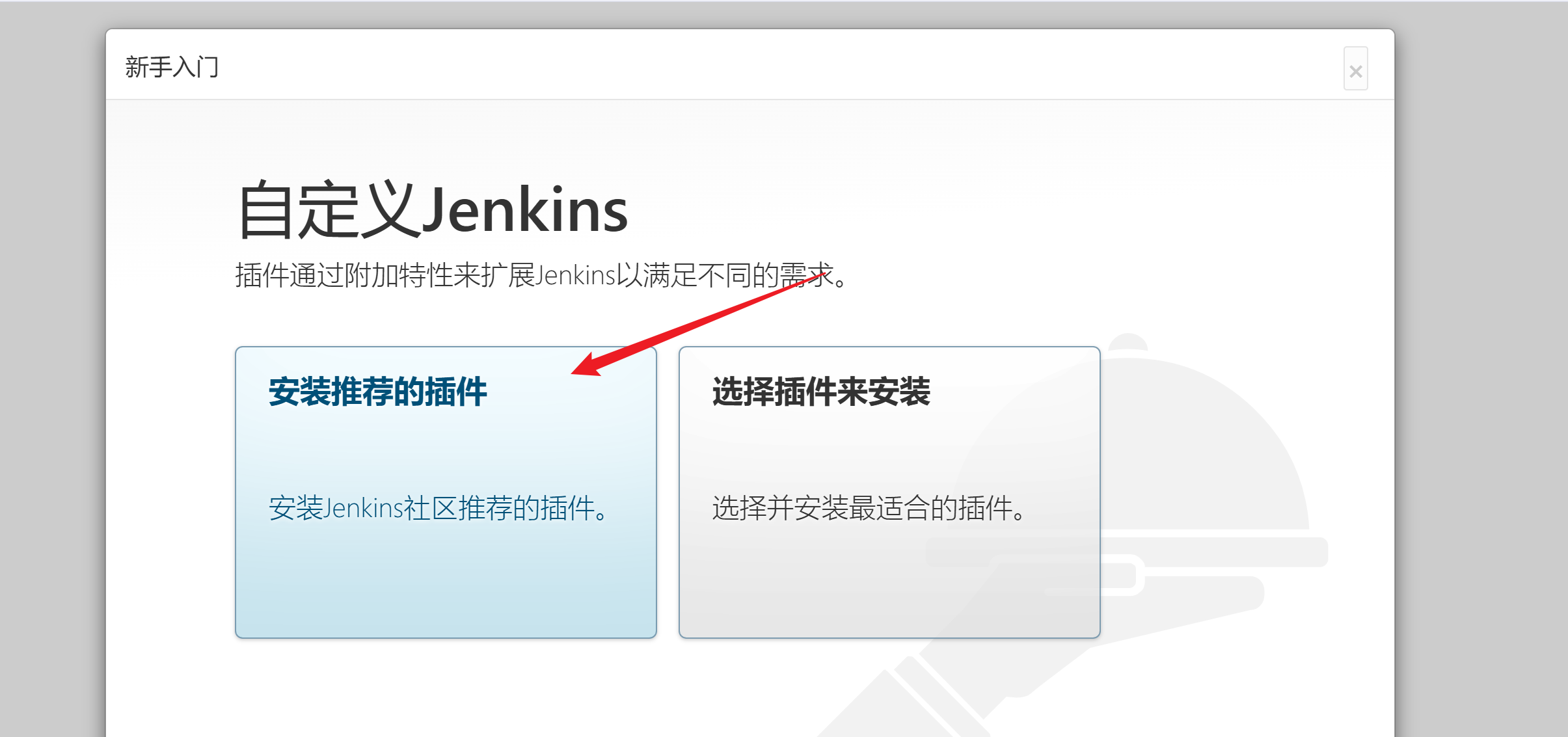
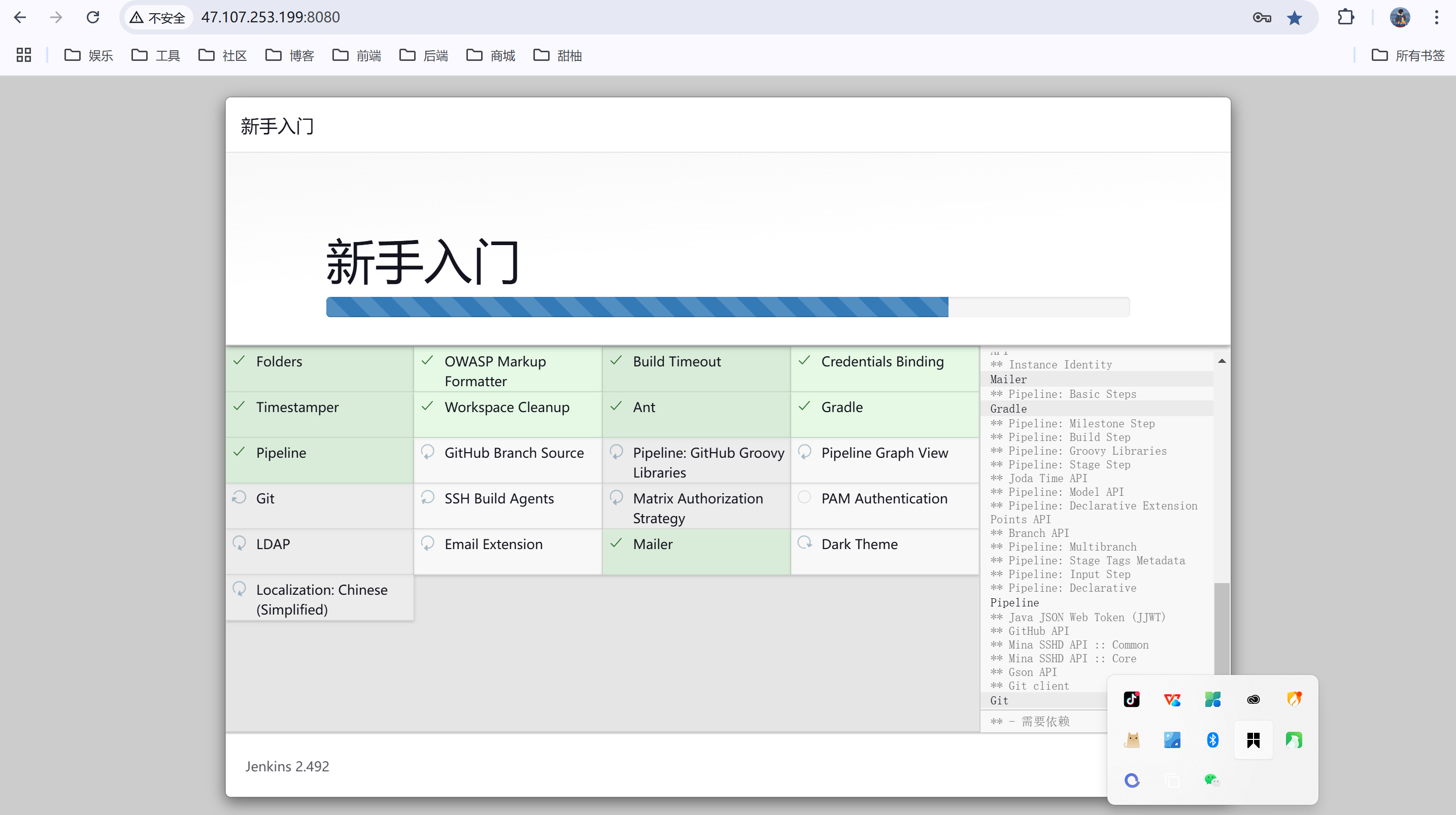
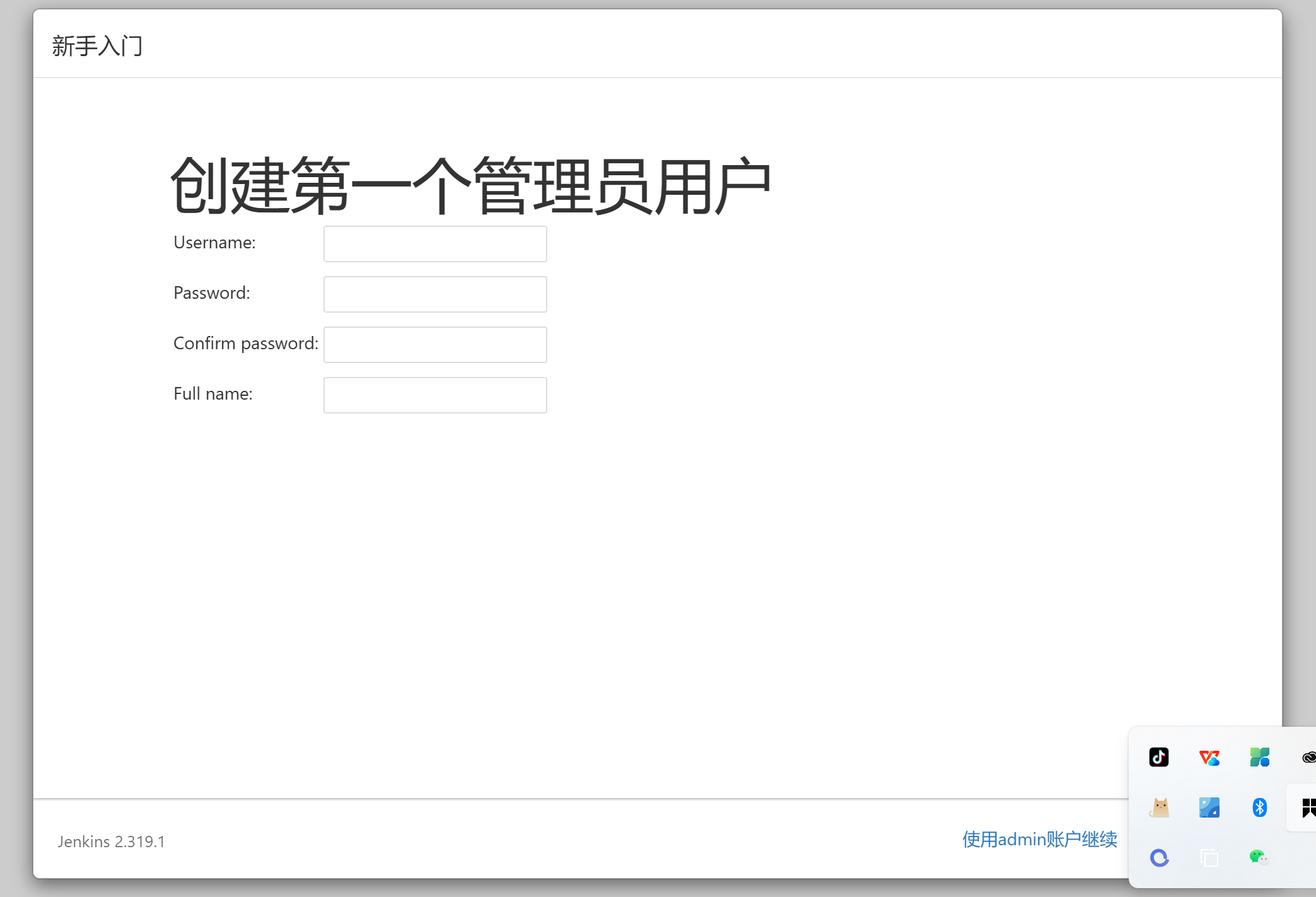
打开插件面板,找到插件
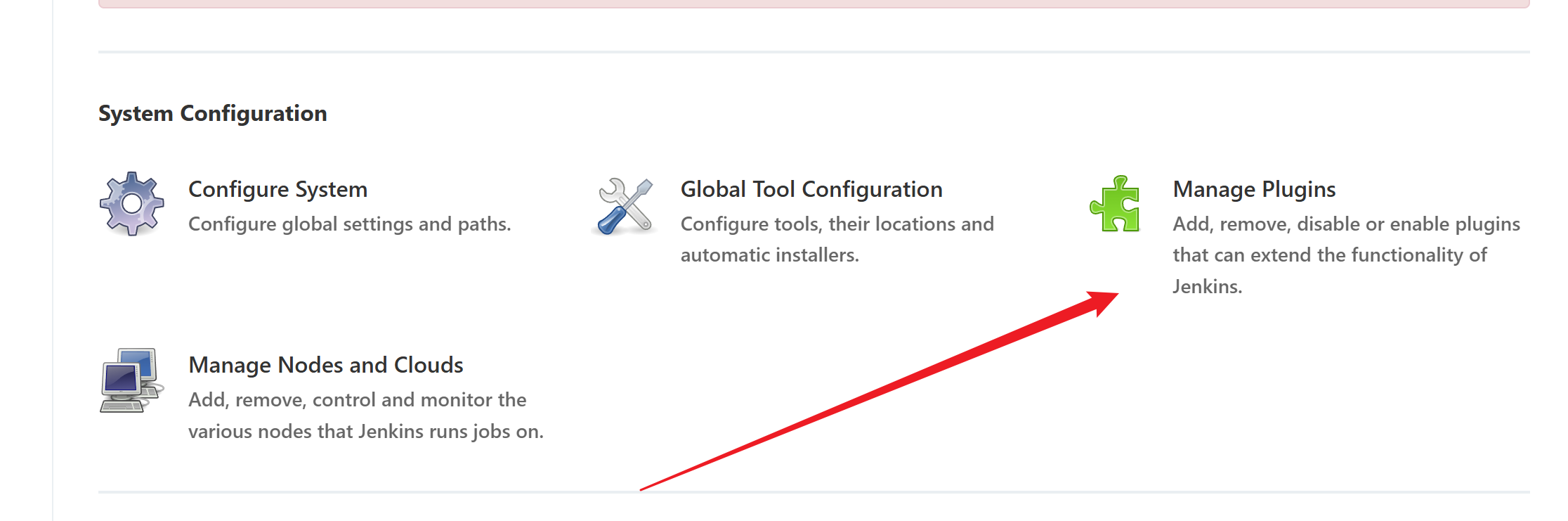
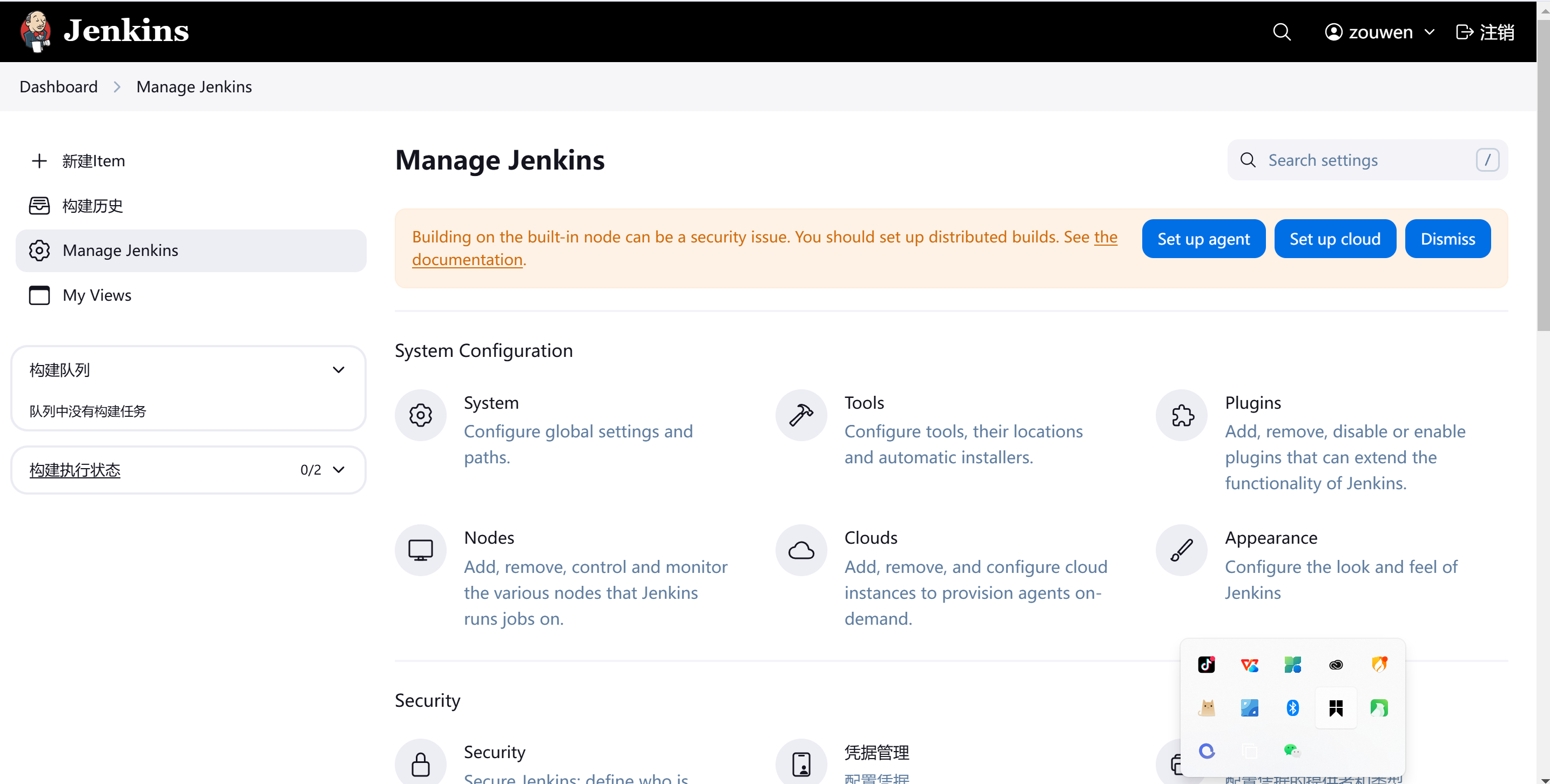
国内源
1
2
| http://mirror.xmission.com/jenkins/updates/update-center.json
https://mirrors.tuna.tsinghua.edu.cn/jenkins/updates/update-center.json
|

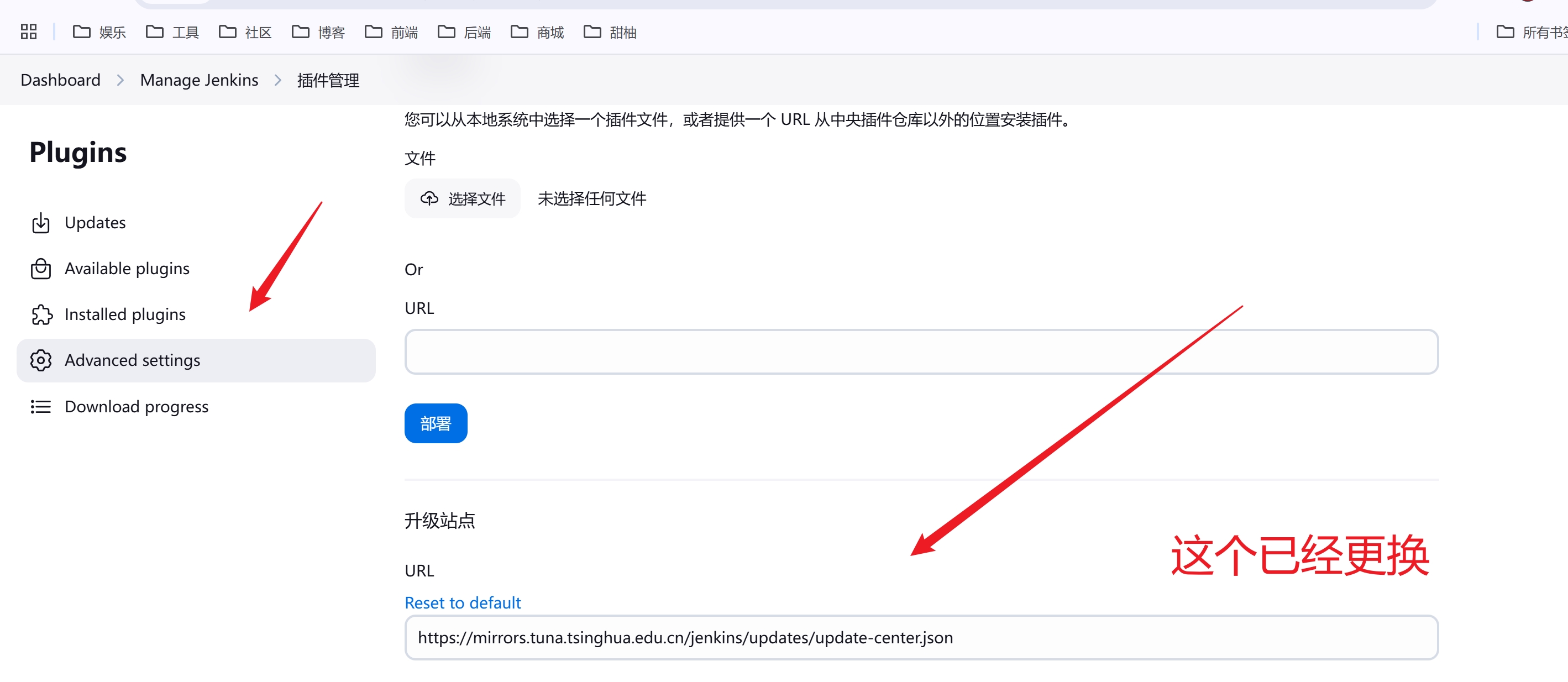
安装maven插件Maven Integration
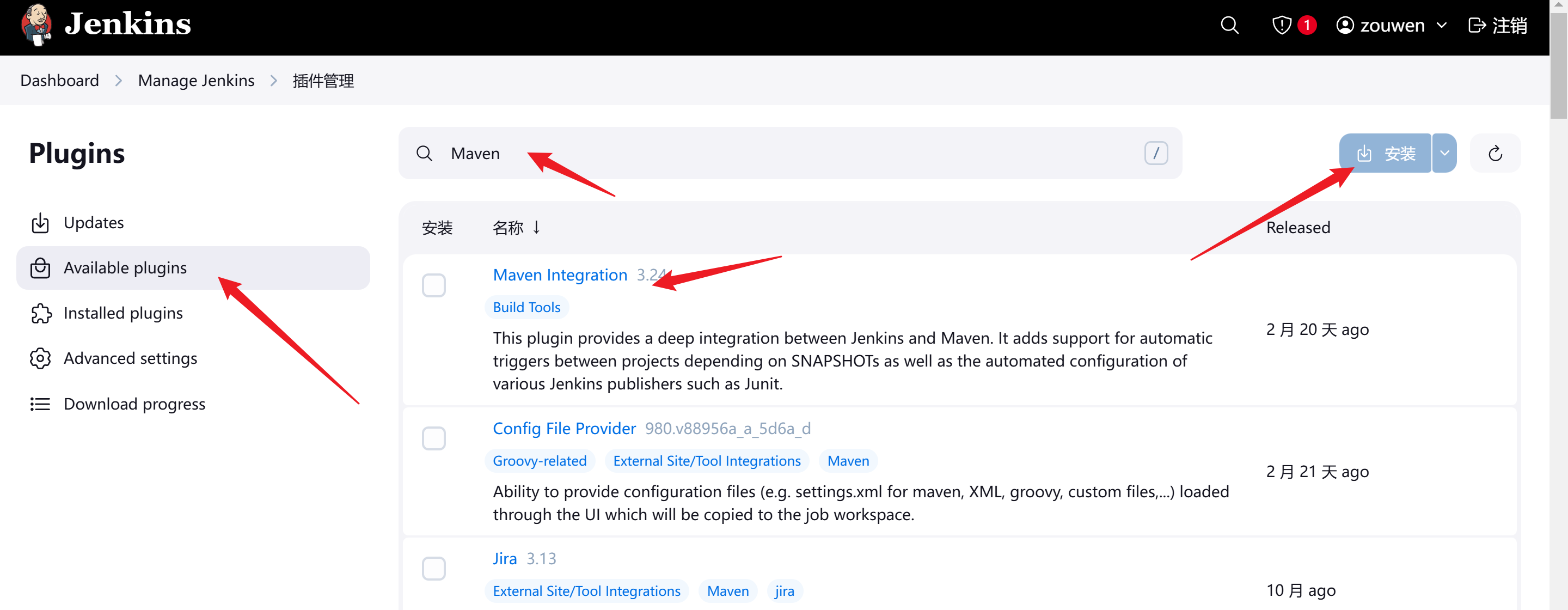
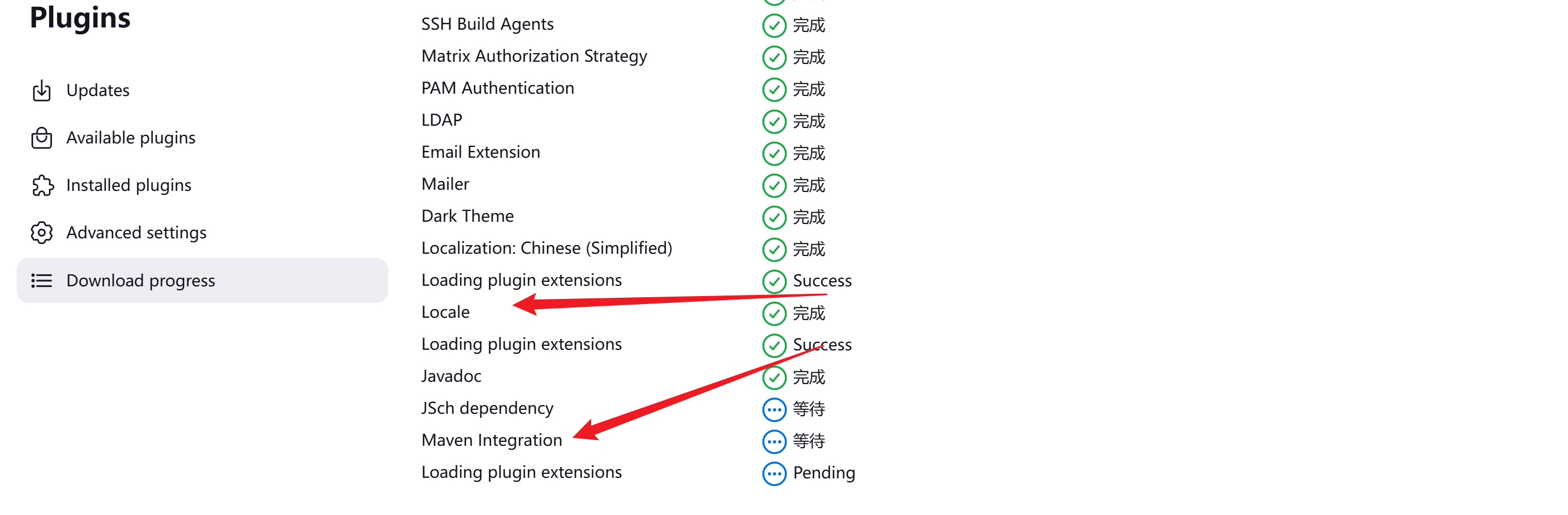
安装中文插件local
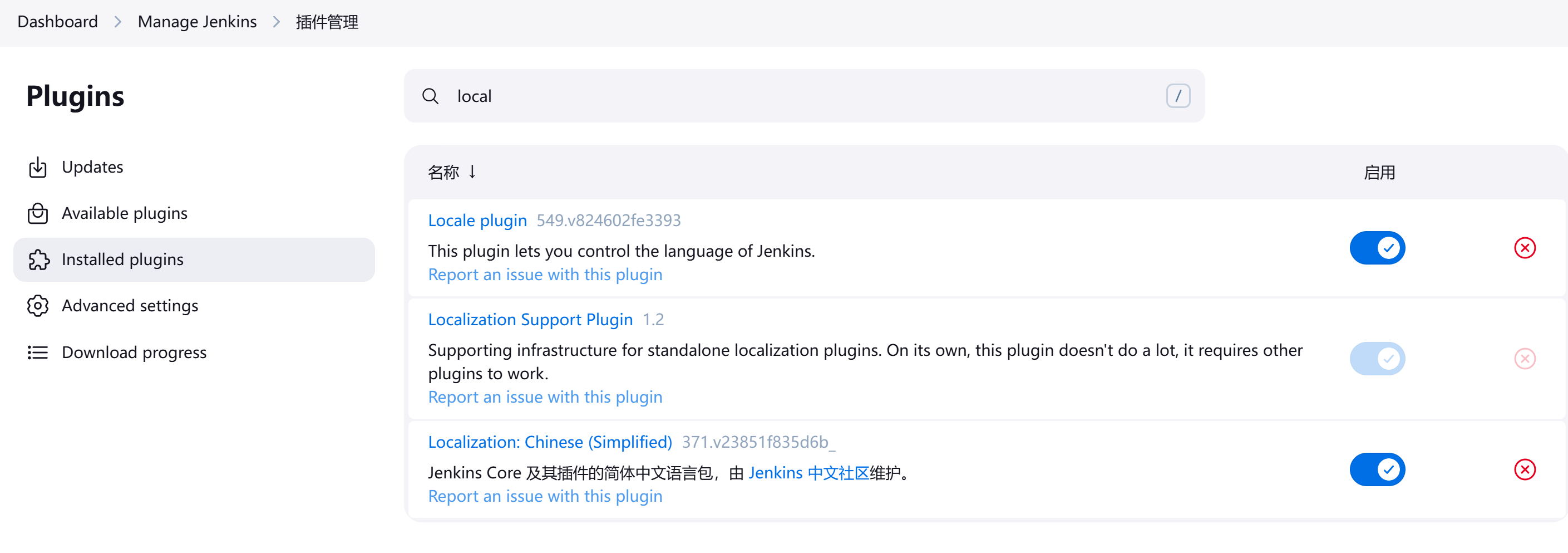
安装Gitee
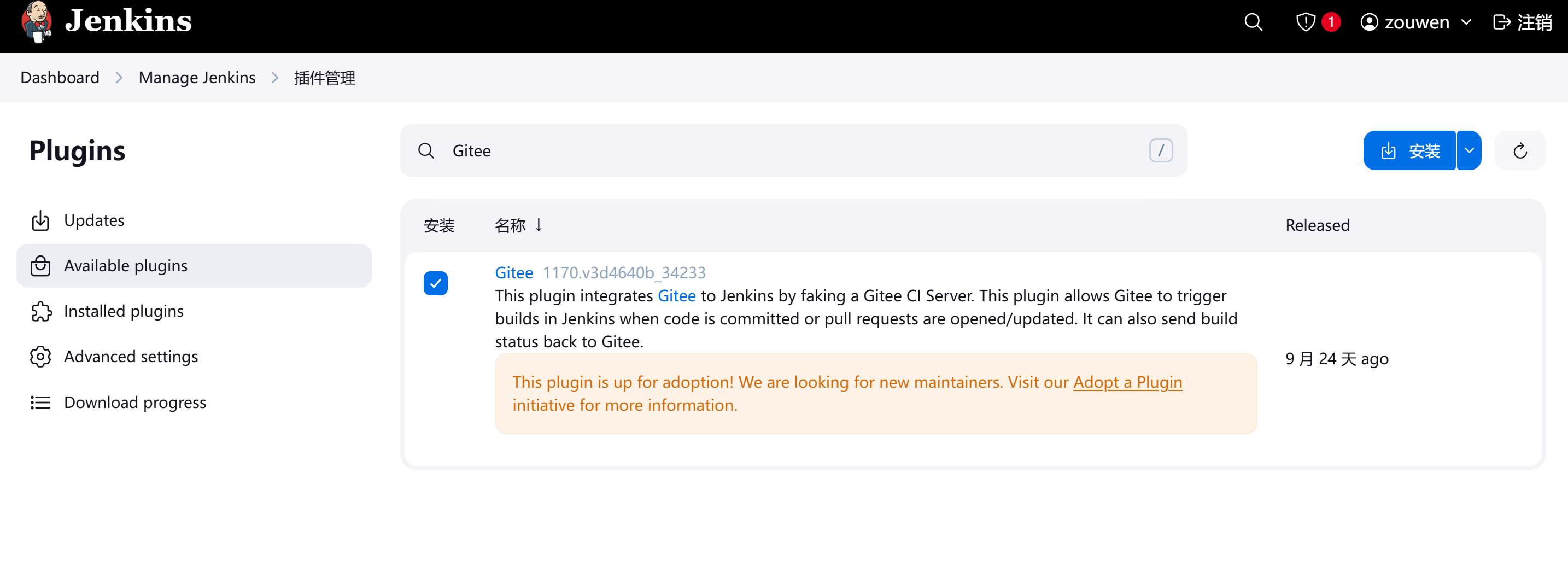
安装 Publish Over SSH
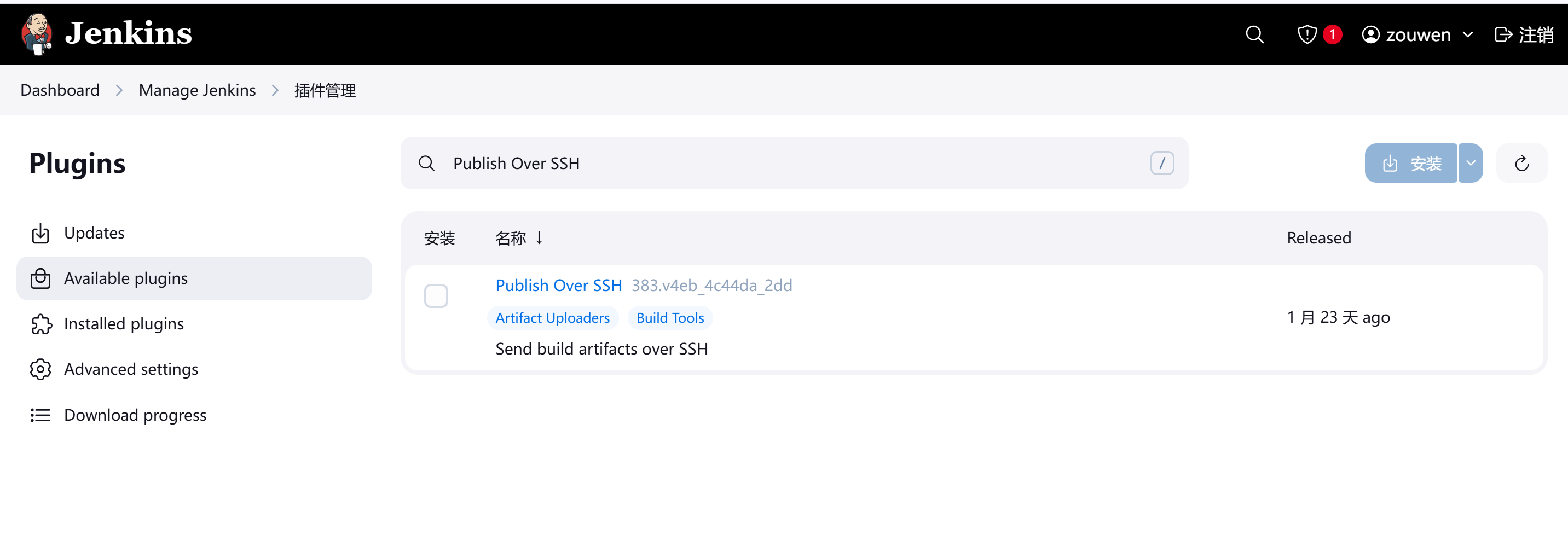
部署springboot项目
安装jdk
安装jdk
查看是否安装
1
2
3
| java -version
//检索可用包
yum search java|grep jdk
|
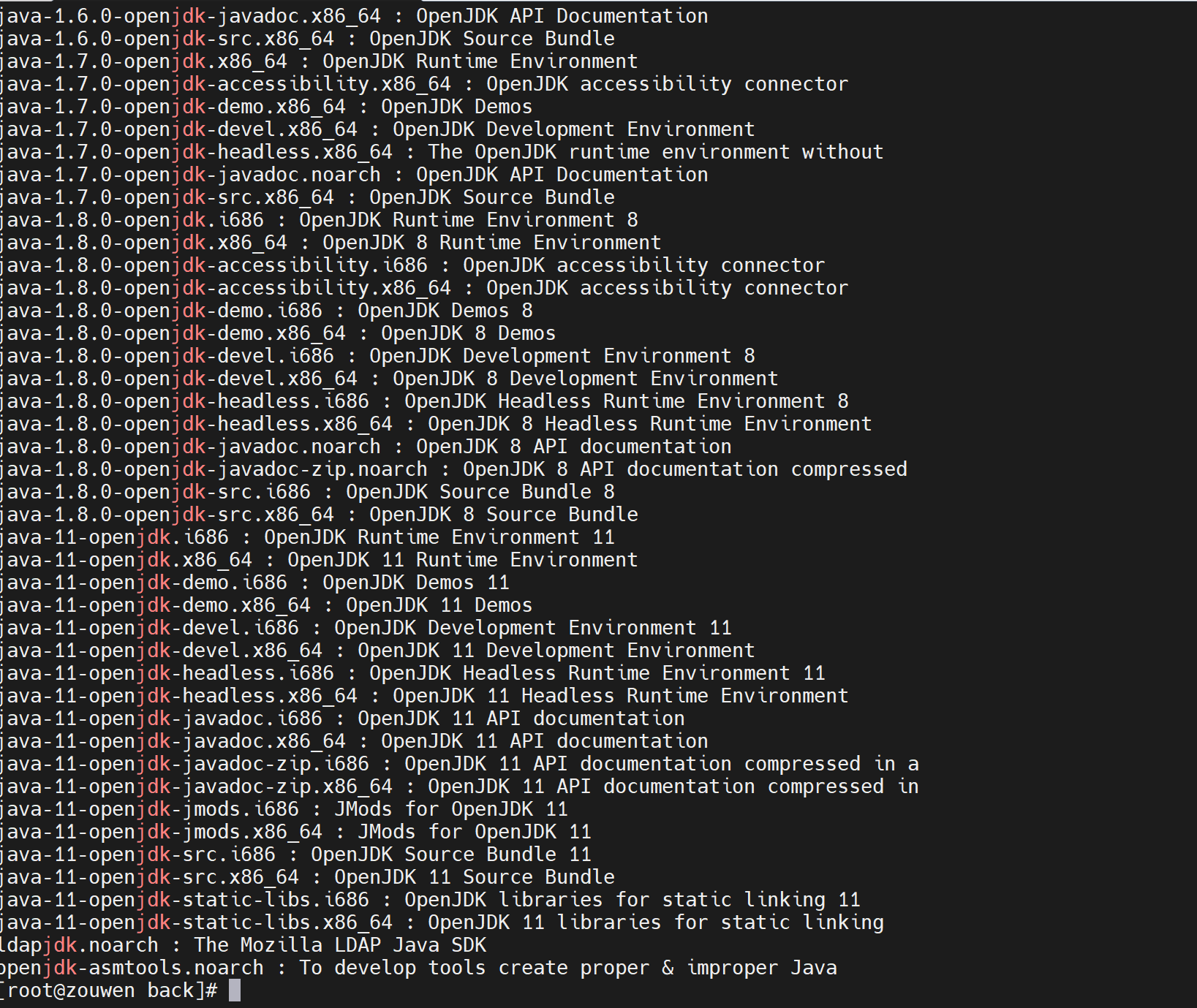
默认情况下 [yum 仓库](https://so.csdn.net/so/search?q=yum 仓库&spm=1001.2101.3001.7020)中是没有jdk 17 的,只有jdk 11
所以我们不能直接用yum 安装,需要手动下载进行配置工作
1
2
3
4
5
6
7
| //在/usr/目录下创建java目录
mkdir/usr/java
cd /usr/java
//下载jdk,然后解压
wget https://download.oracle.com/java/21/latest/jdk-21_linux-x64_bin.tar.gz
tar -zxvf jdk-21_linux-x64_bin.tar.gz
|
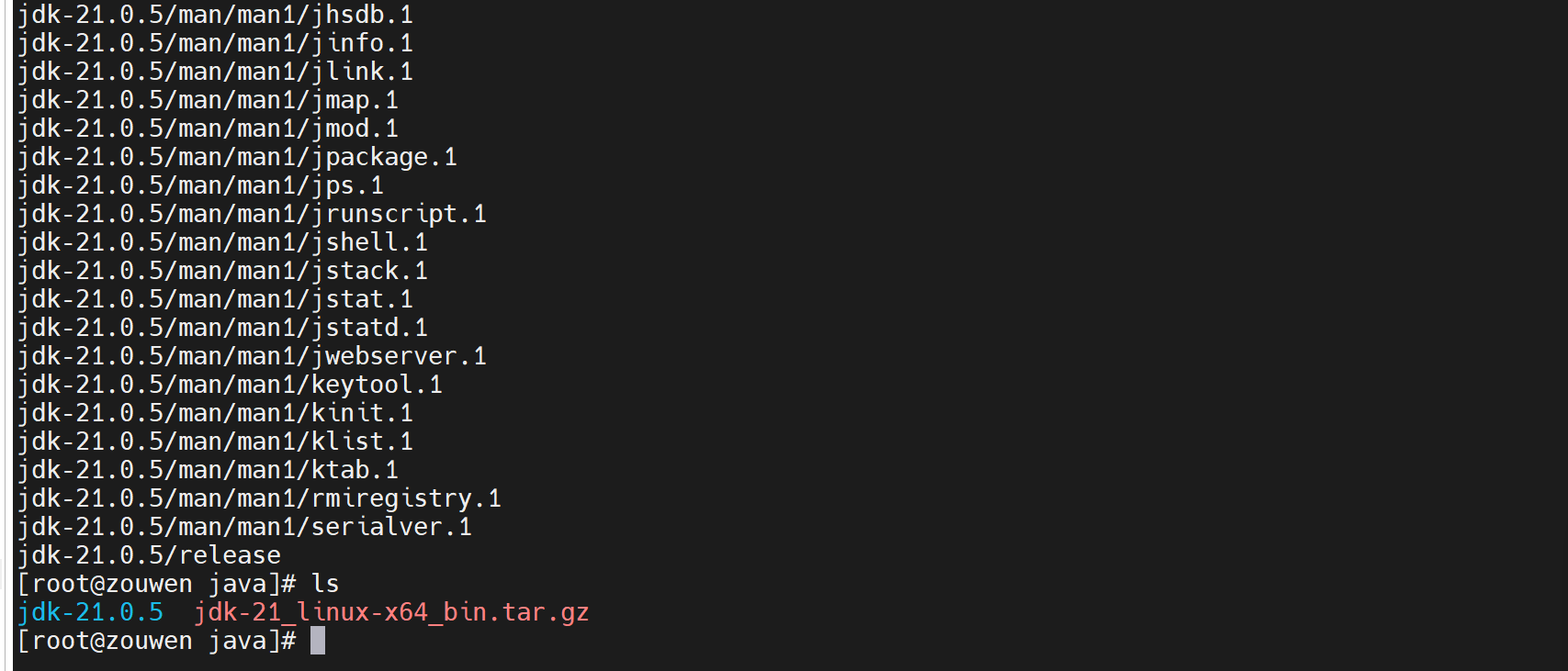
设置环境变量
1
2
3
4
5
6
7
8
9
10
11
| //编辑全局配置文件
vi /etc/profile
在profile文件中添加如下内容
#set java environment
export JAVA_HOME=/usr/java/jdk-21.0.5
export PATH=$PATH:${JAVA_HOME}/bin
//运行下面命令让修改生效
source /etc/profile
|
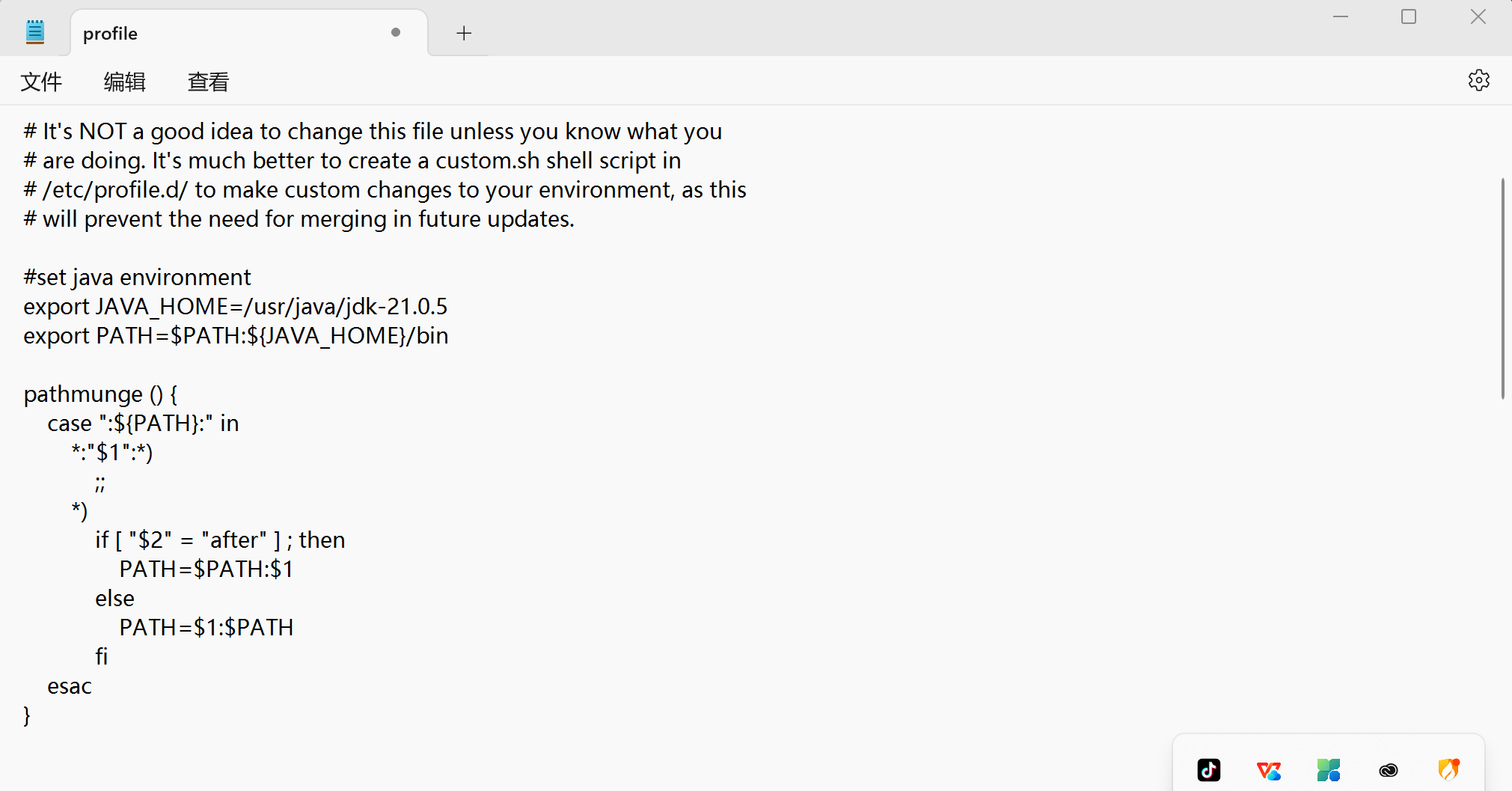
查看jdk版本
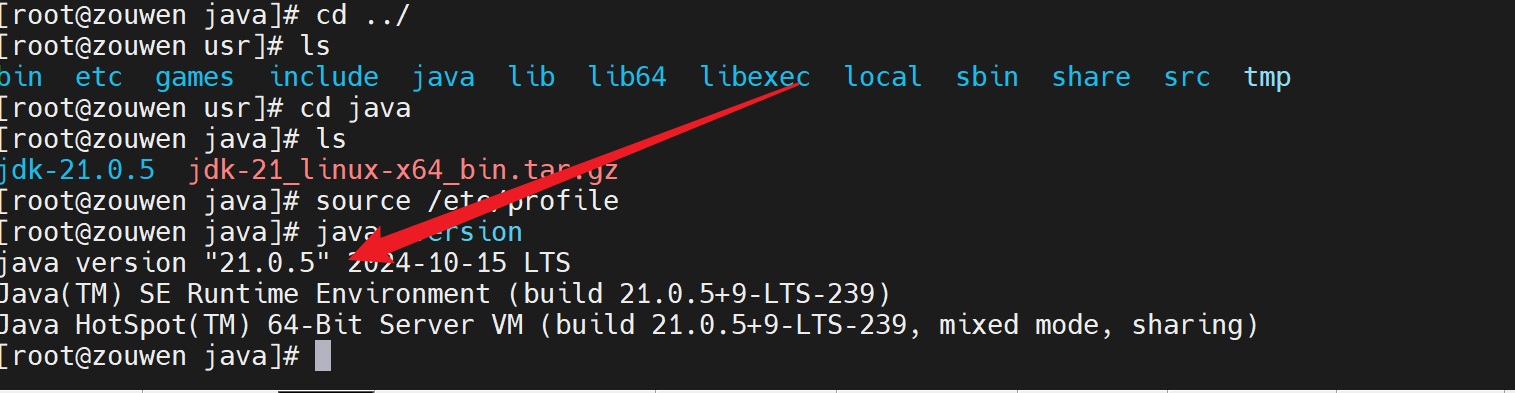
安装maven
1
2
3
4
5
6
7
8
9
10
11
12
13
14
15
16
17
18
19
| //安装wget 插件
yum install wget
// 创建maven目录(可以自己定义目录地址)
mkdir /usr/maven/apache-maven-3.9.9 -p
//进入maven目录
cd /usr/maven/apache-maven-3.9.9/
//使用wget 下载安装包
wget https://dlcdn.apache.org/maven/maven-3/3.9.9/binaries/apache-maven-3.9.9-bin.tar.gz
//解压缩文件
tar xzvf apache-maven-3.9.9-bin.tar.gz
//安装目录为 /usr/maven/apache-maven-3.9.9
|

1
2
3
4
5
6
7
8
9
10
11
| //编辑全局配置文件
vi /etc/profile
在profile文件中添加如下内容
#set mavenenvironment
export M2_HOME=/usr/maven/apache-maven-3.9.9/apache-maven-3.9.9
export PATH=$PATH:$M2_HOME/bin
//运行下面命令让修改生效
source /etc/profile
|
1
2
3
4
5
6
7
| <mirror>
<id>alimaven</id>
<!-- <mirrorOf>central</mirrorOf> -->
<mirrorOf>*</mirrorOf>
<name>aliyun maven</name>
<url>http://maven.aliyun.com/nexus/content/repositories/central/</url>
</mirror>
|
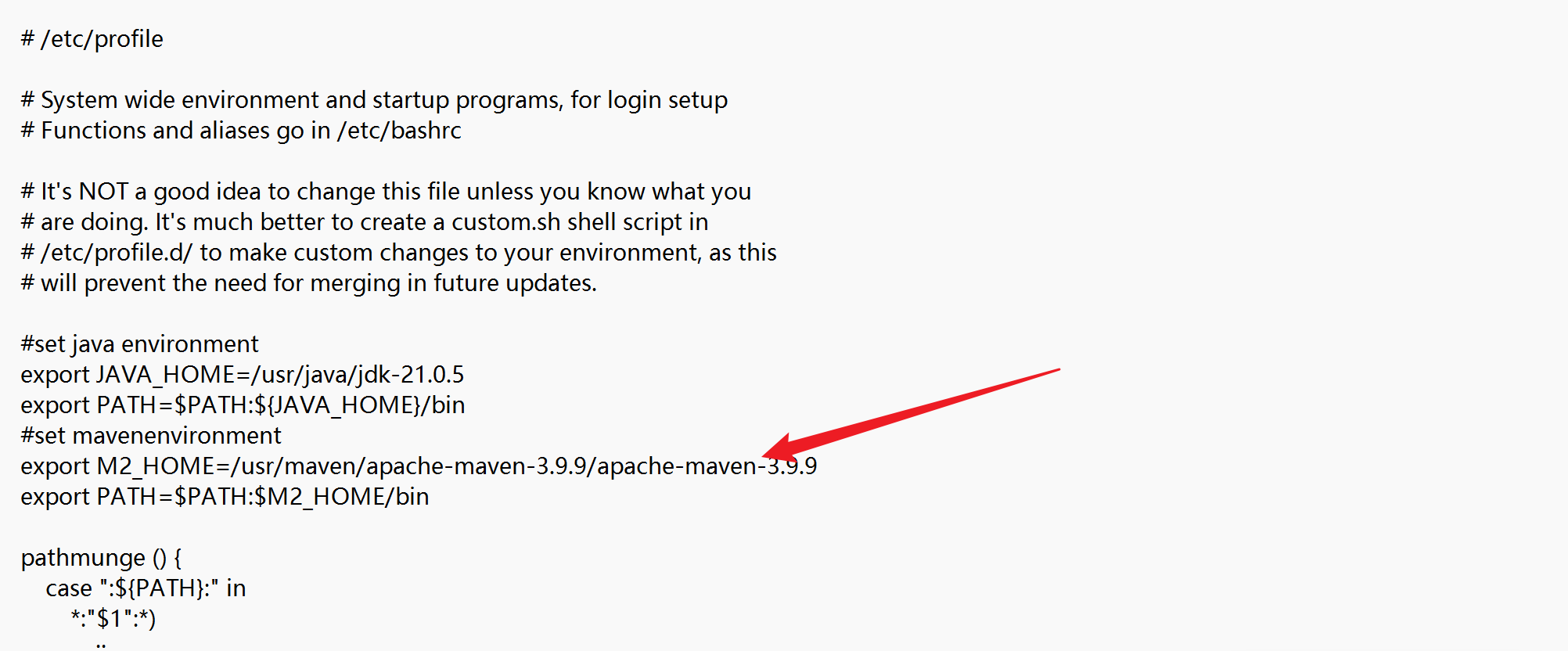
执行 mvn-v 查看是都安装成功,出现以下内容说明安装和配置环境成功

安装Git
1
2
3
4
5
6
7
8
9
10
11
12
13
| //使用yum 安装git
yum install git
//查看安装信息
git --version
//出现版本信息则安装成功
git version 1.8.3.1
//查看安装目录
which git
//默认安装目录为/usr/bin/git
|
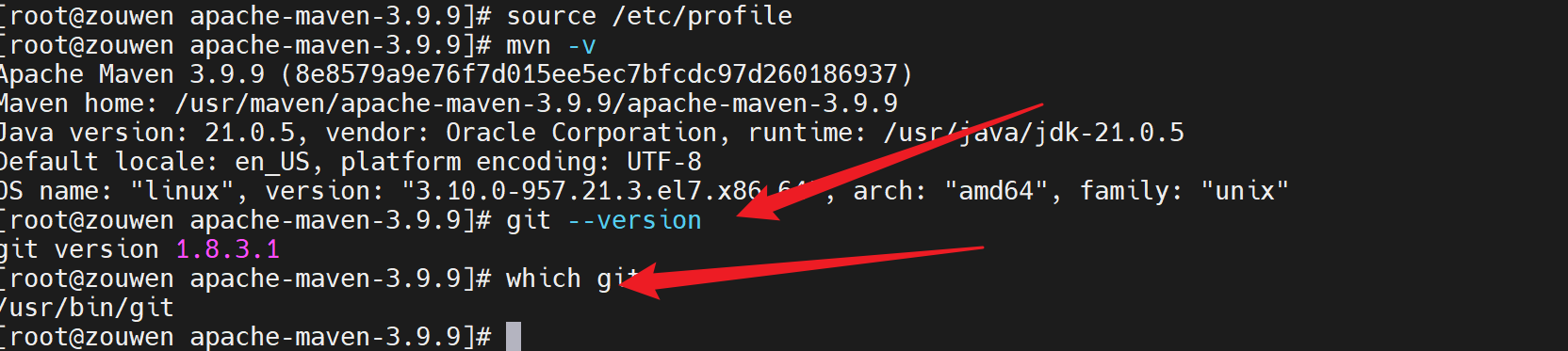
配置管理
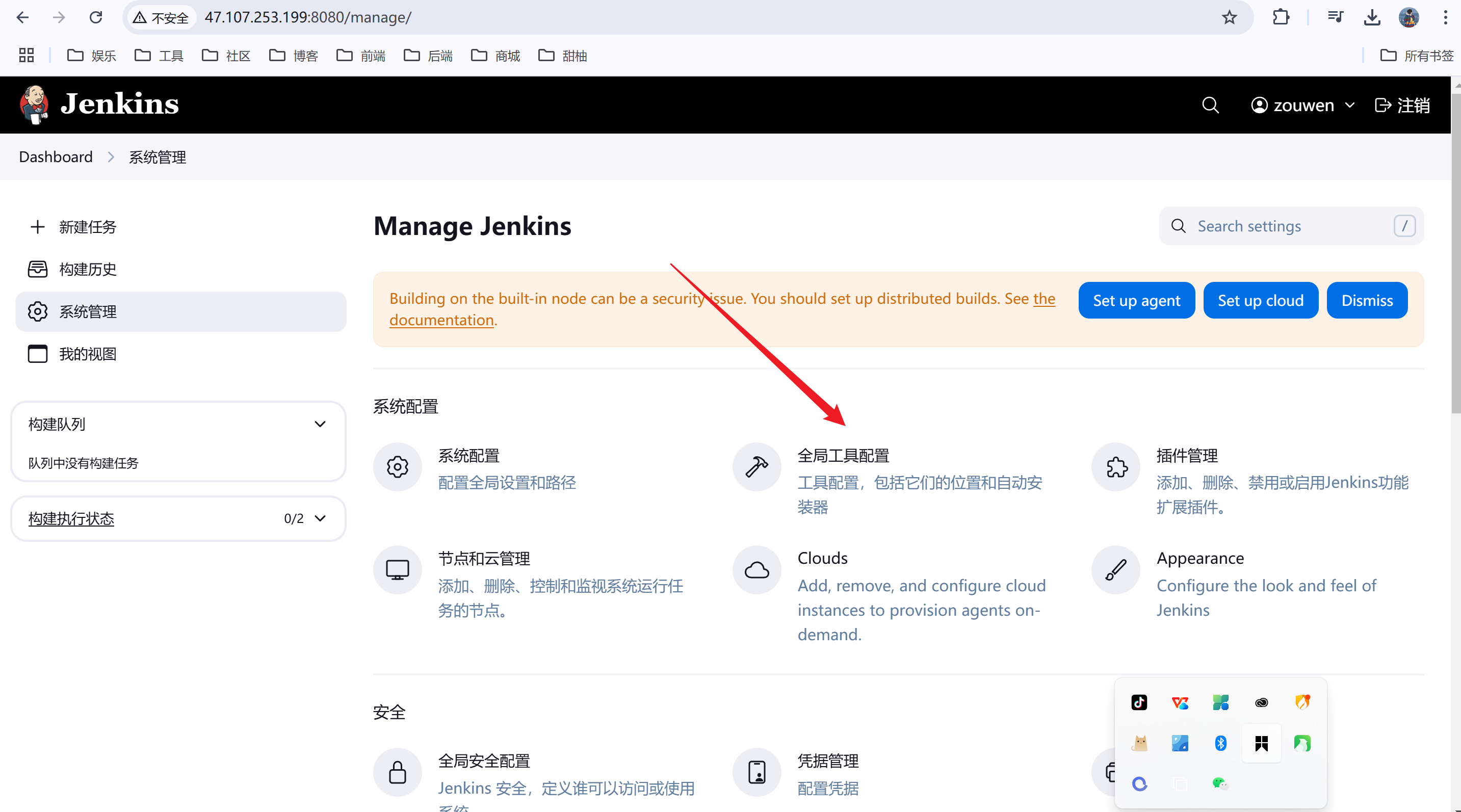
maven配置
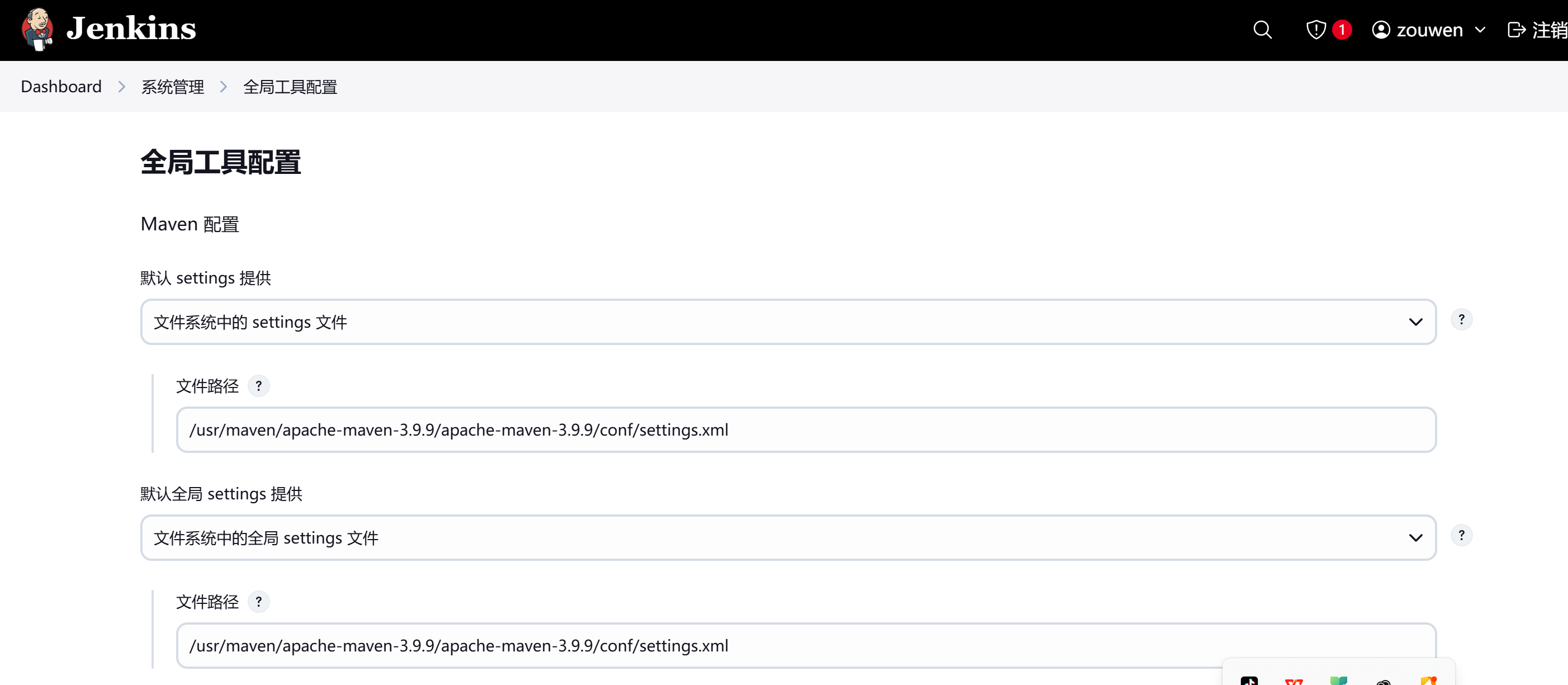
底部找到仓库
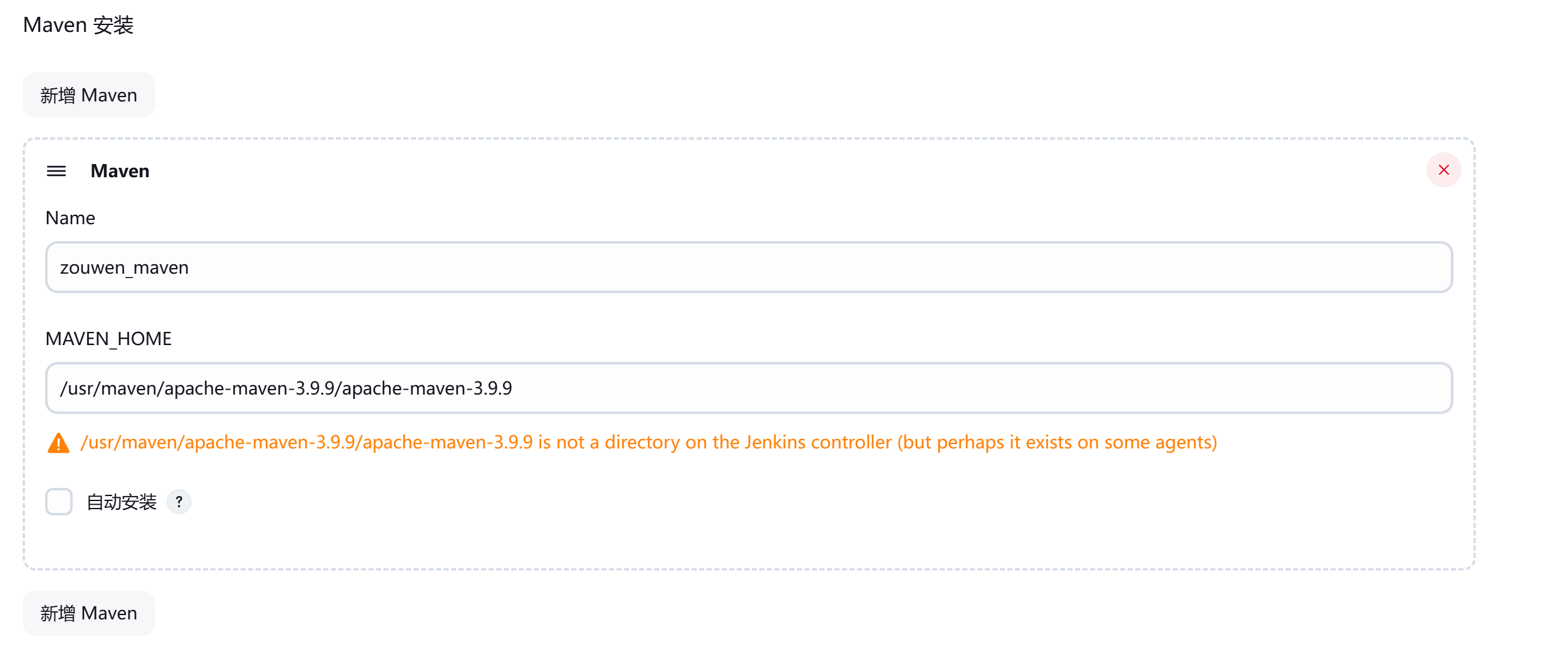
jdk配置
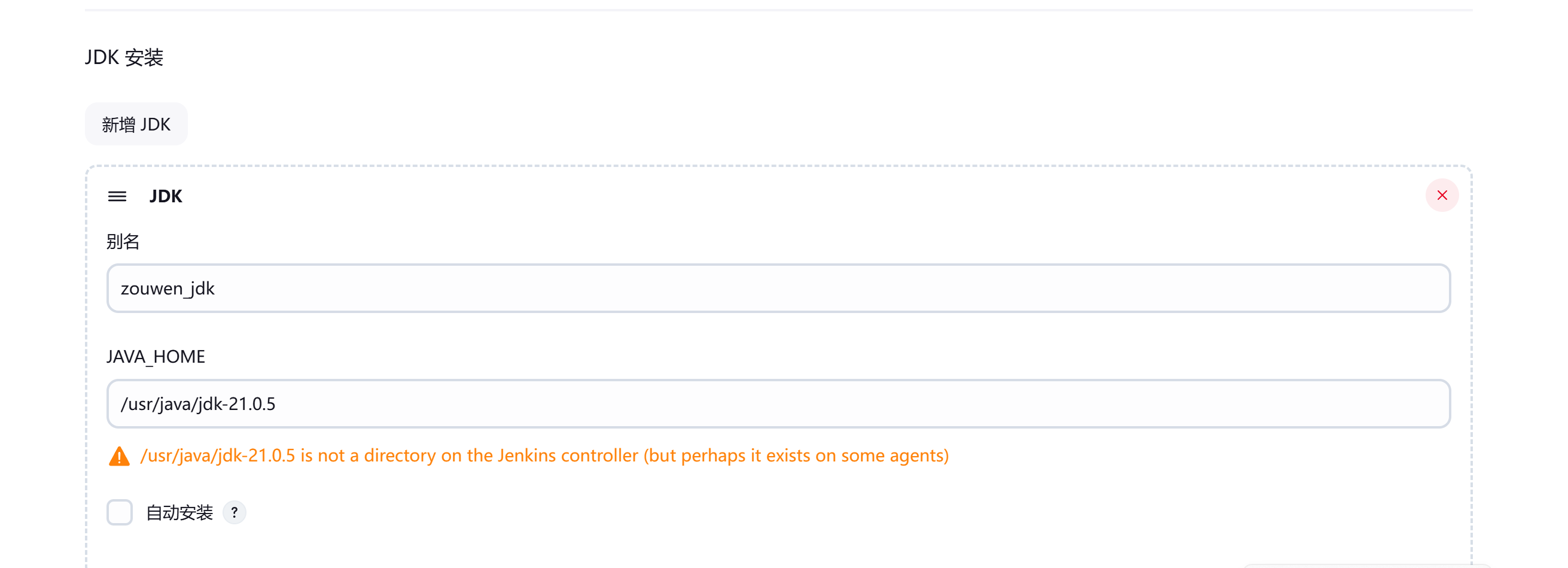
git配置
执行命令which git查看git目录
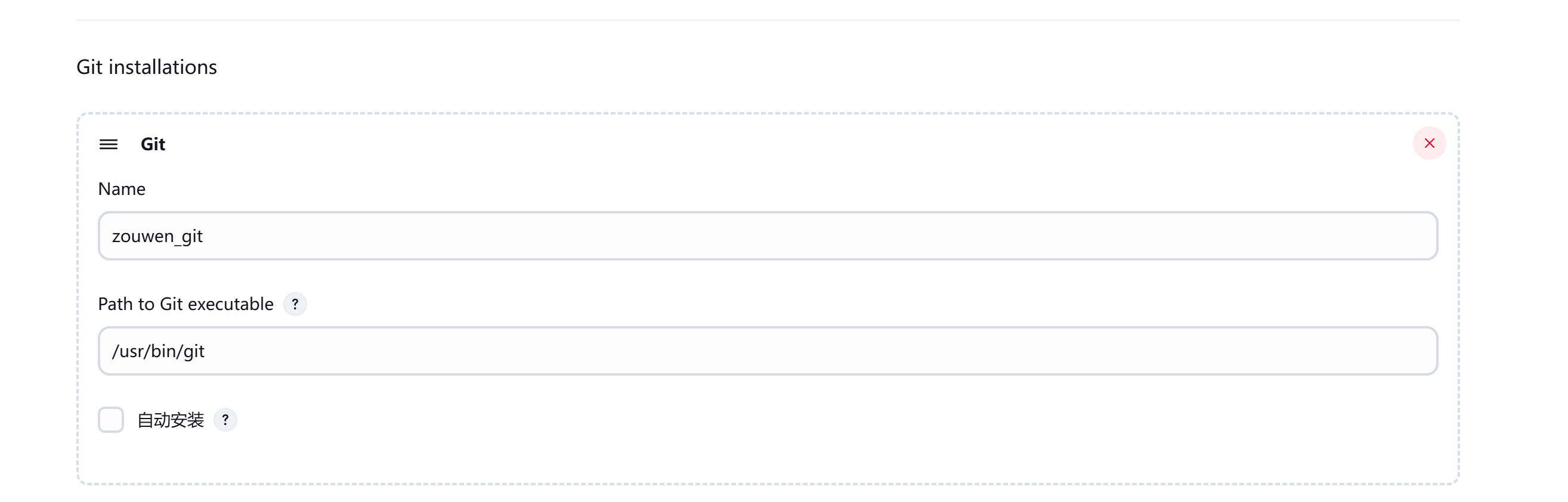
gitee配置
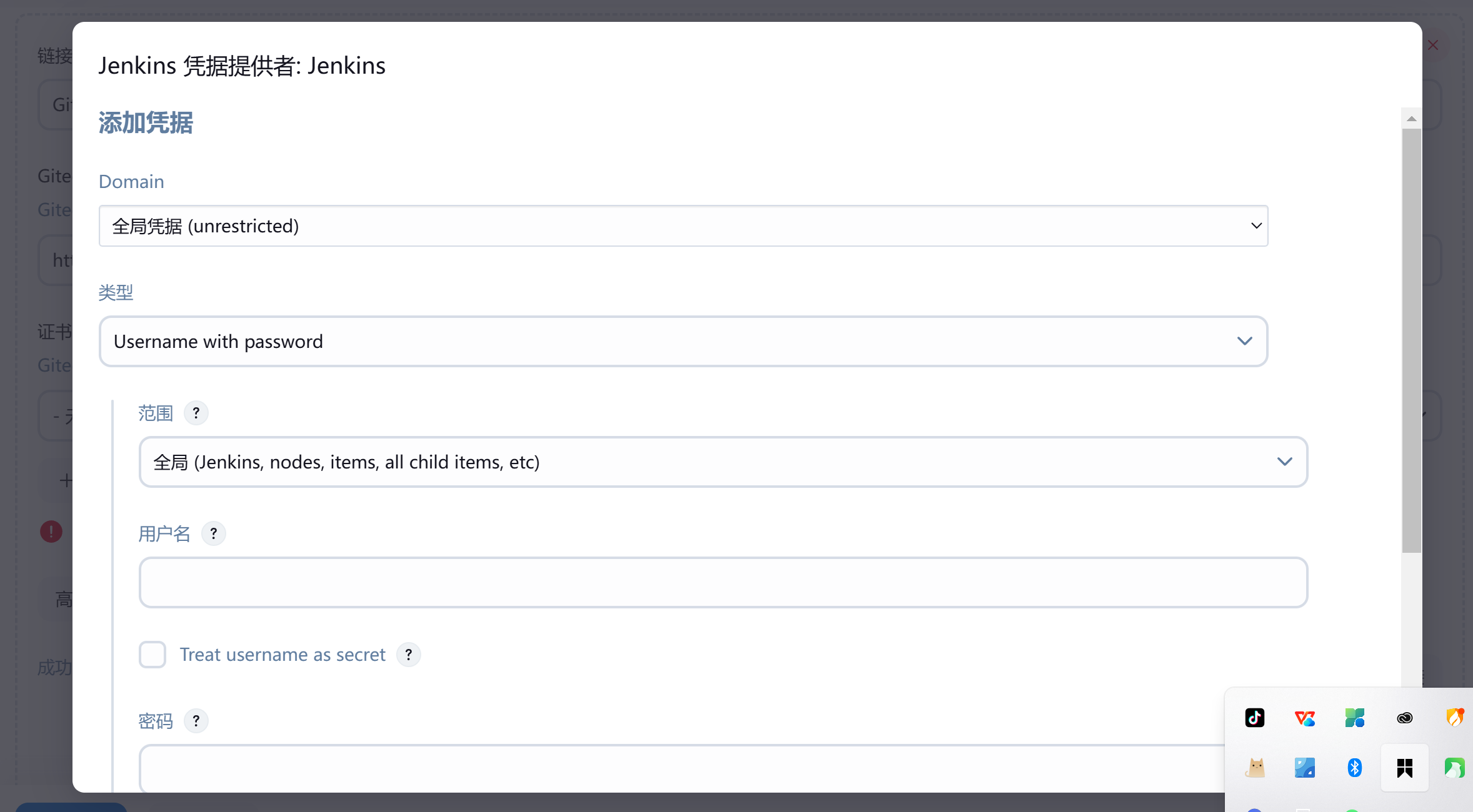
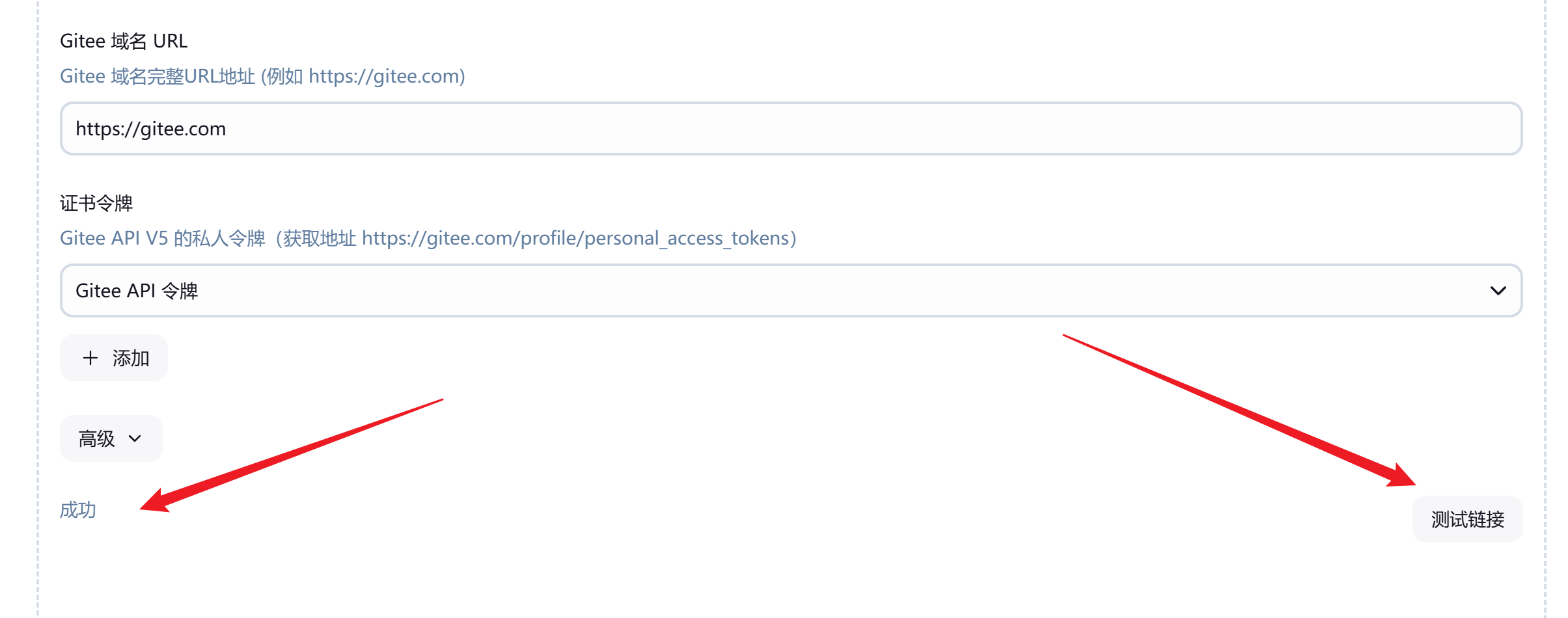
配置构建信息
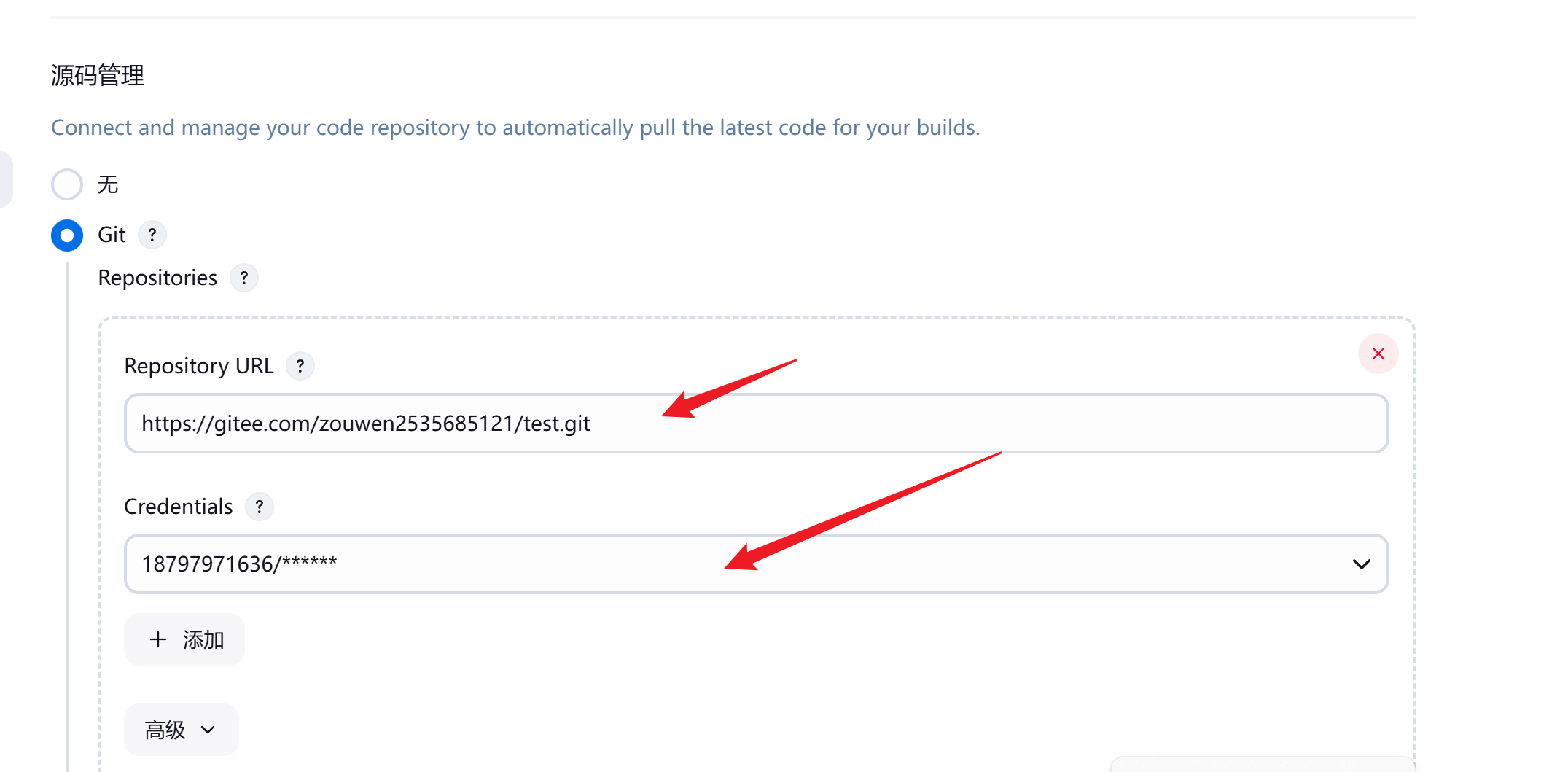
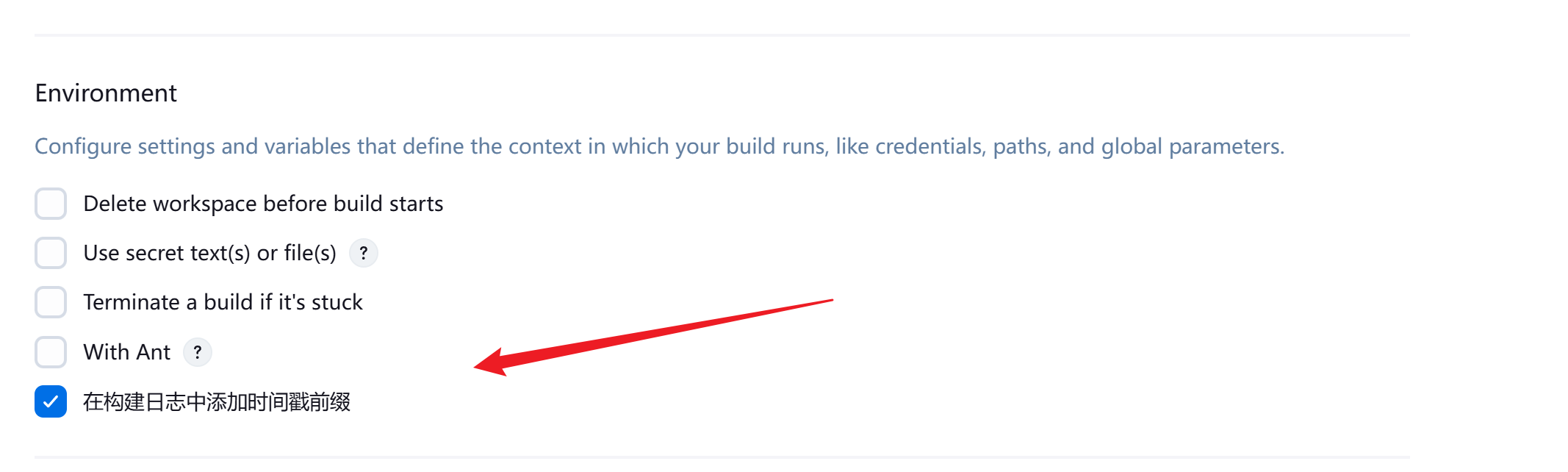

1
| clean package -Dmaven.test.skip=true
|
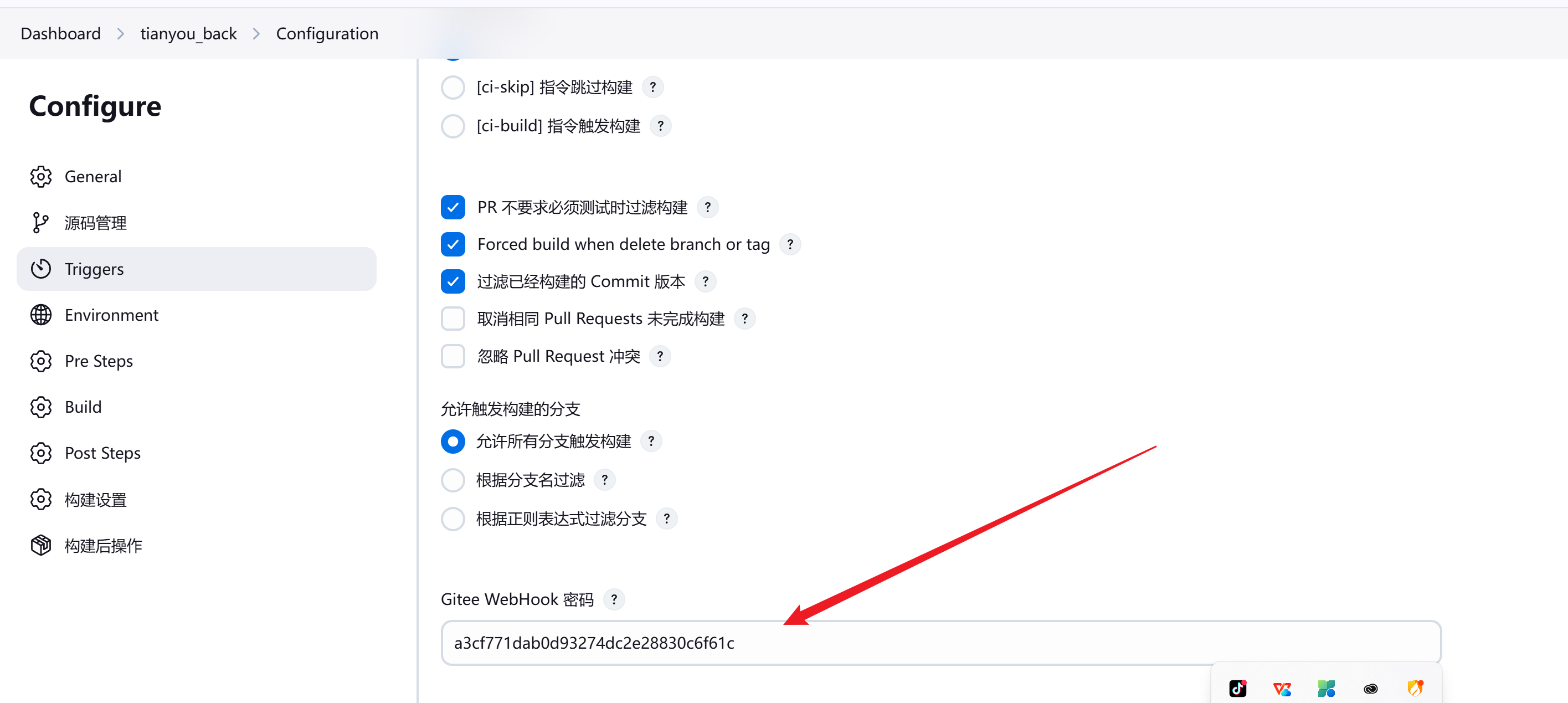
打开gitte仓库,添加webhooks

编译打包成功
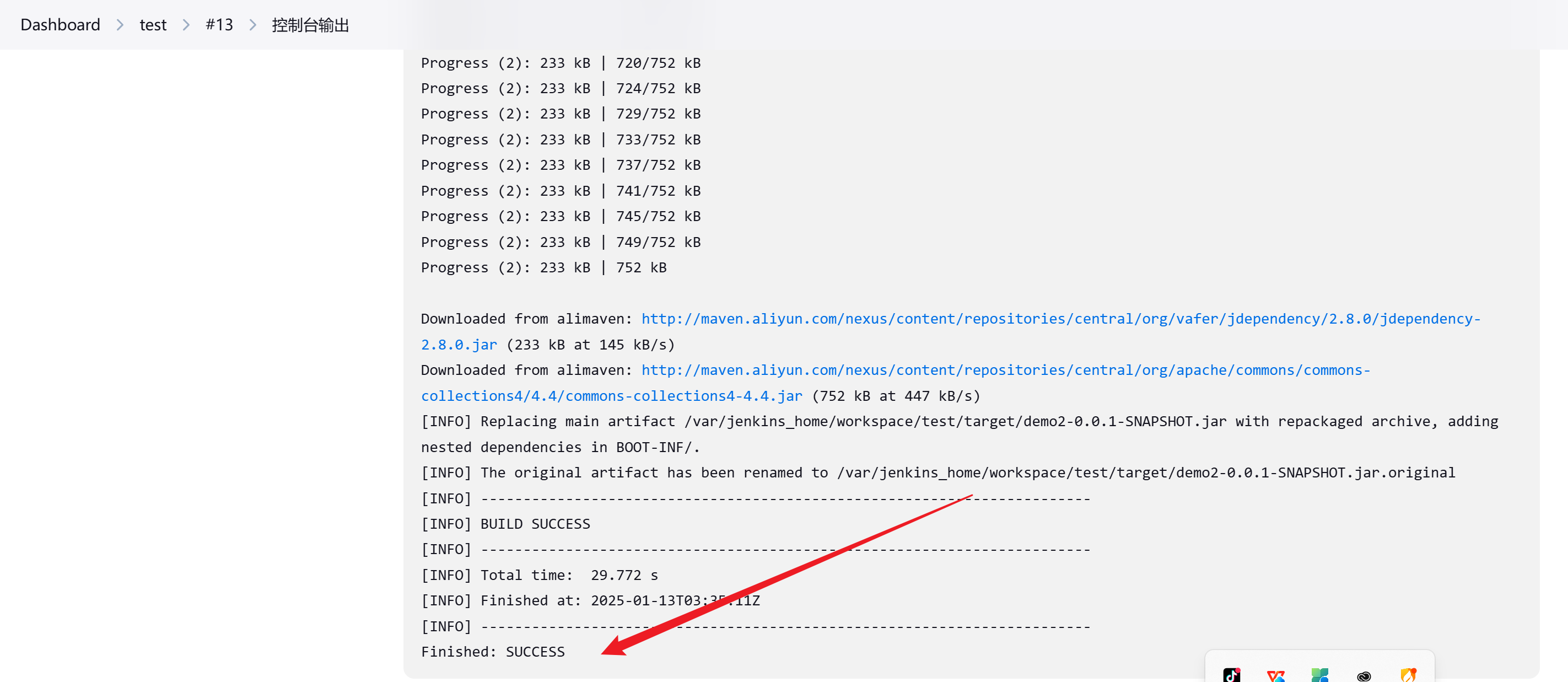
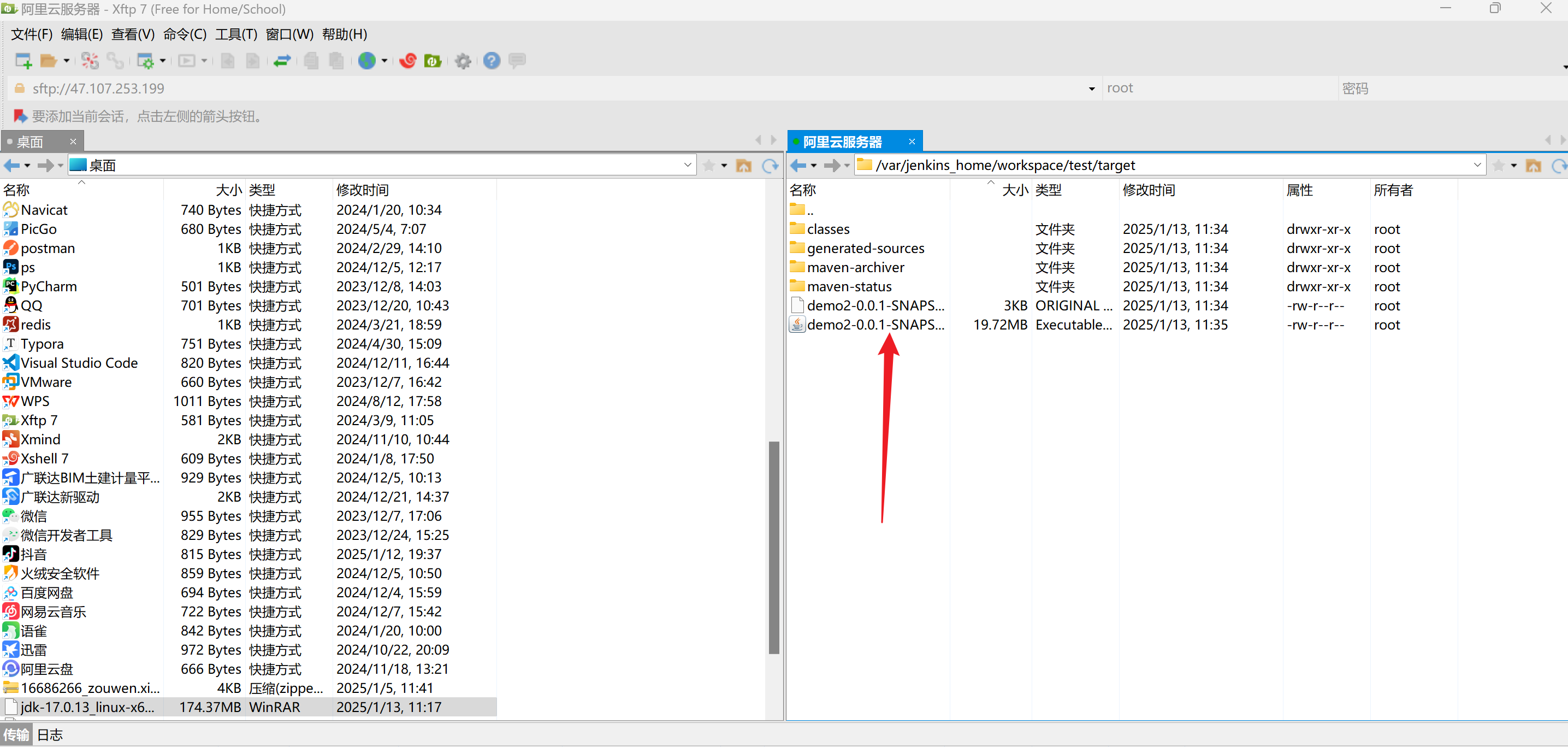
1
2
3
4
5
6
7
8
9
10
11
12
| FROM openjdk:17
COPY target/*.jar /app.jar
CMD ["--server.port=8006"]
EXPOSE 8006
ENTRYPOINT ["java","-jar","/app.jar"]
docker build -t test .
docker rm -f test
docker run -d -p 8006:8006 --name test test
|